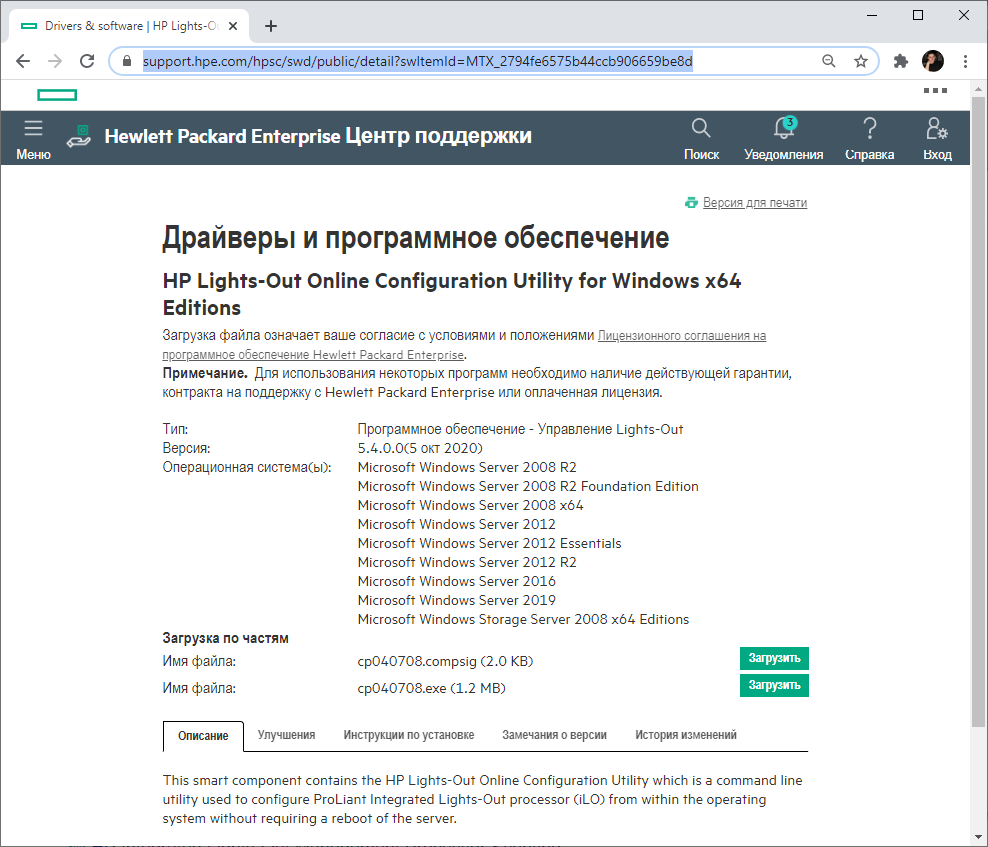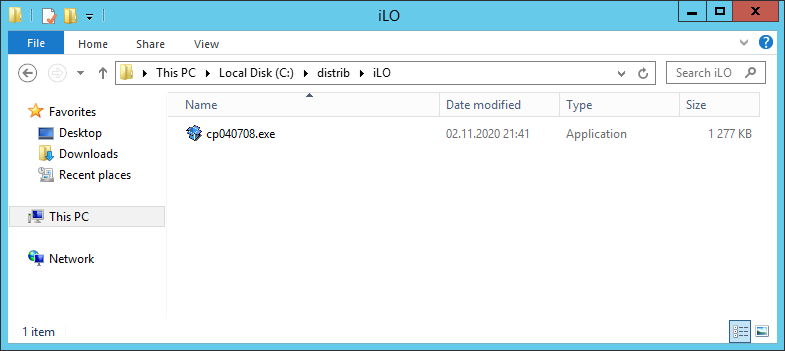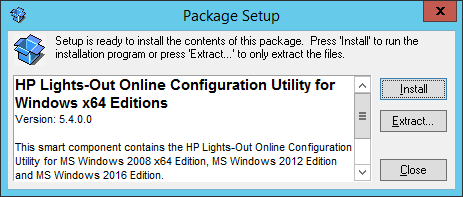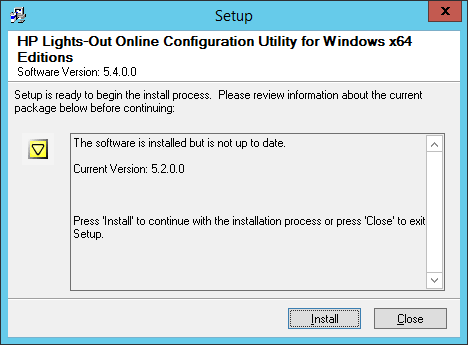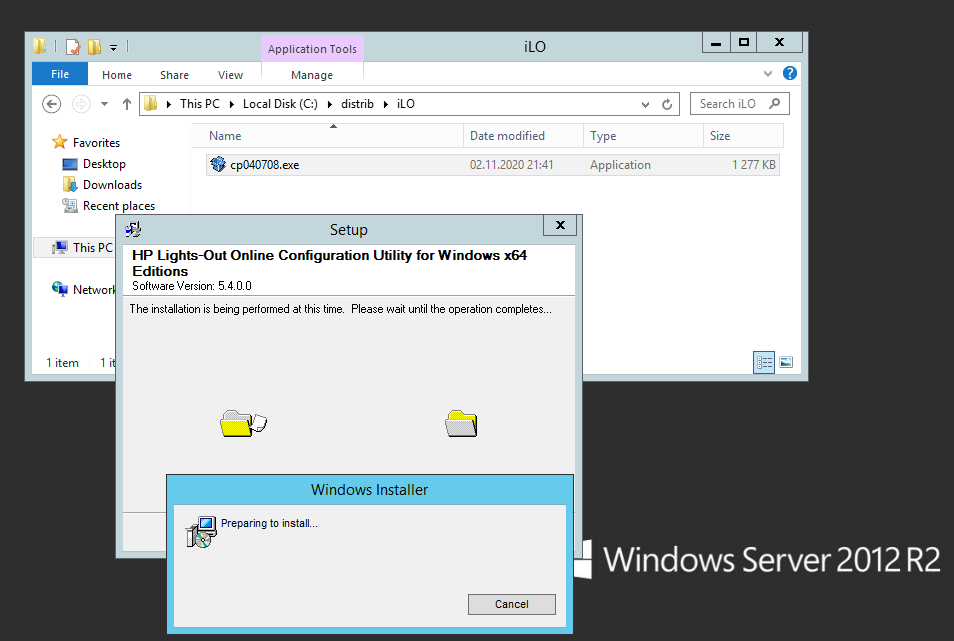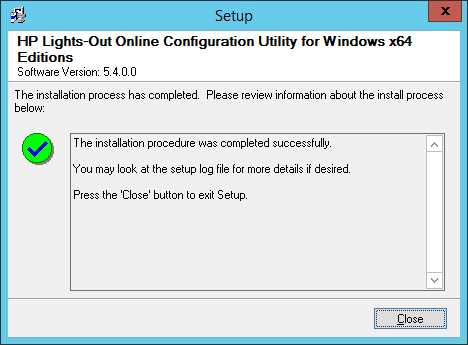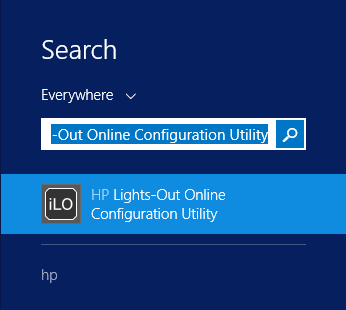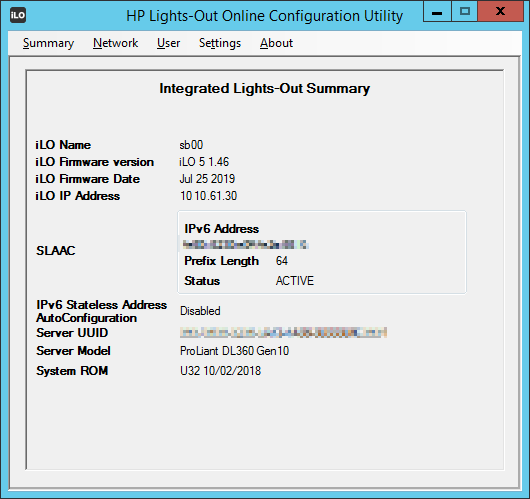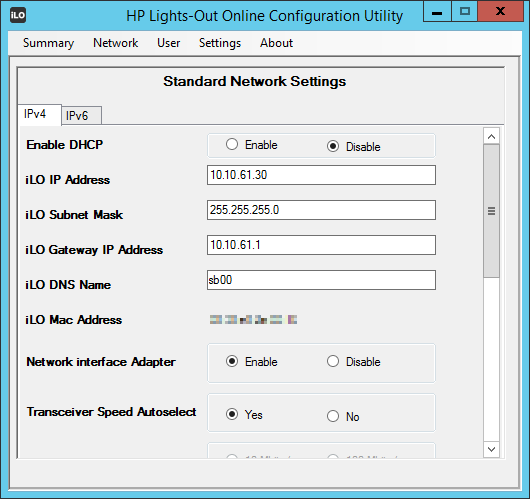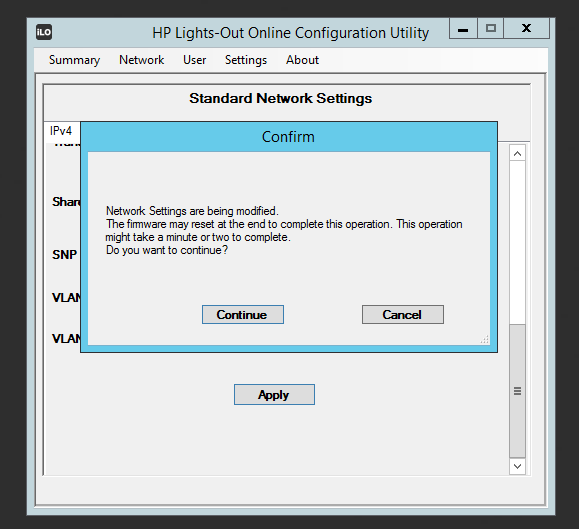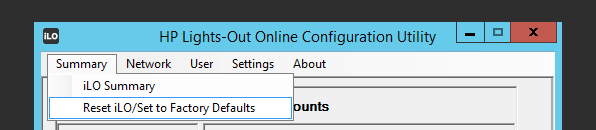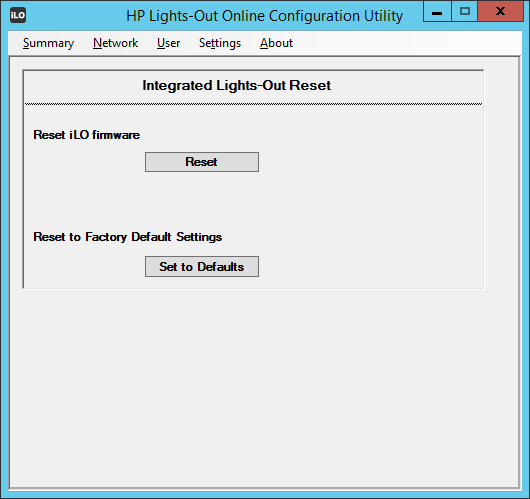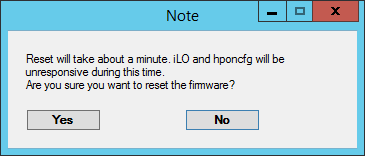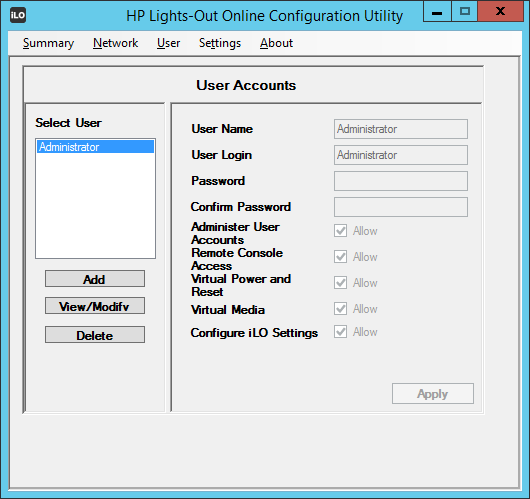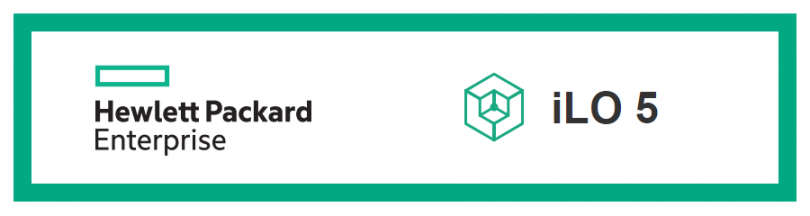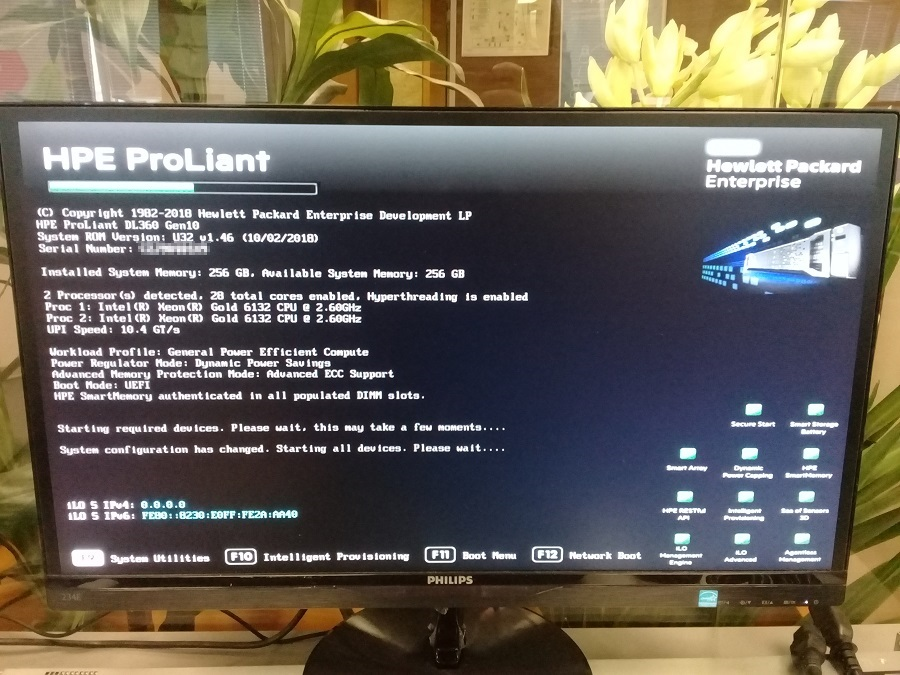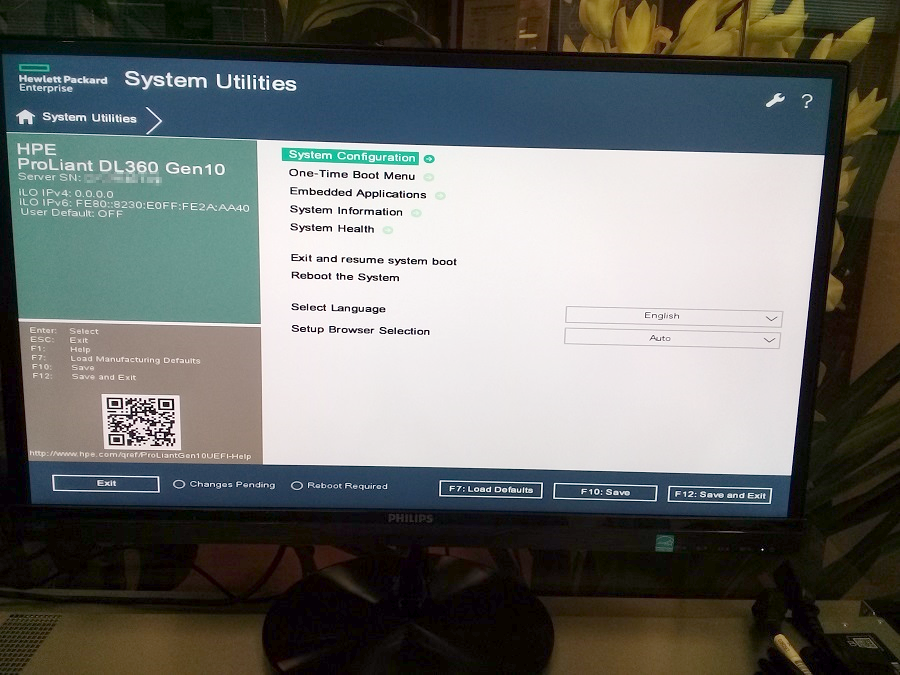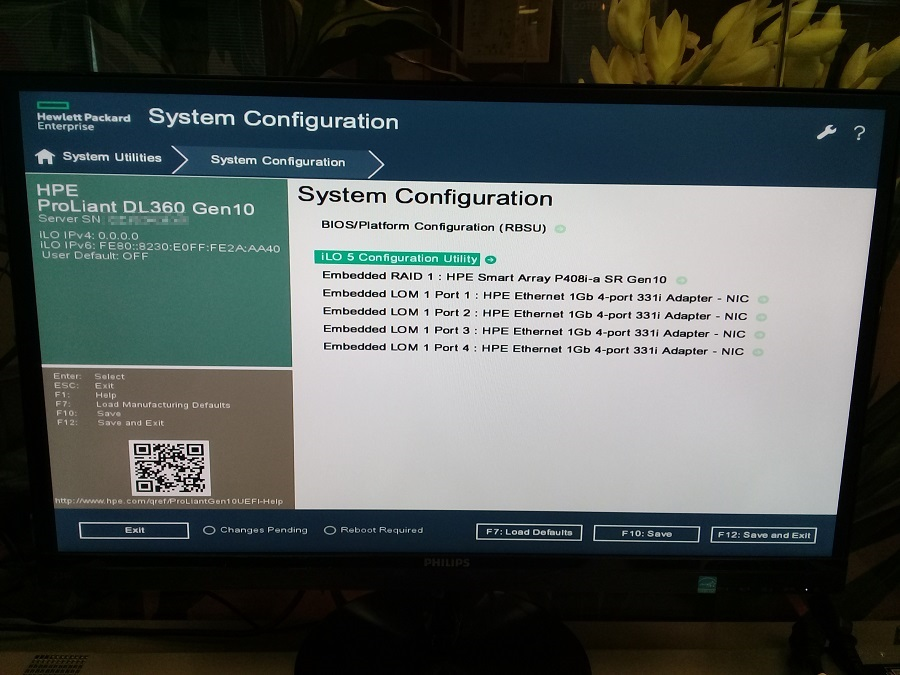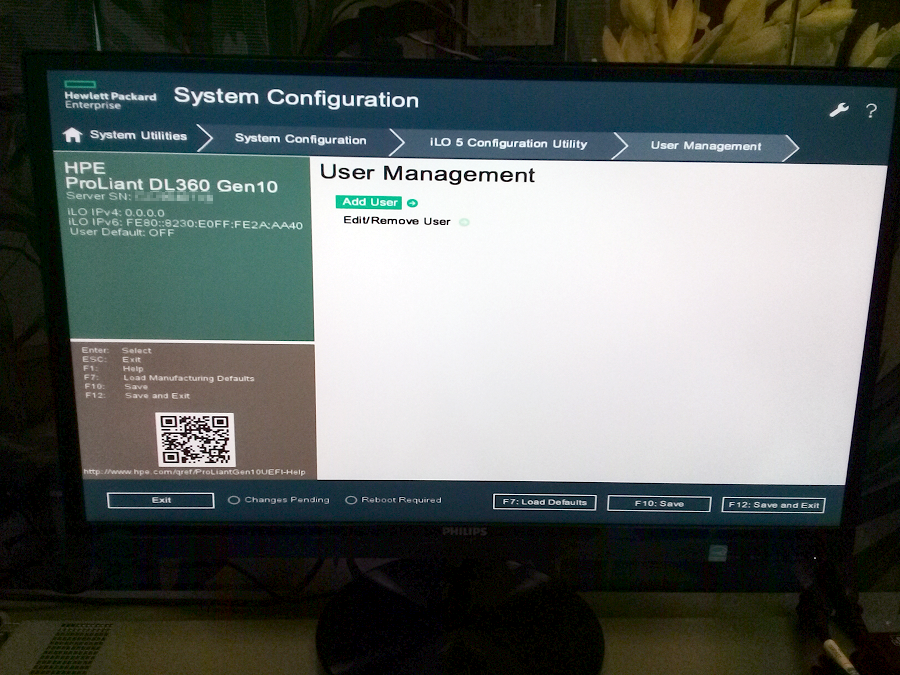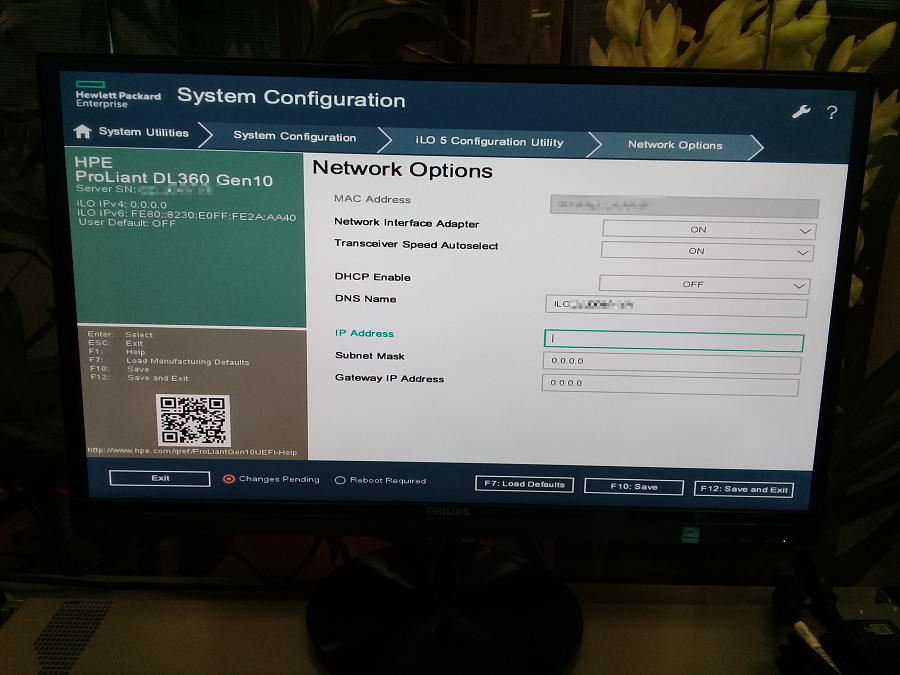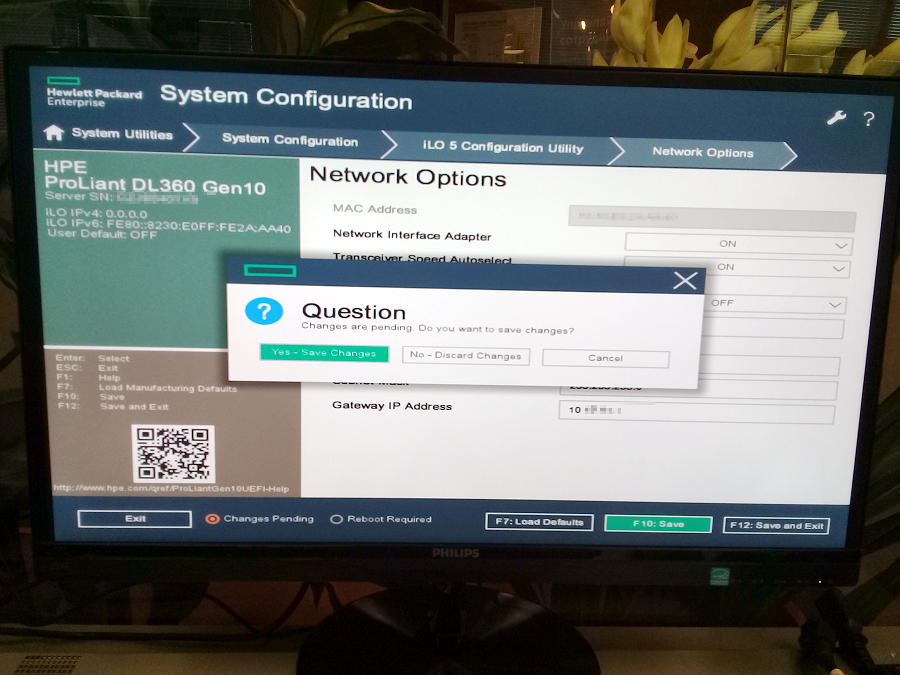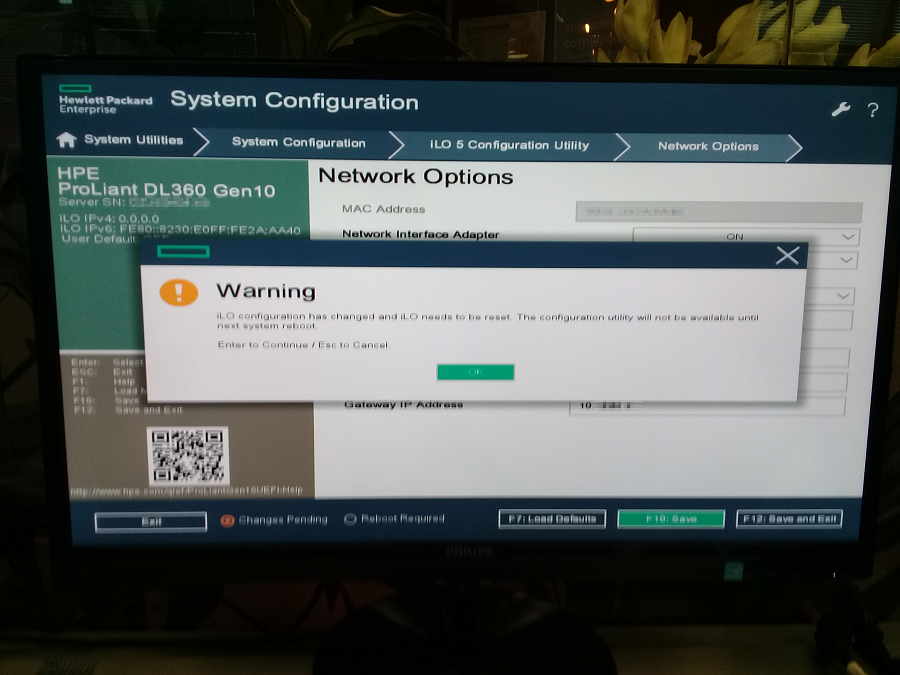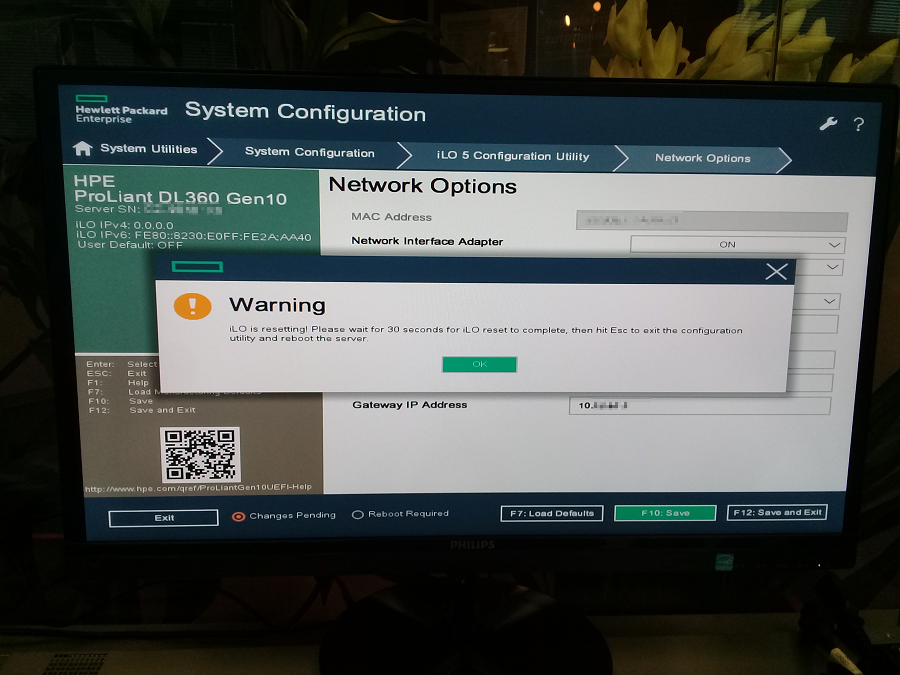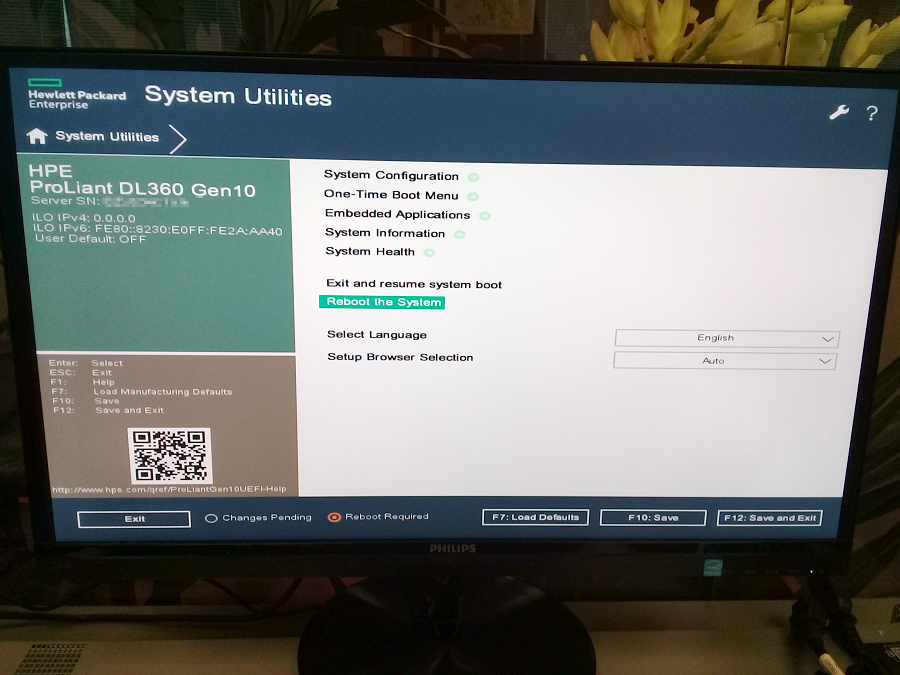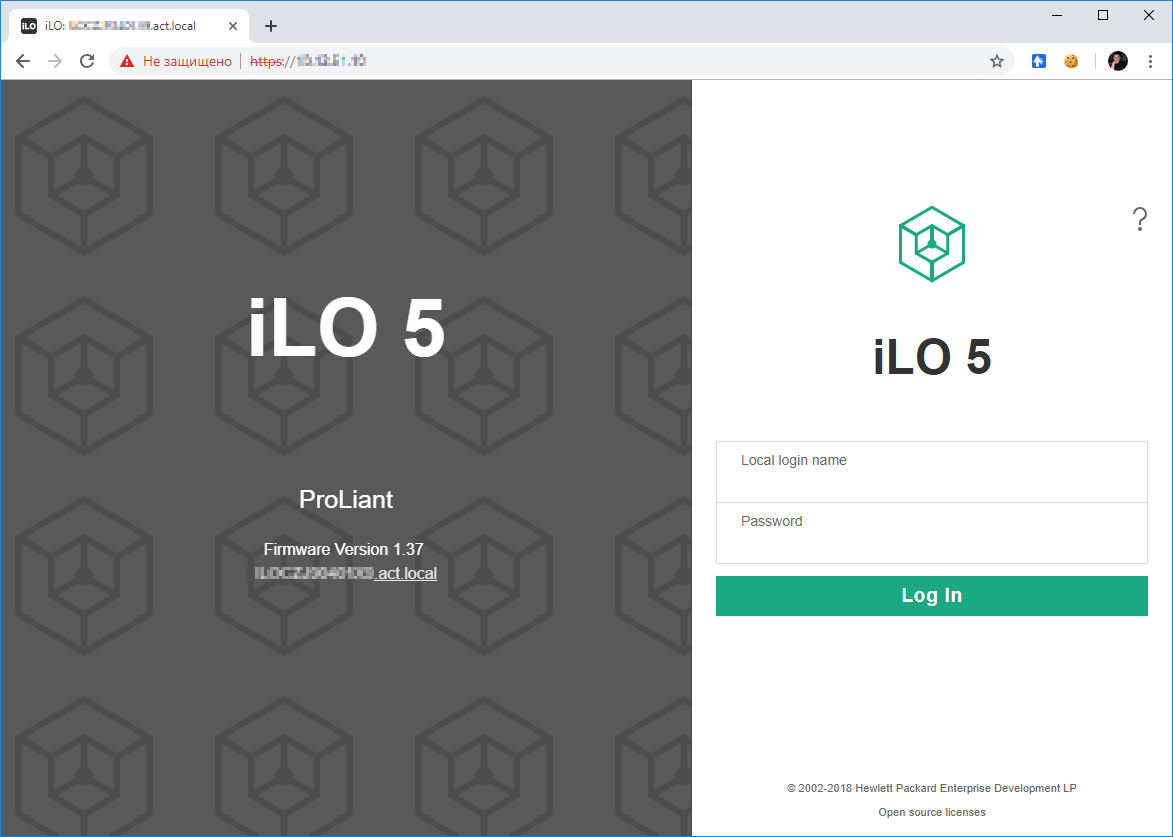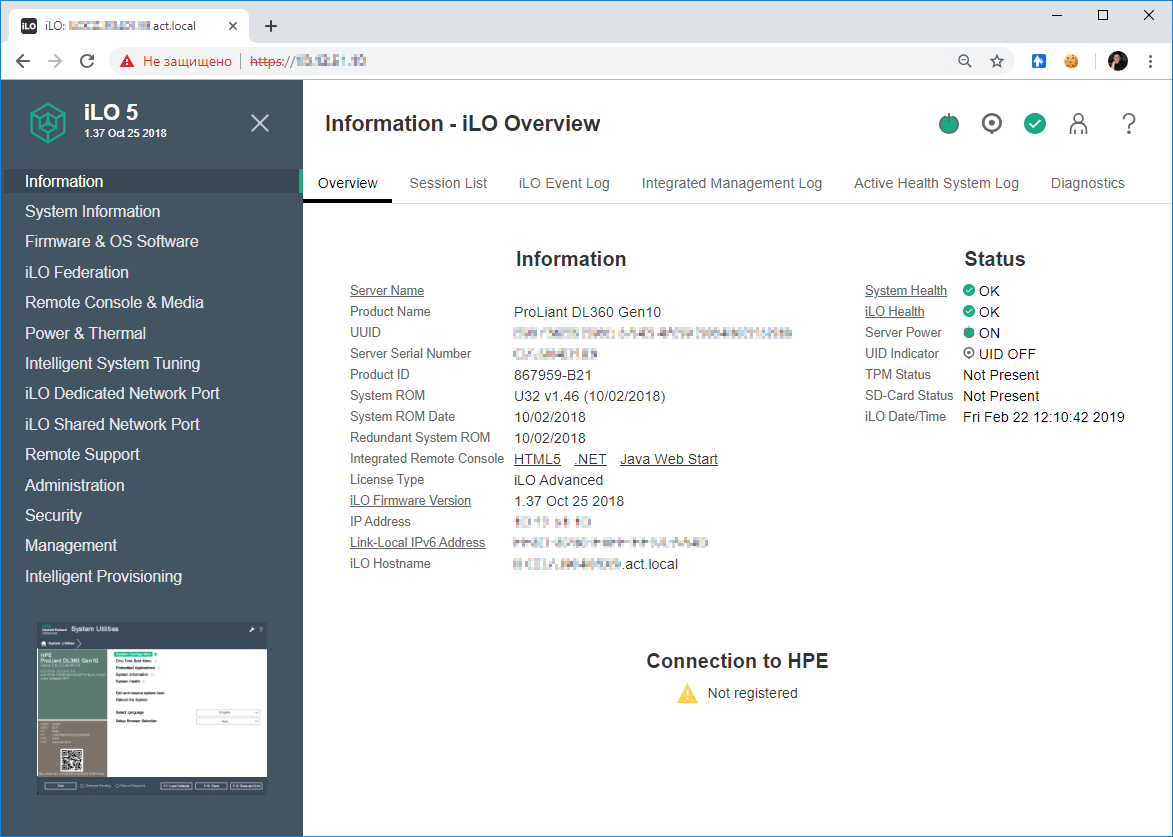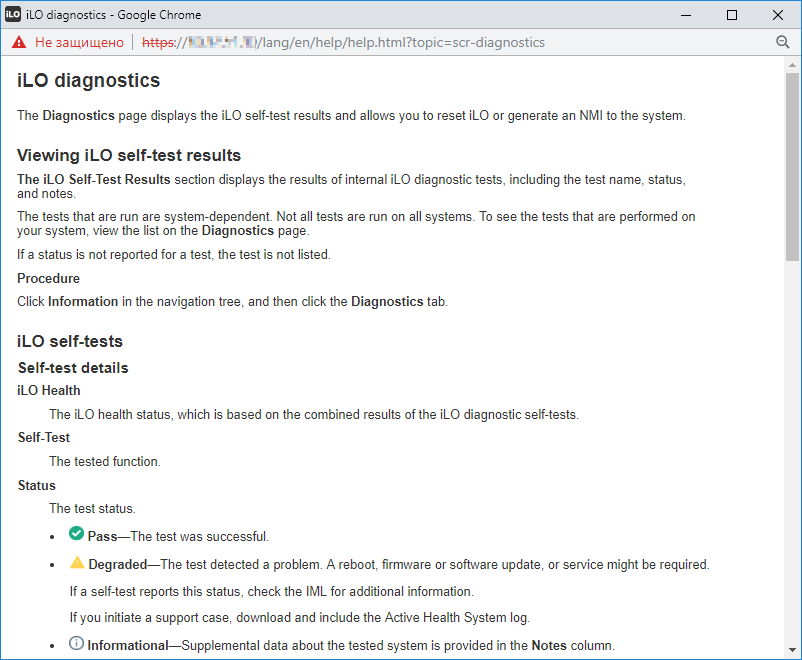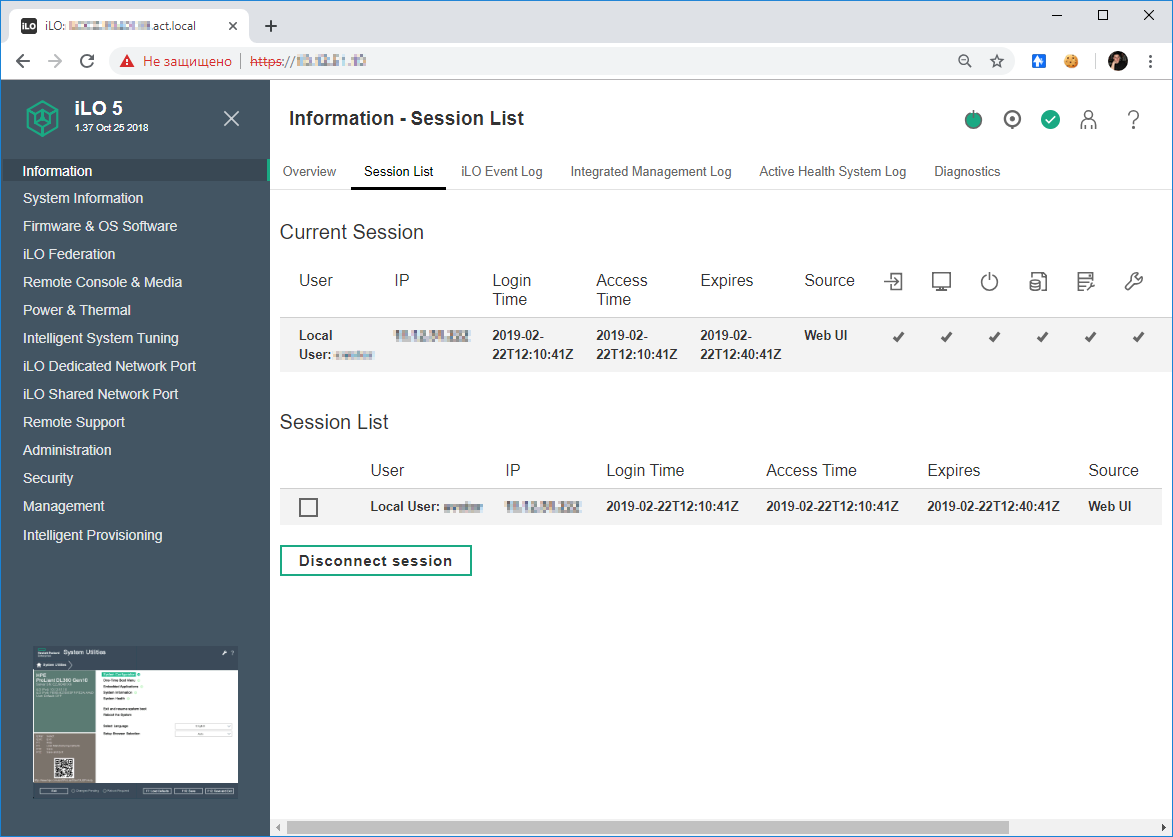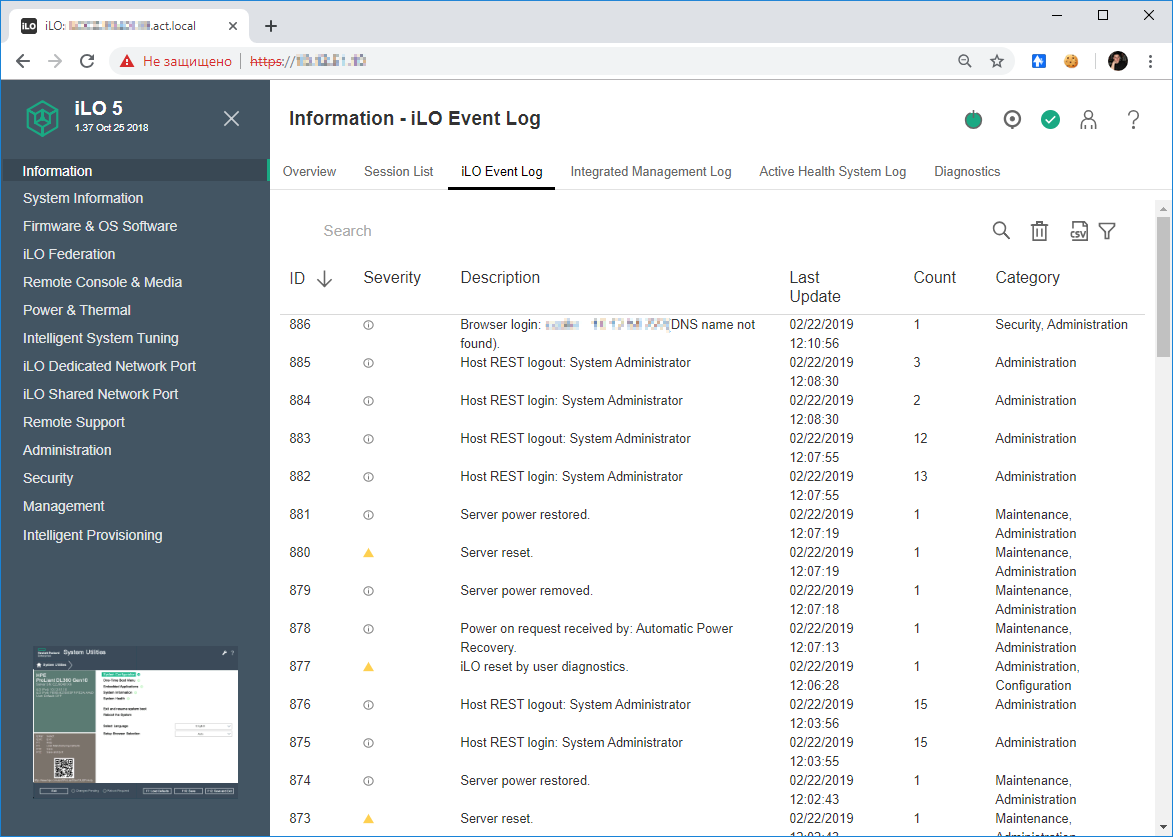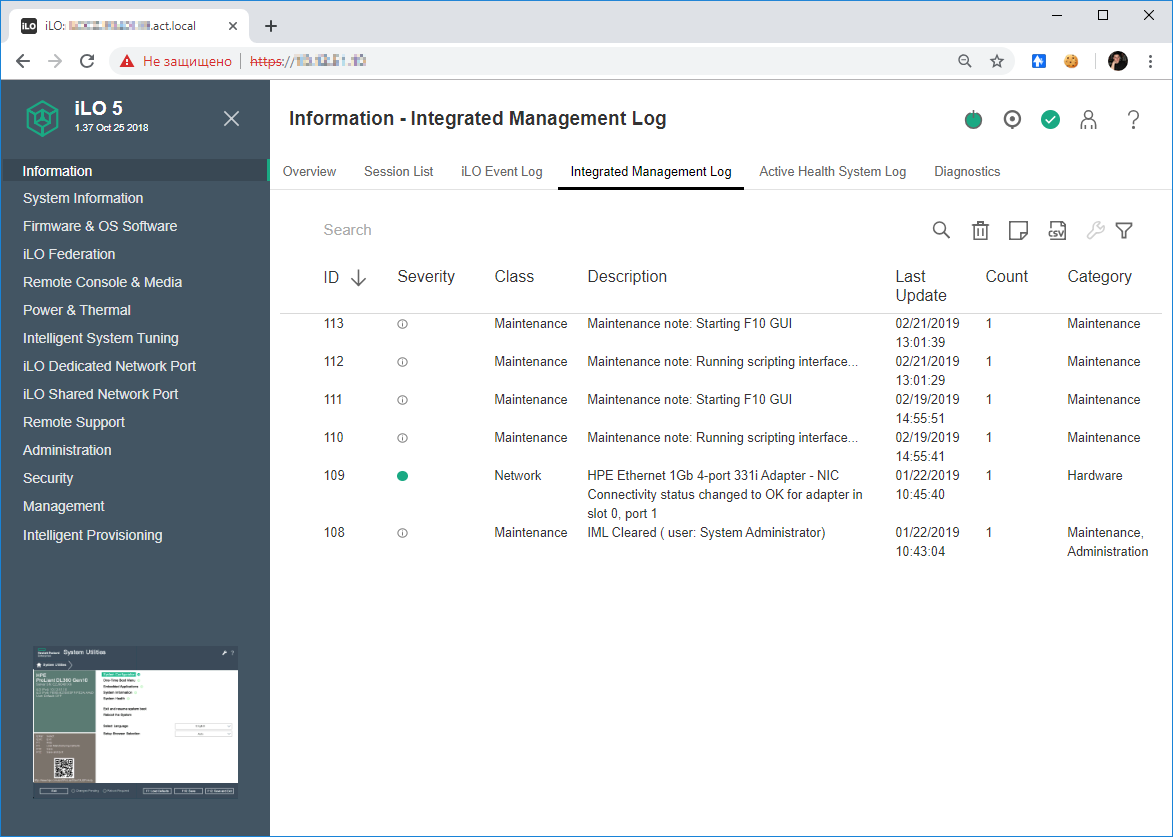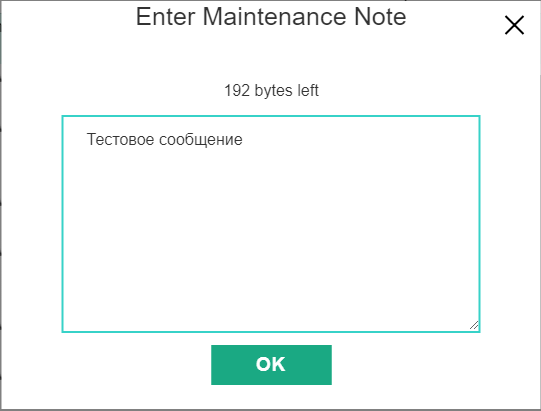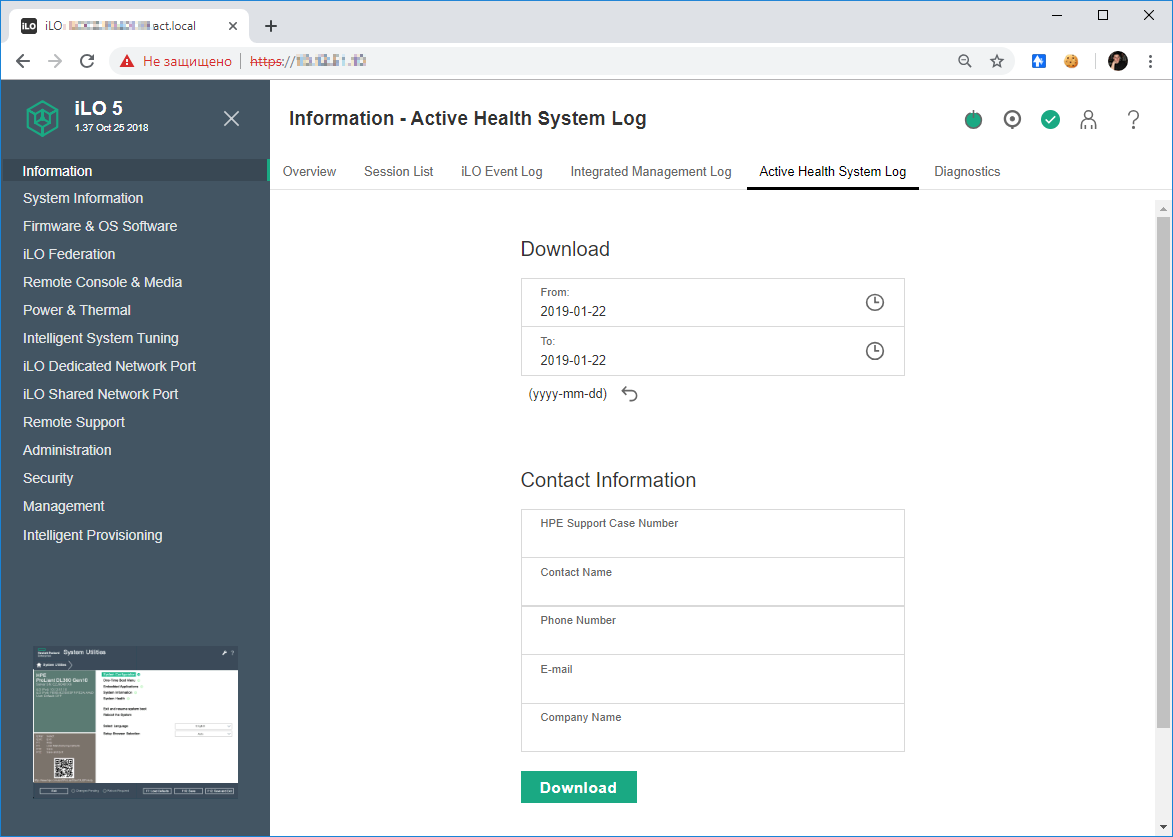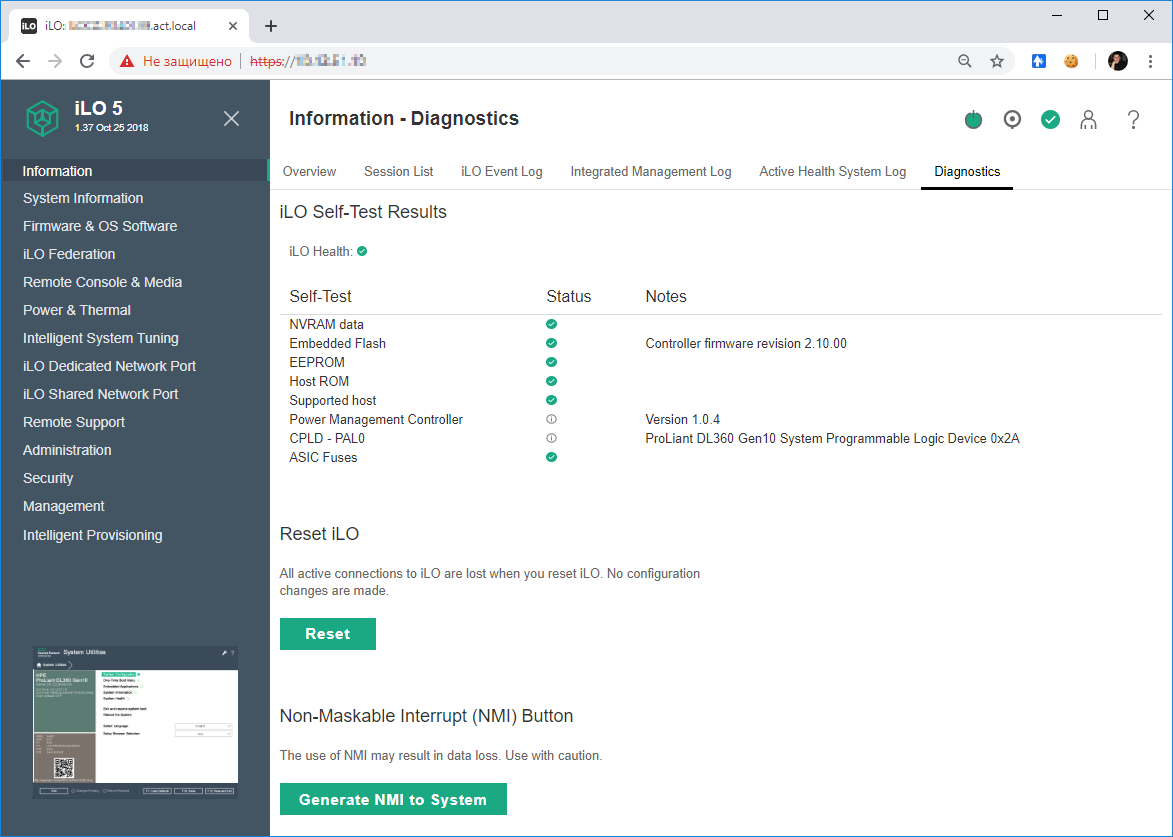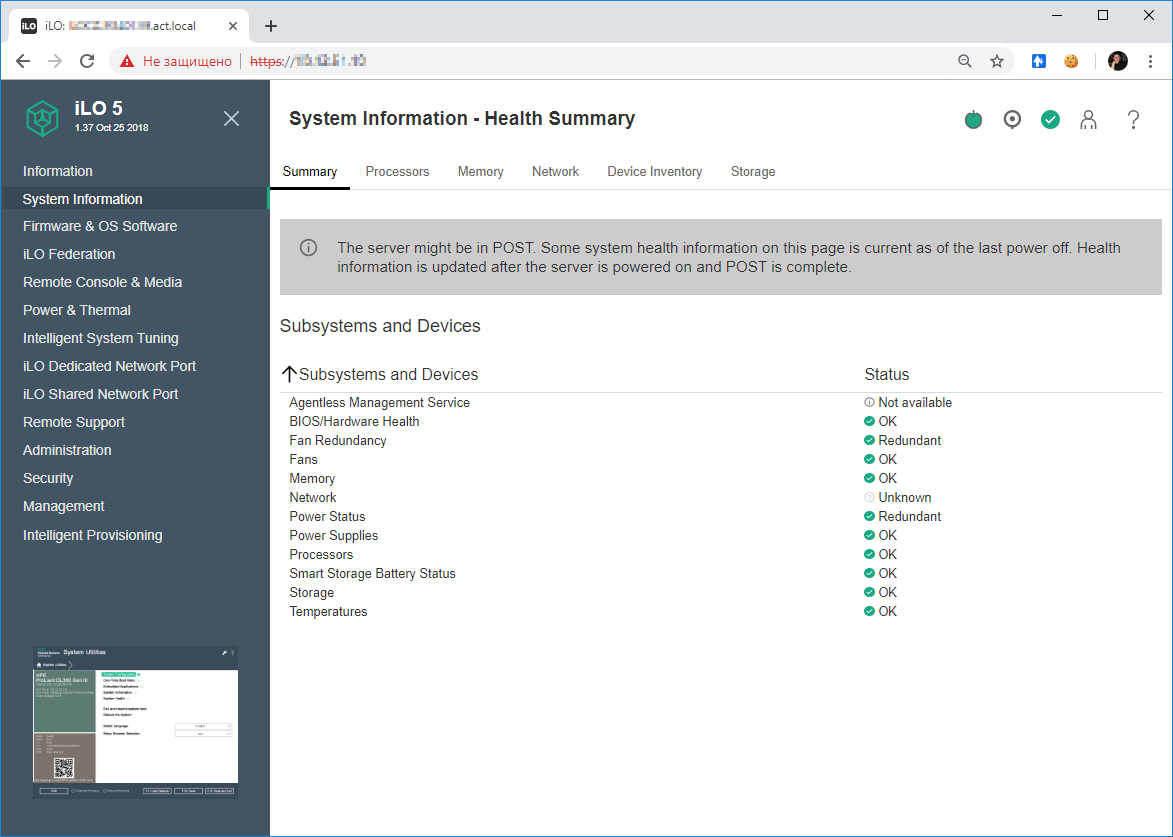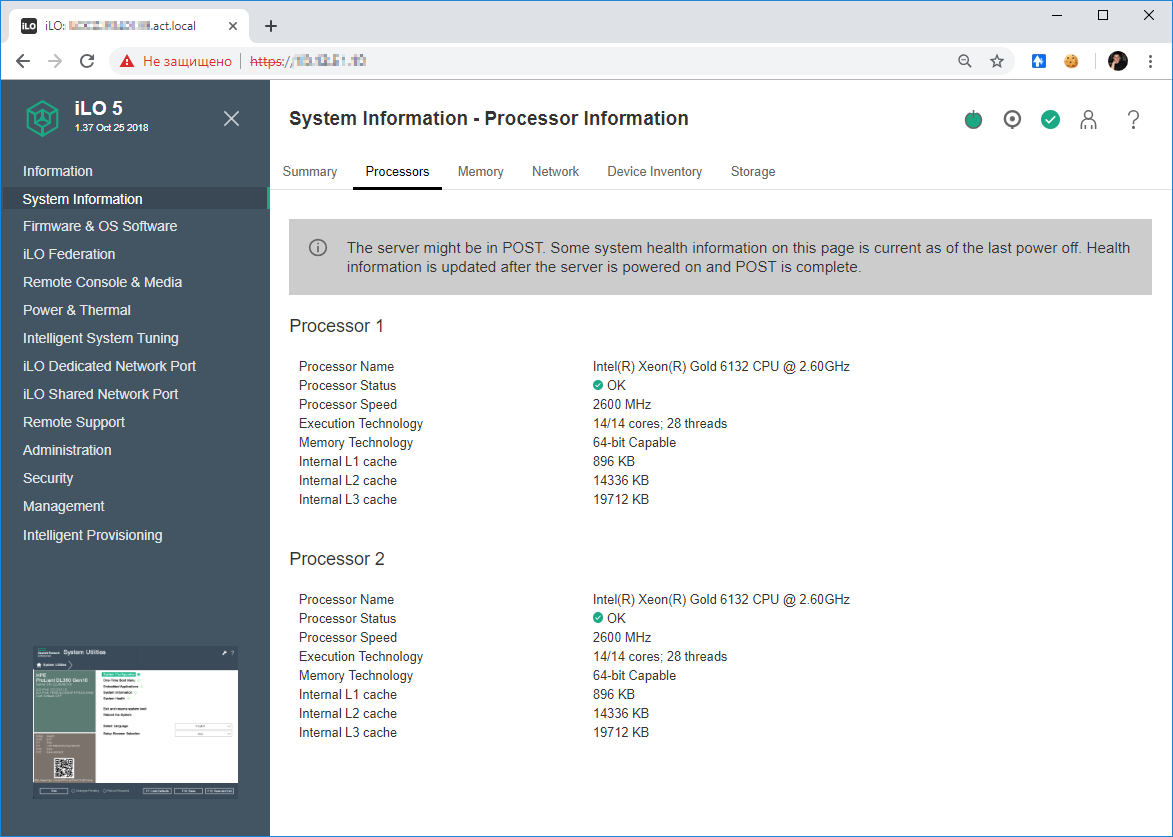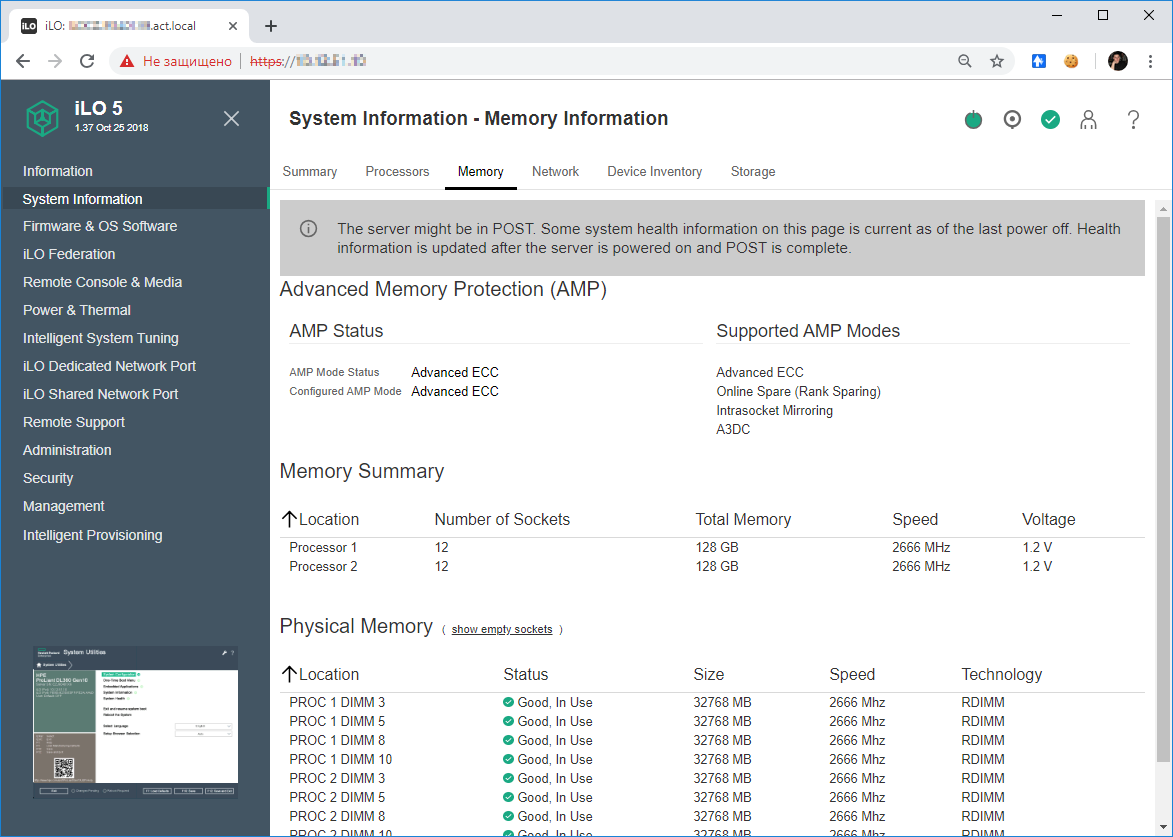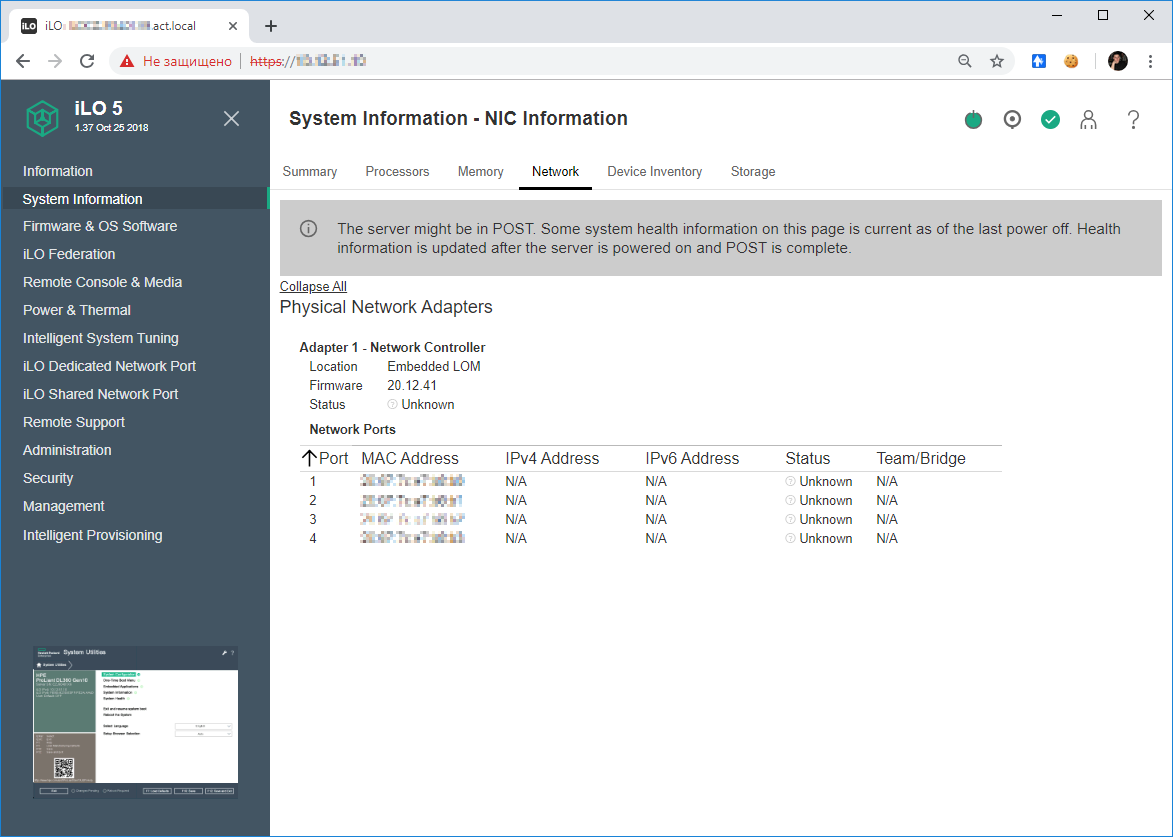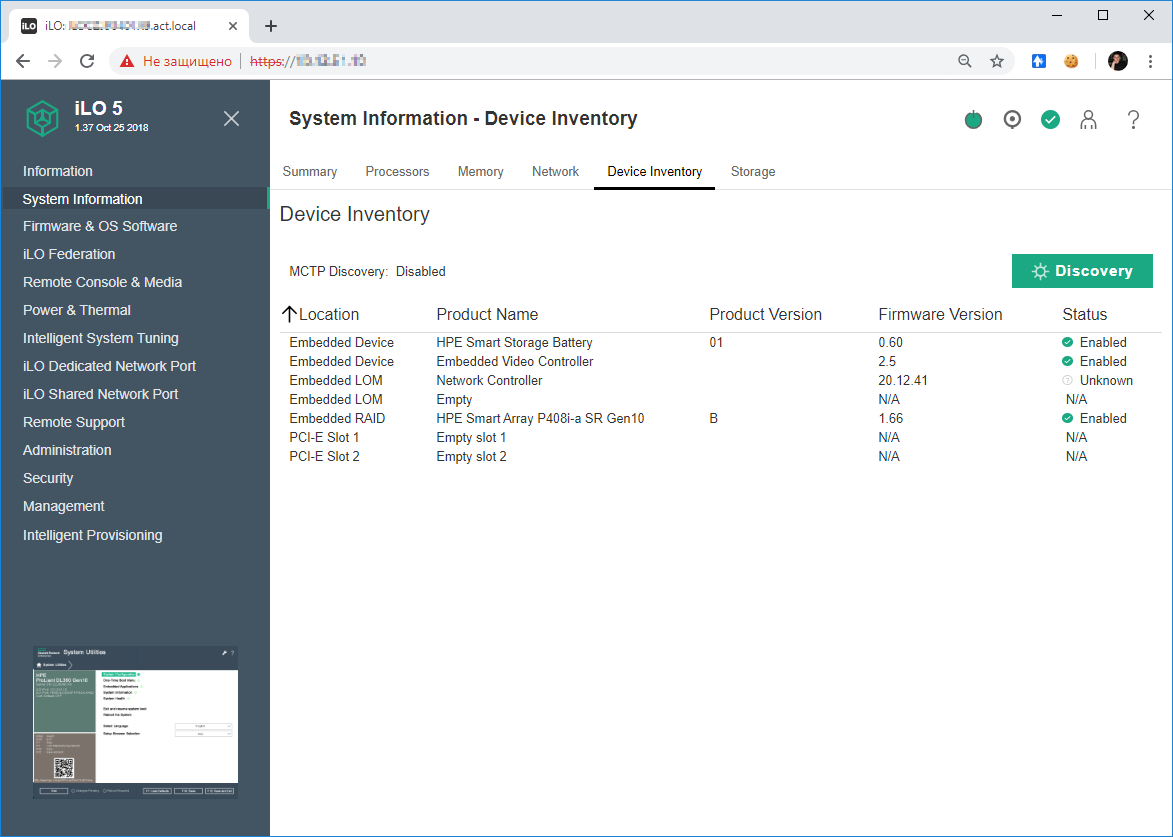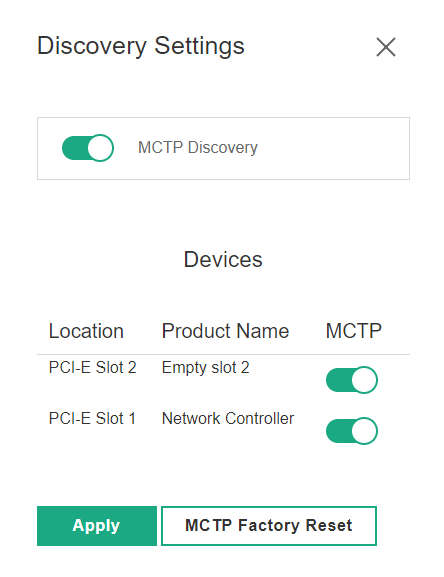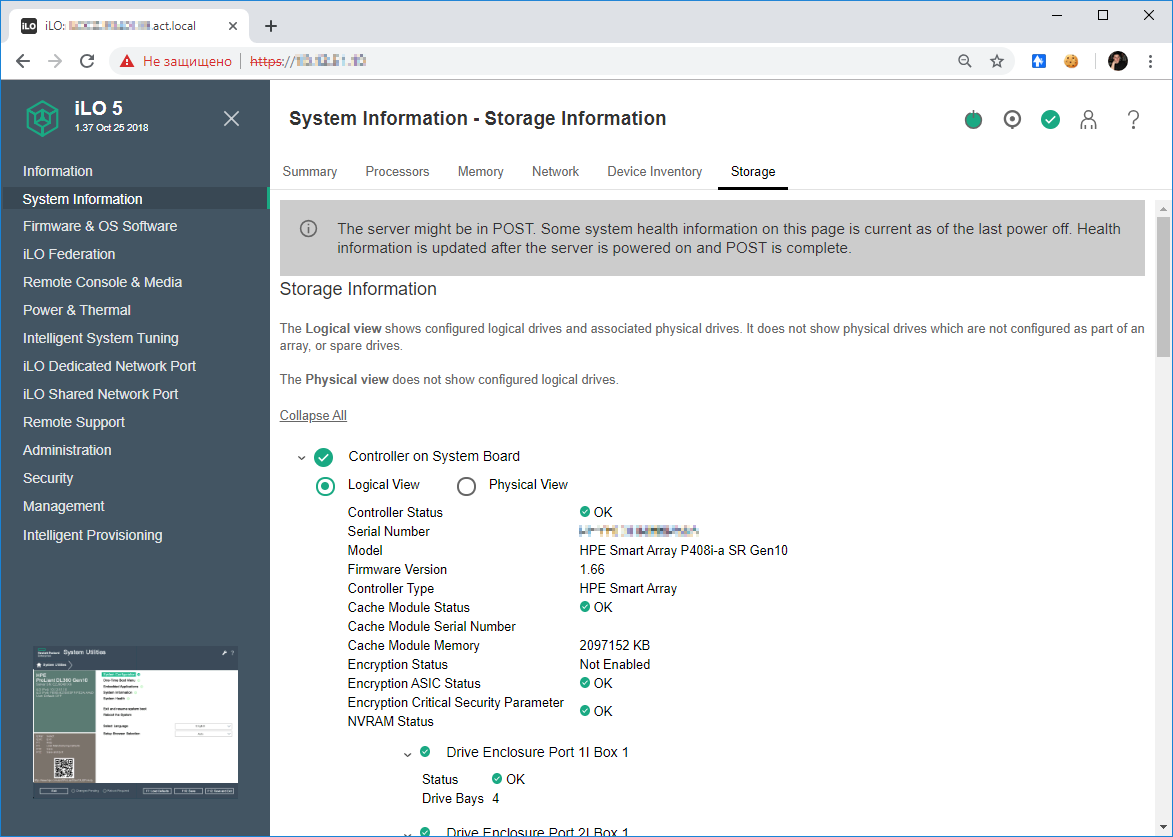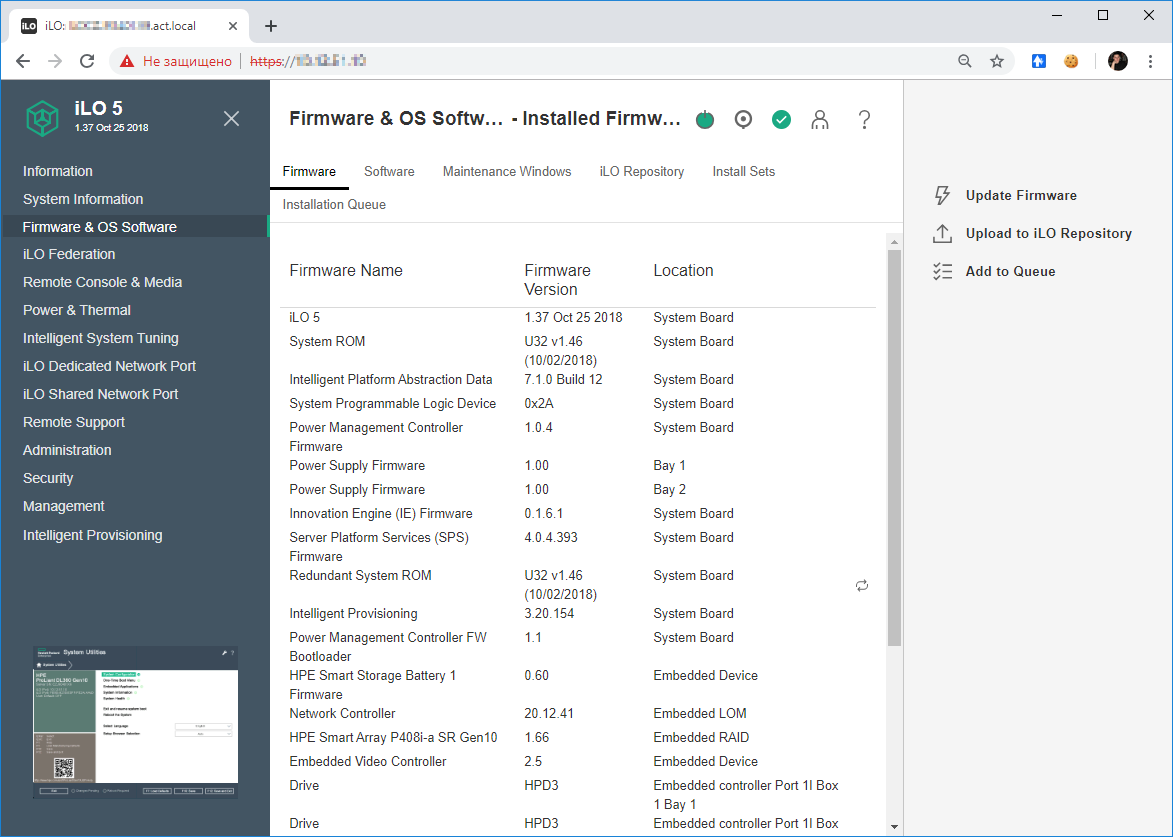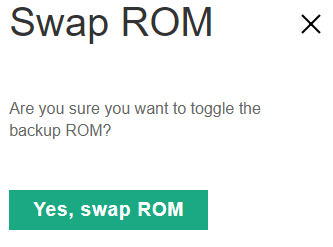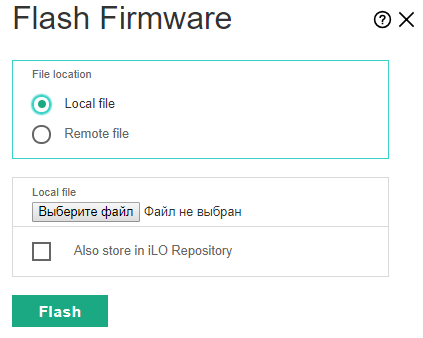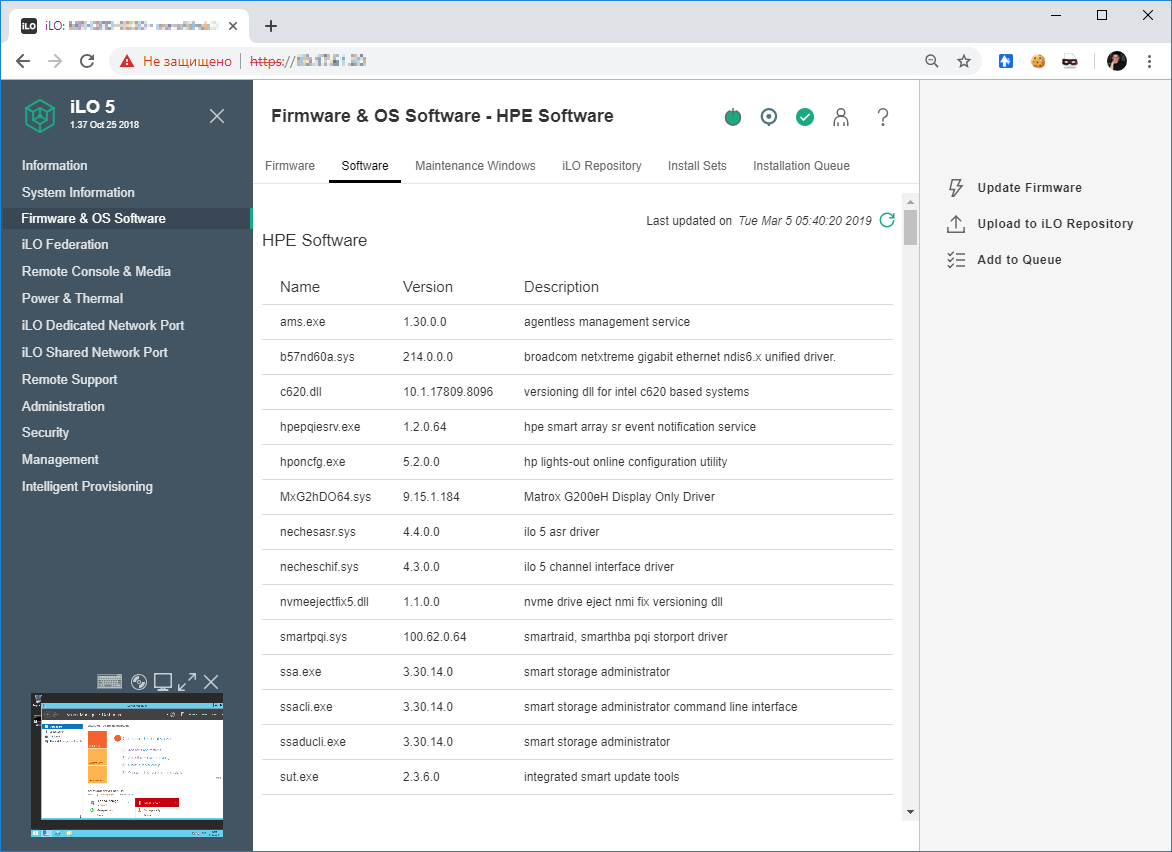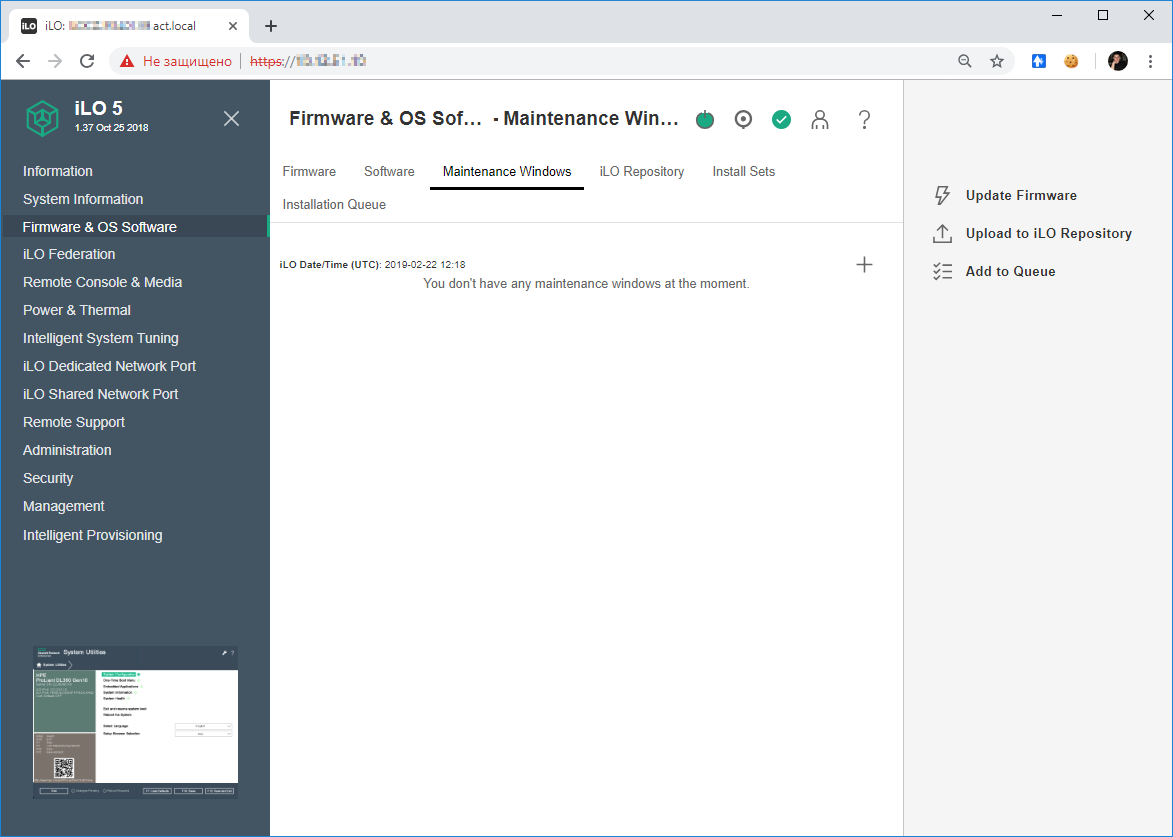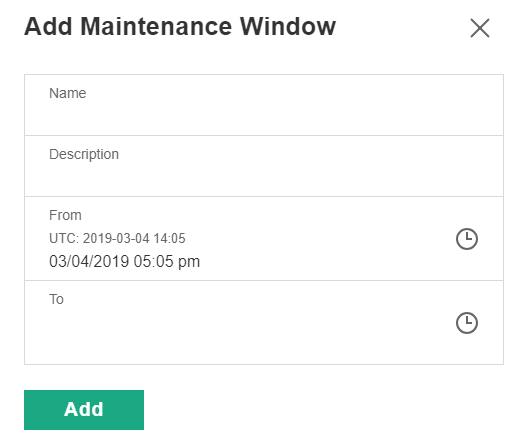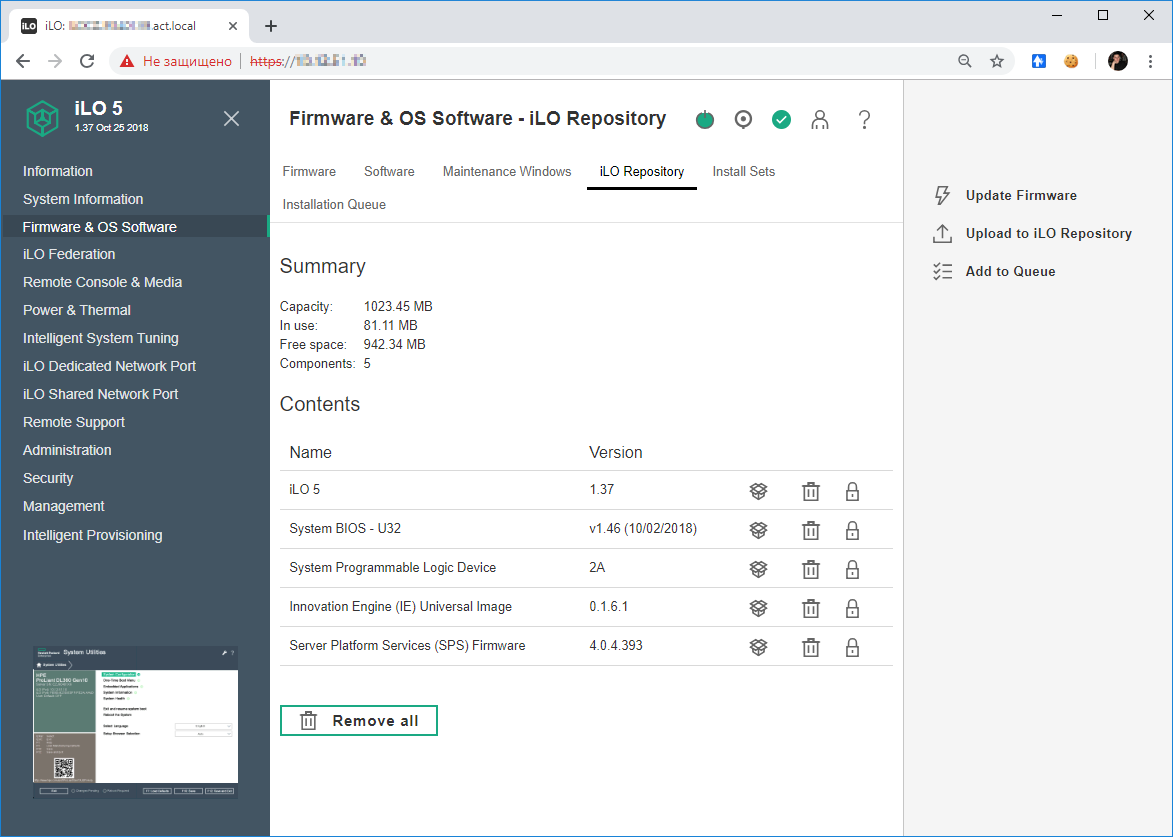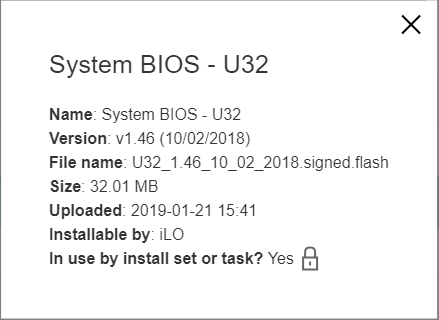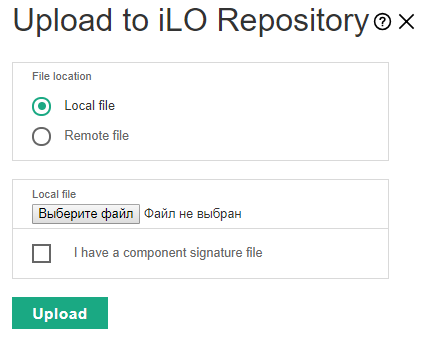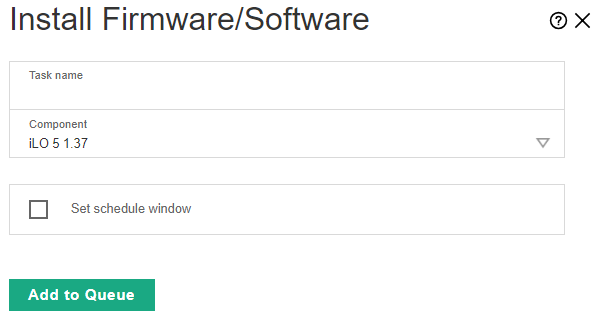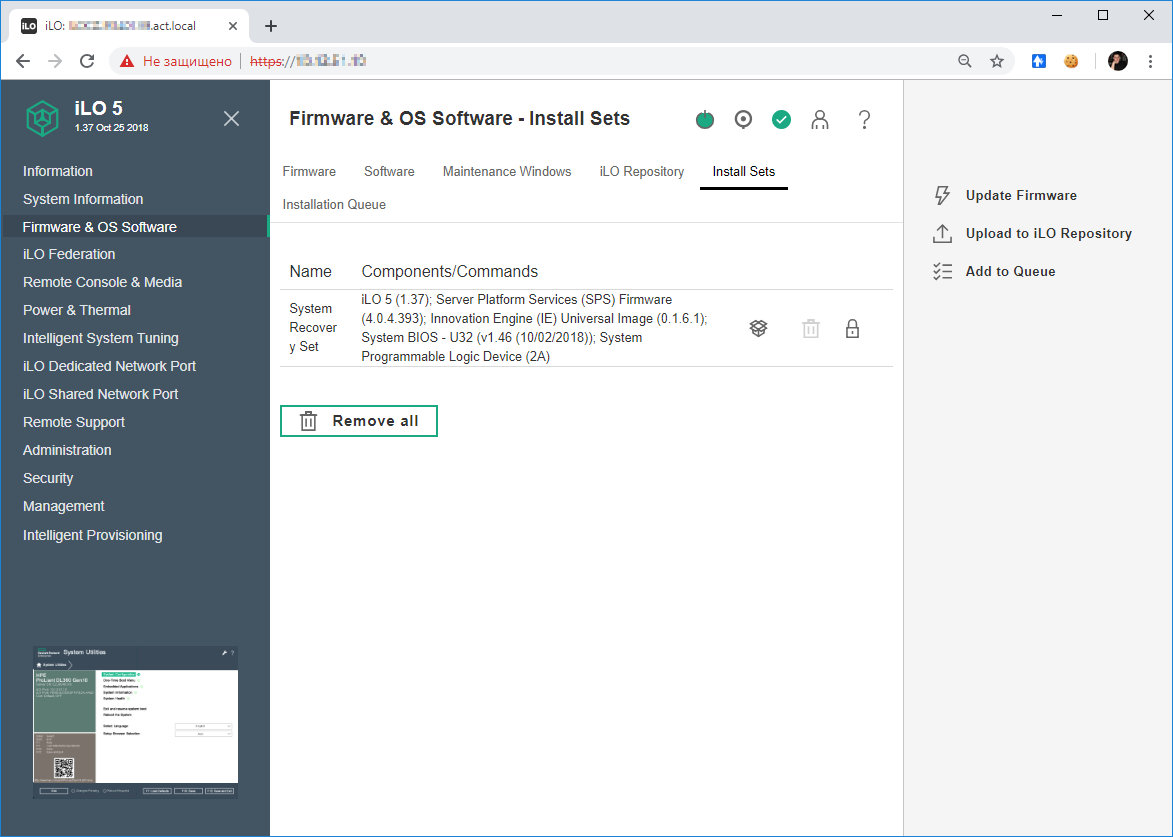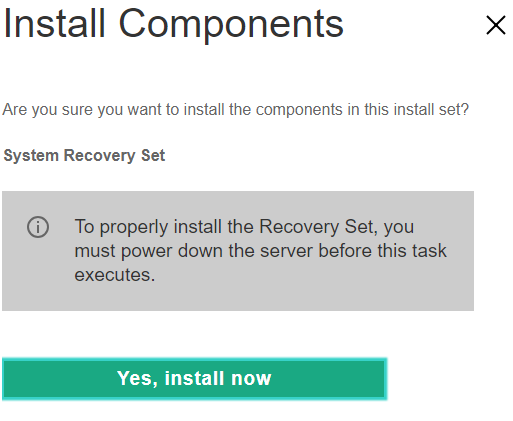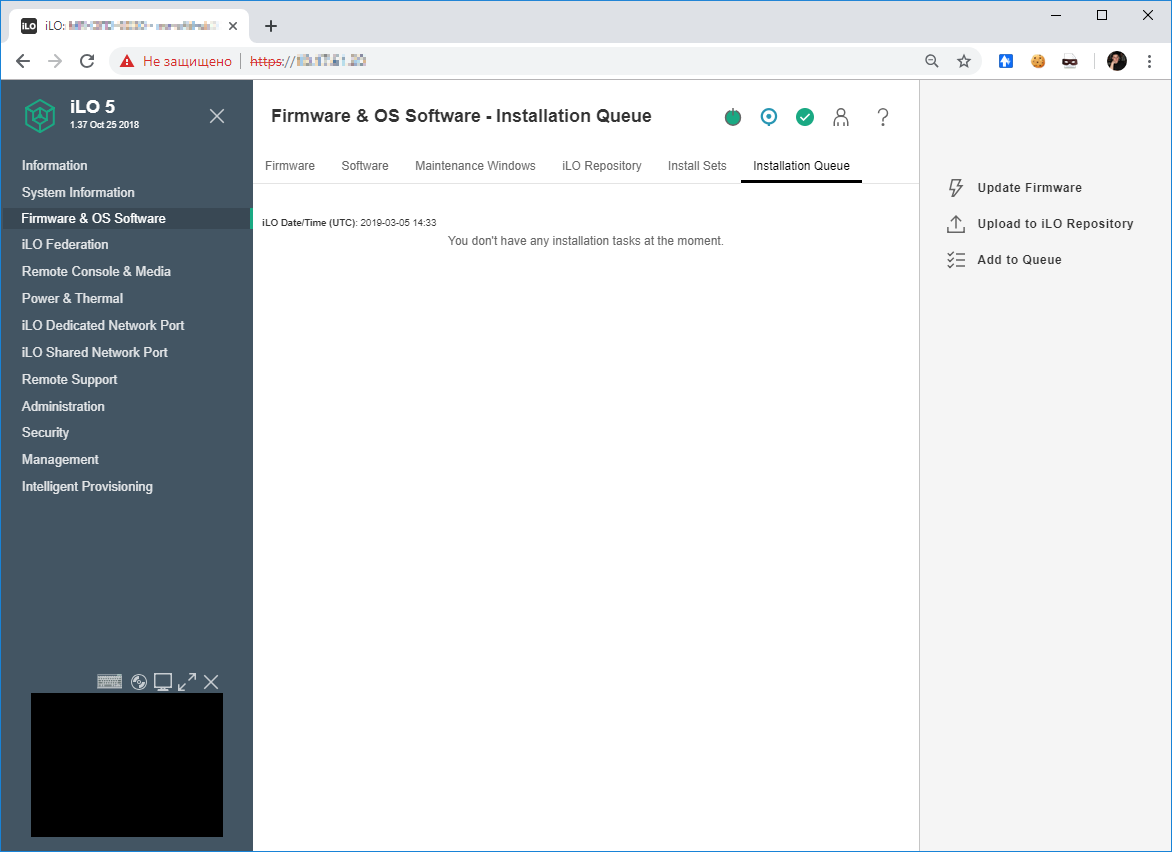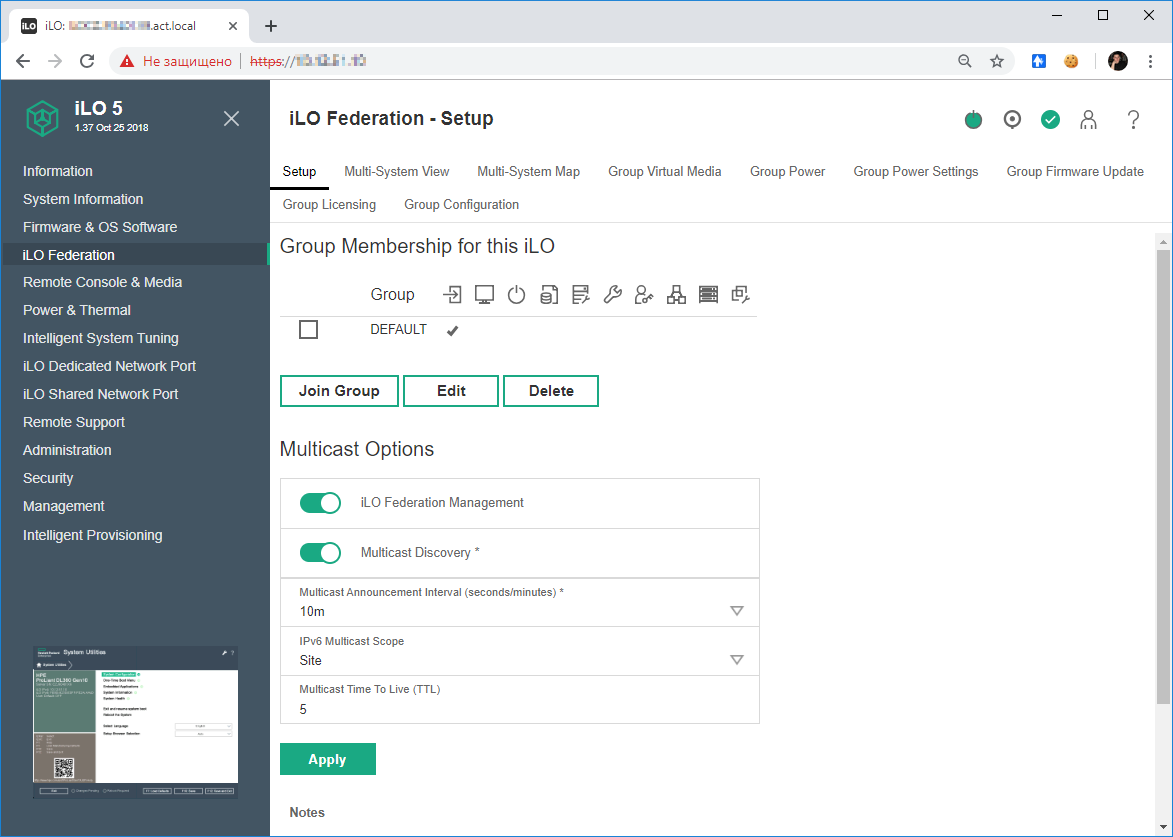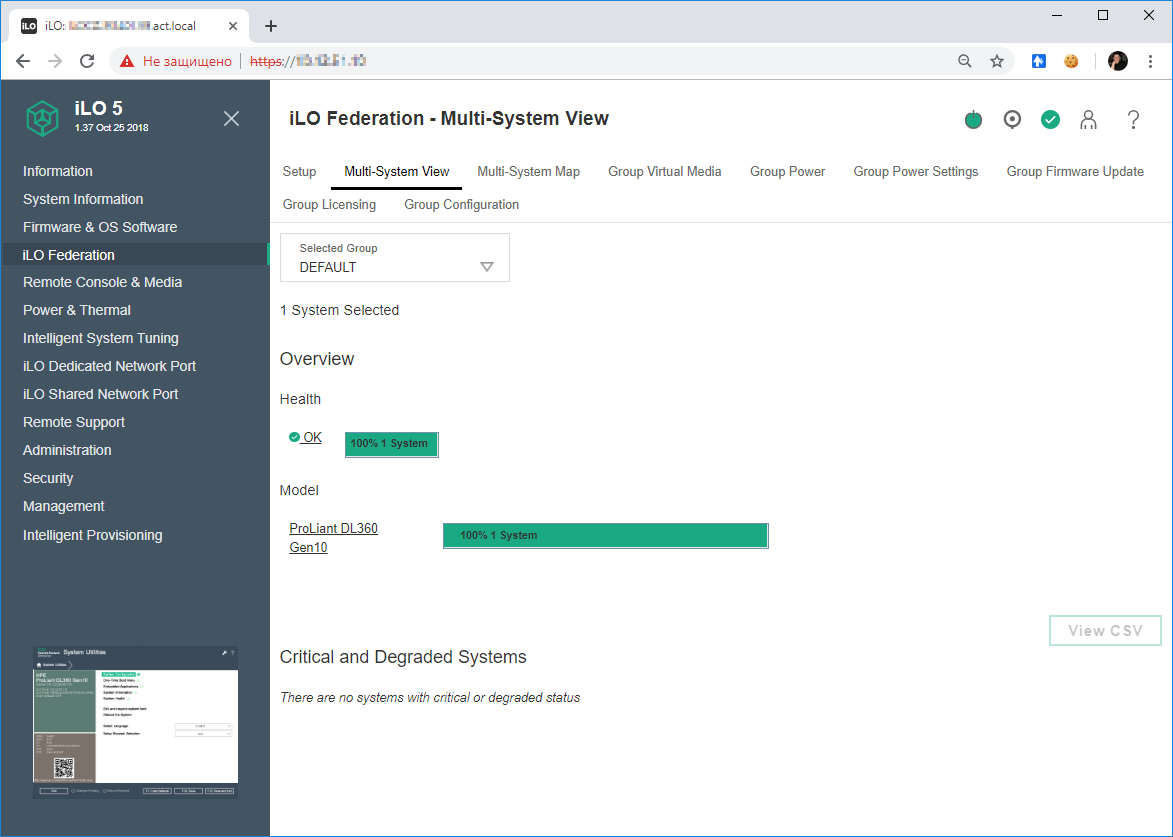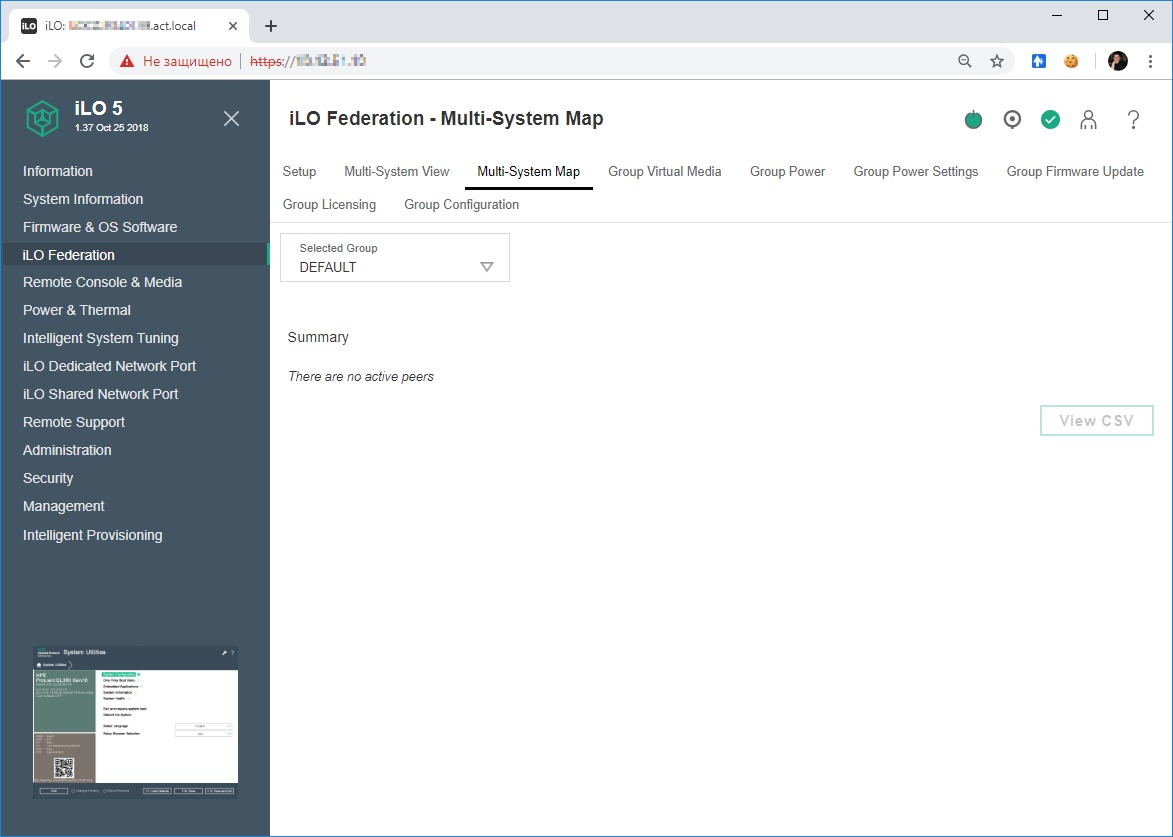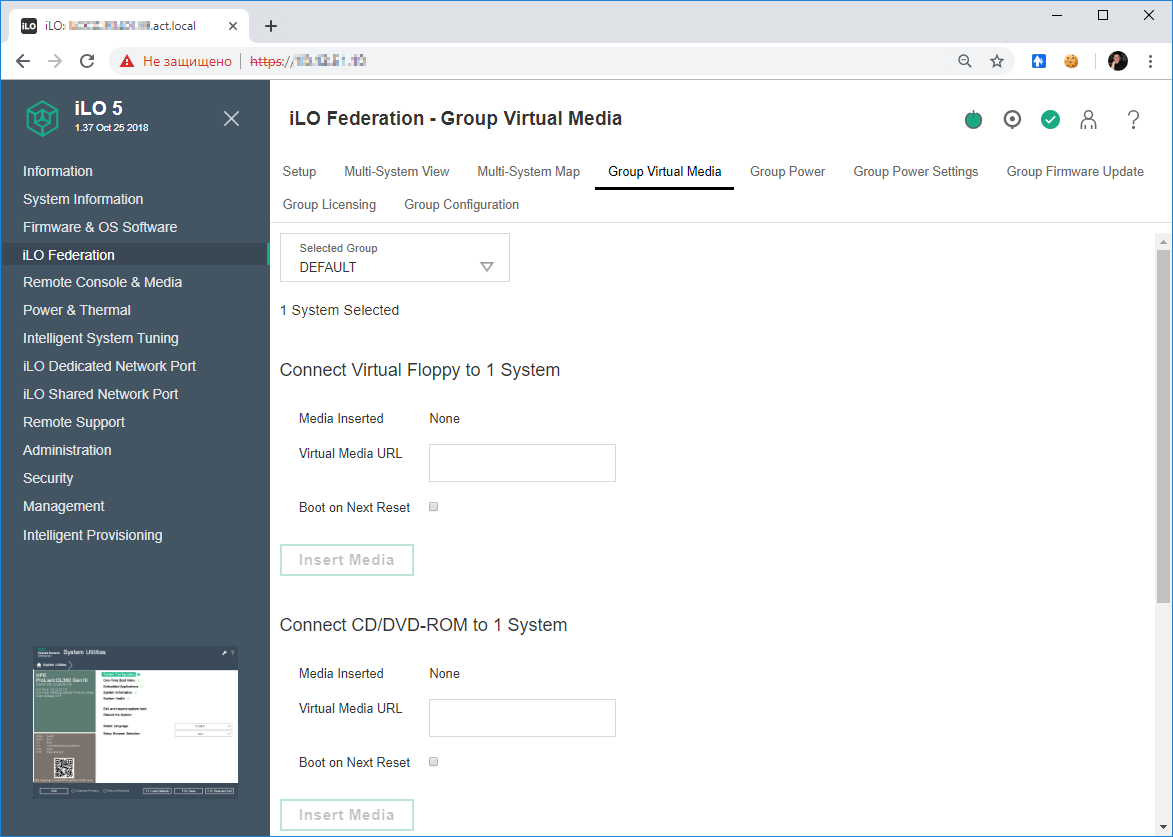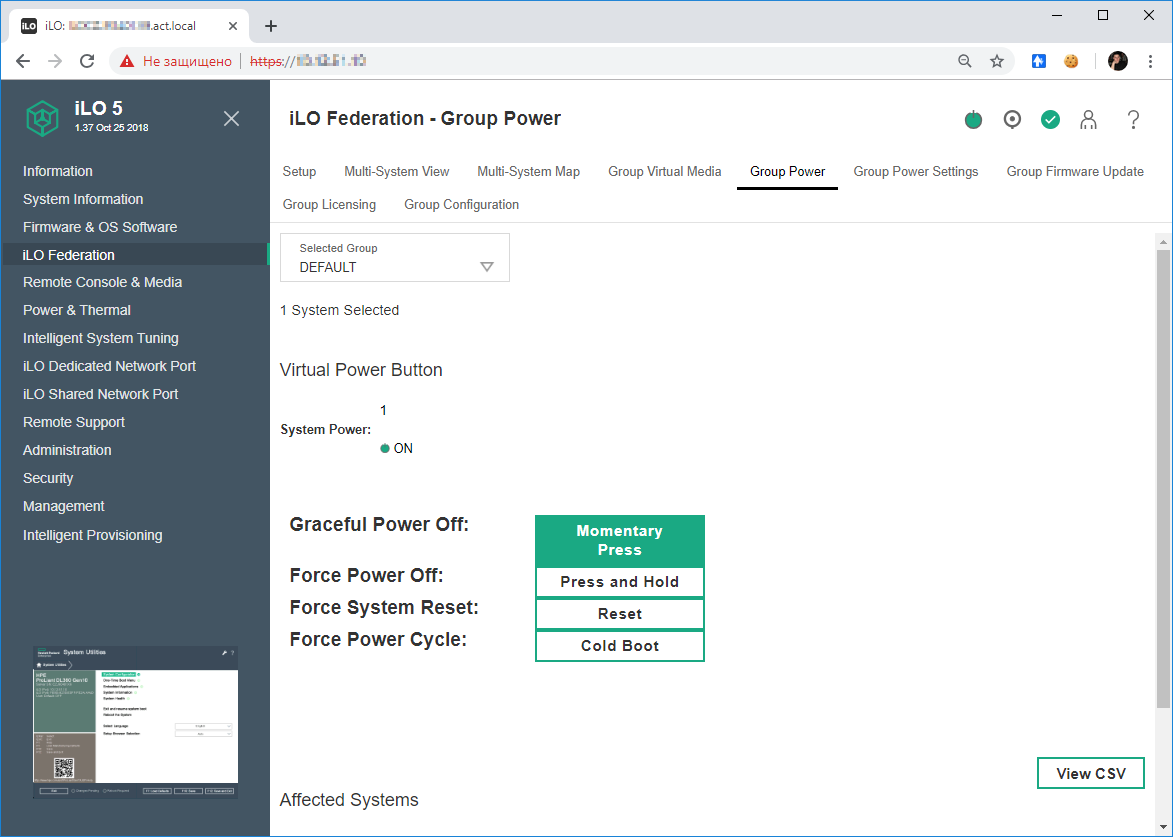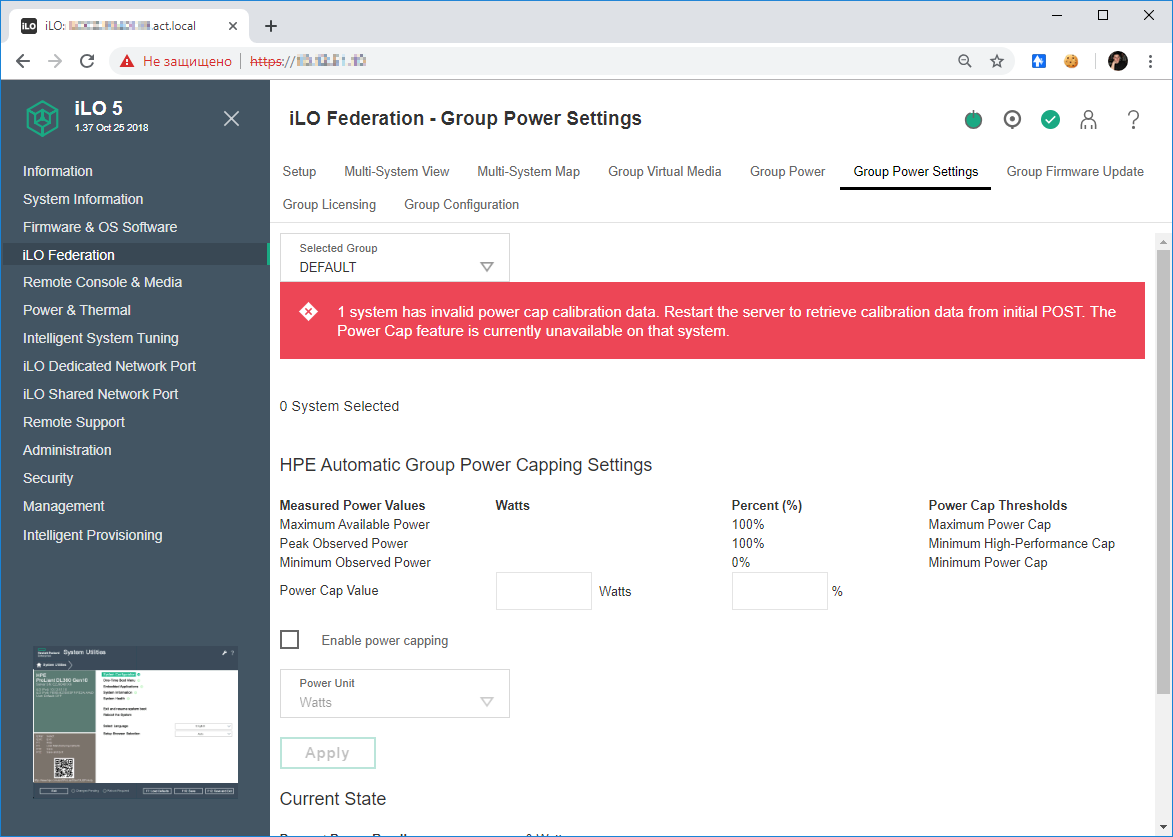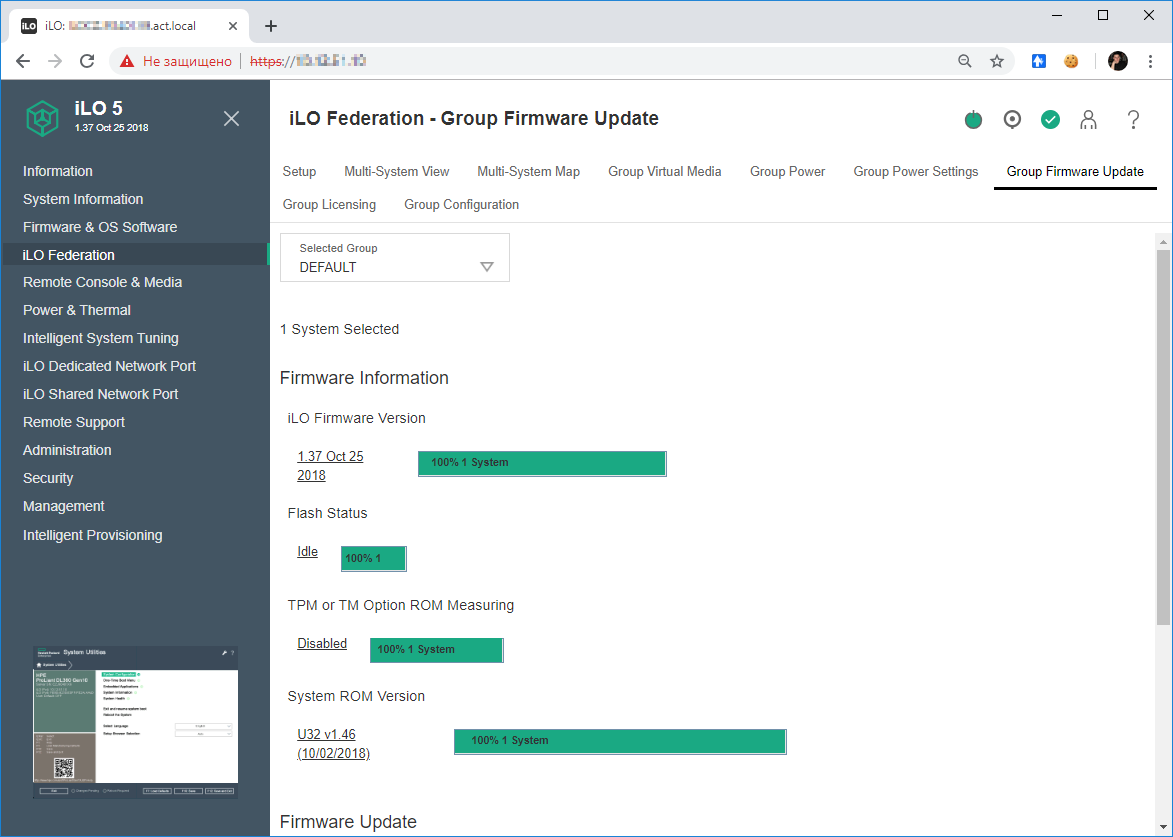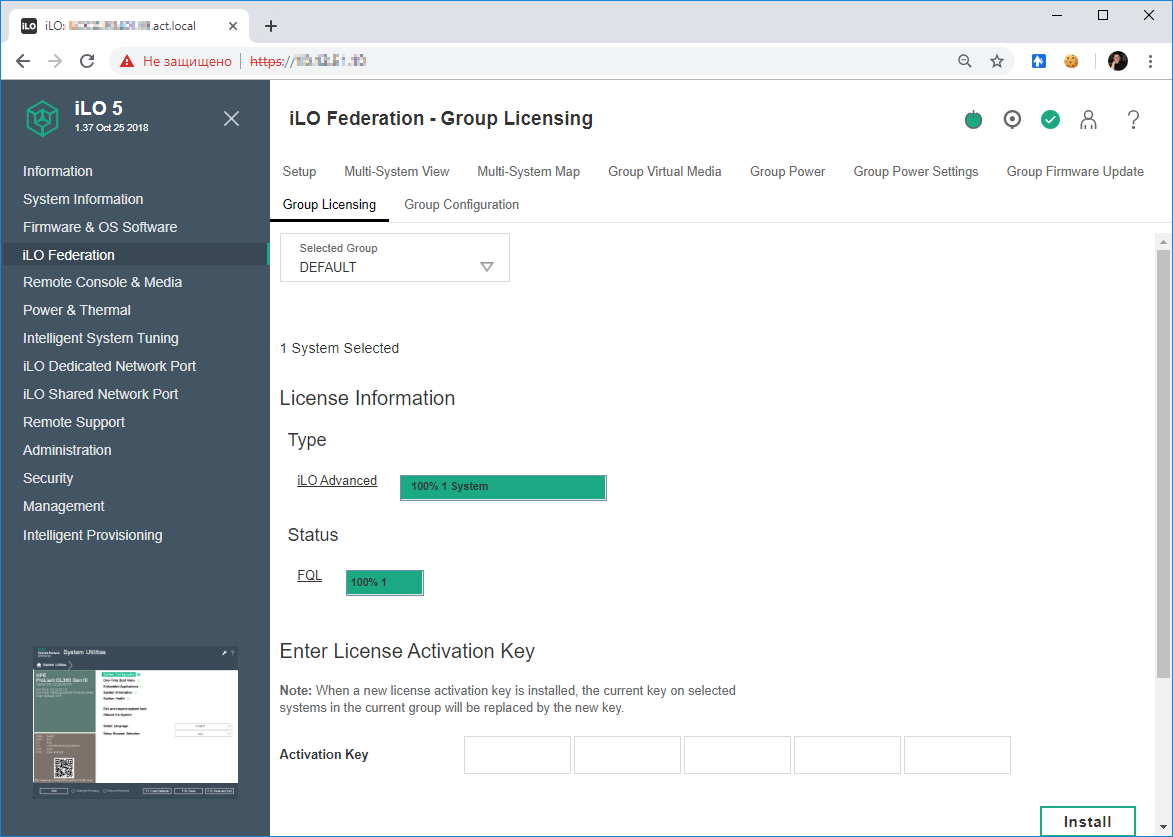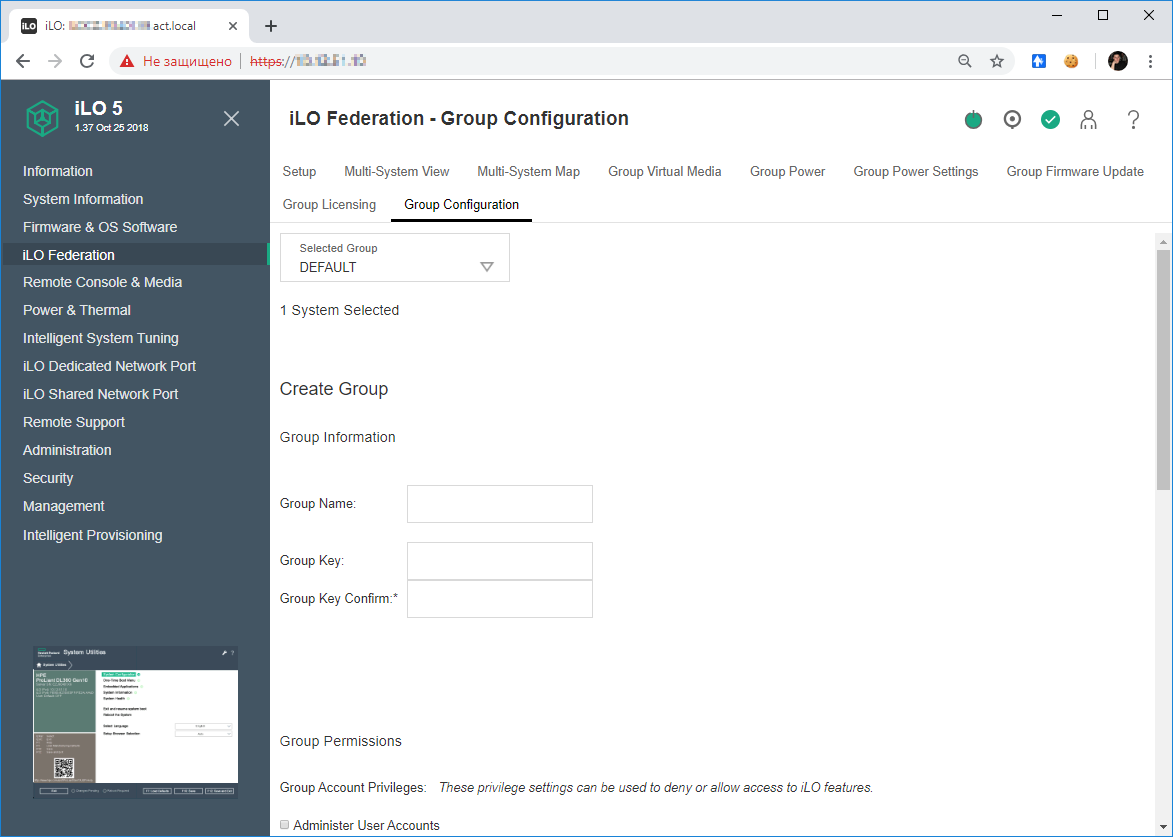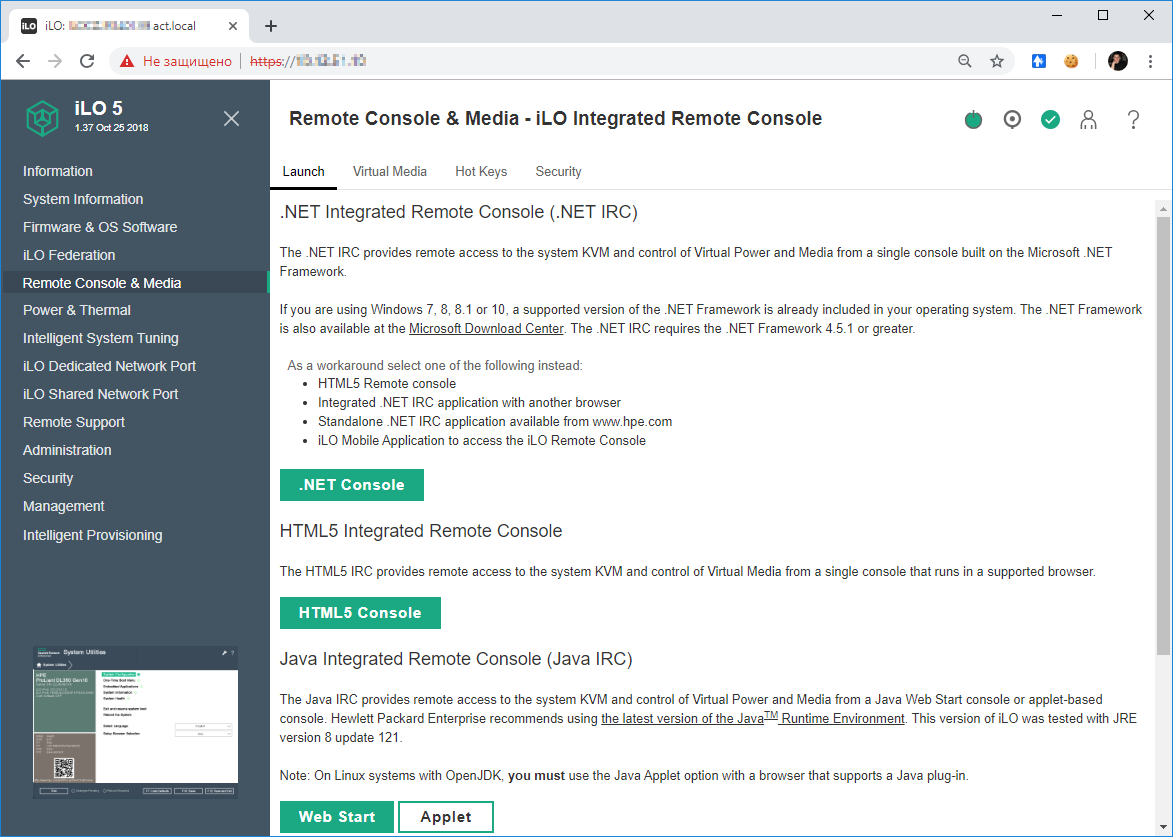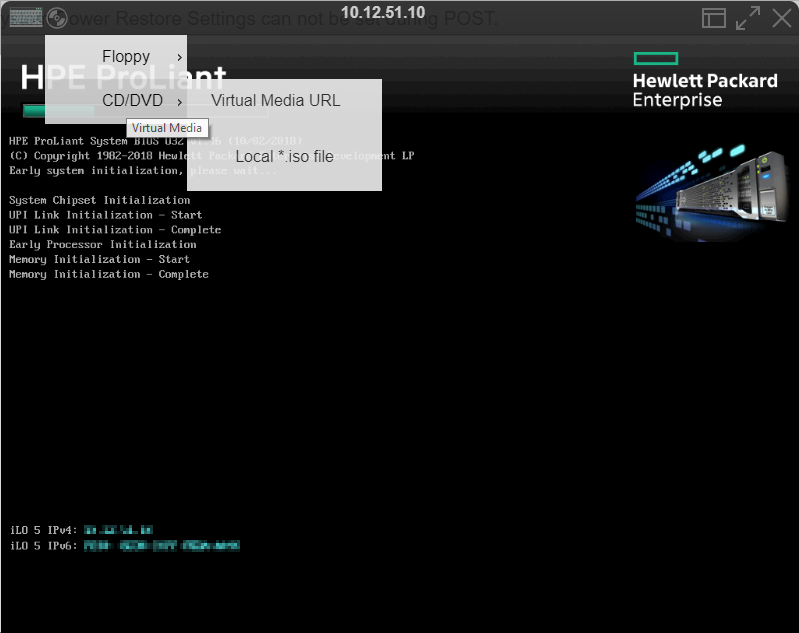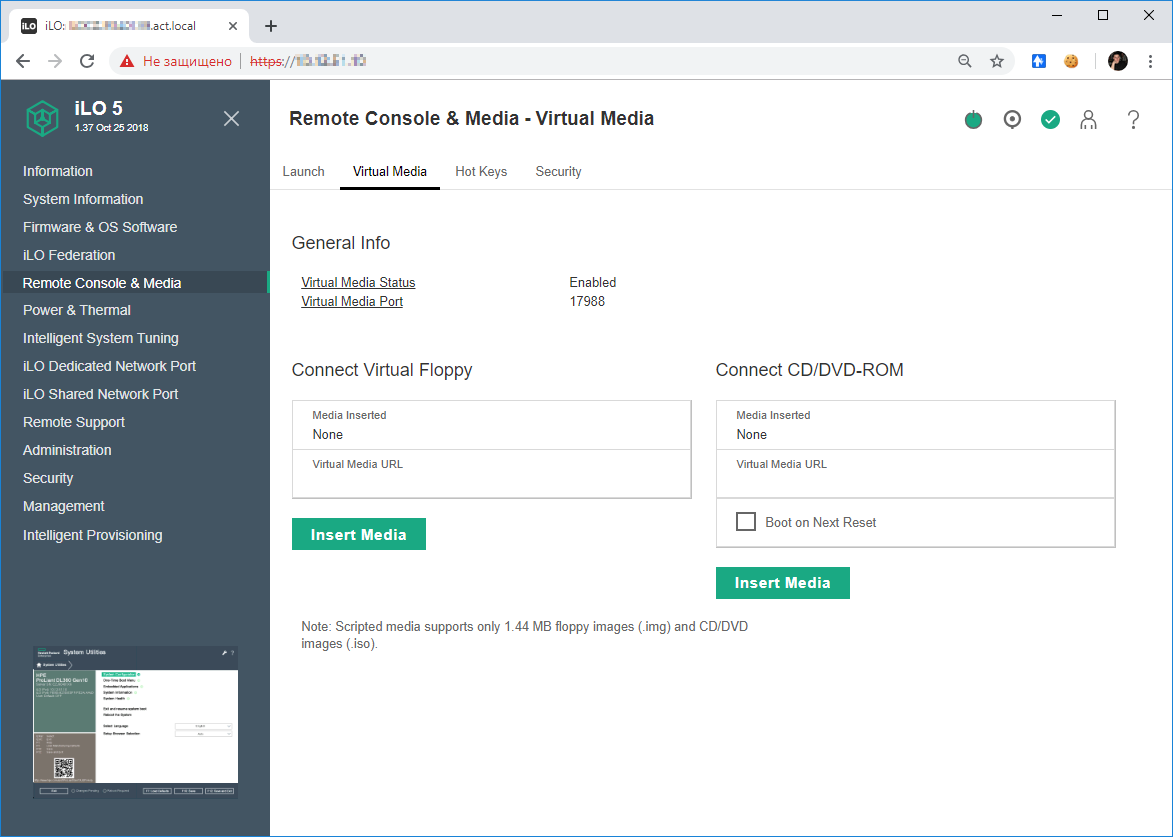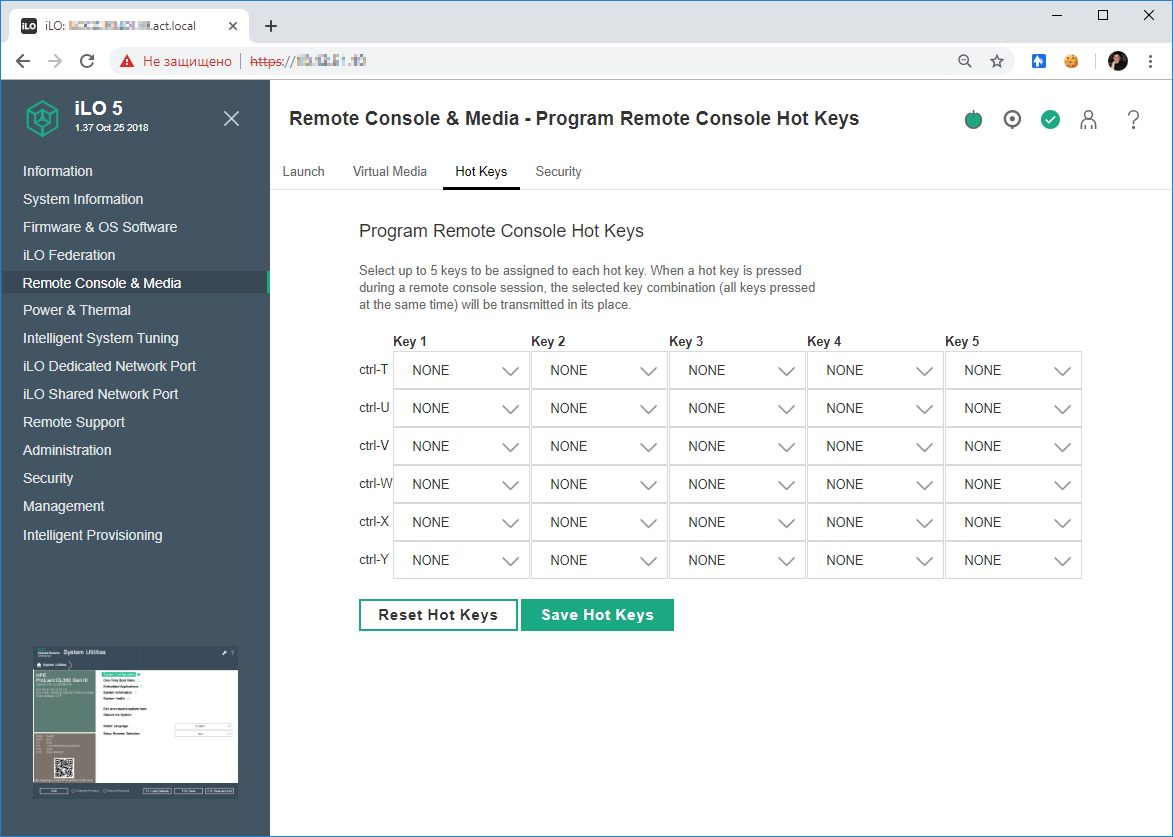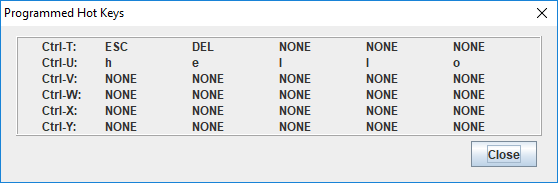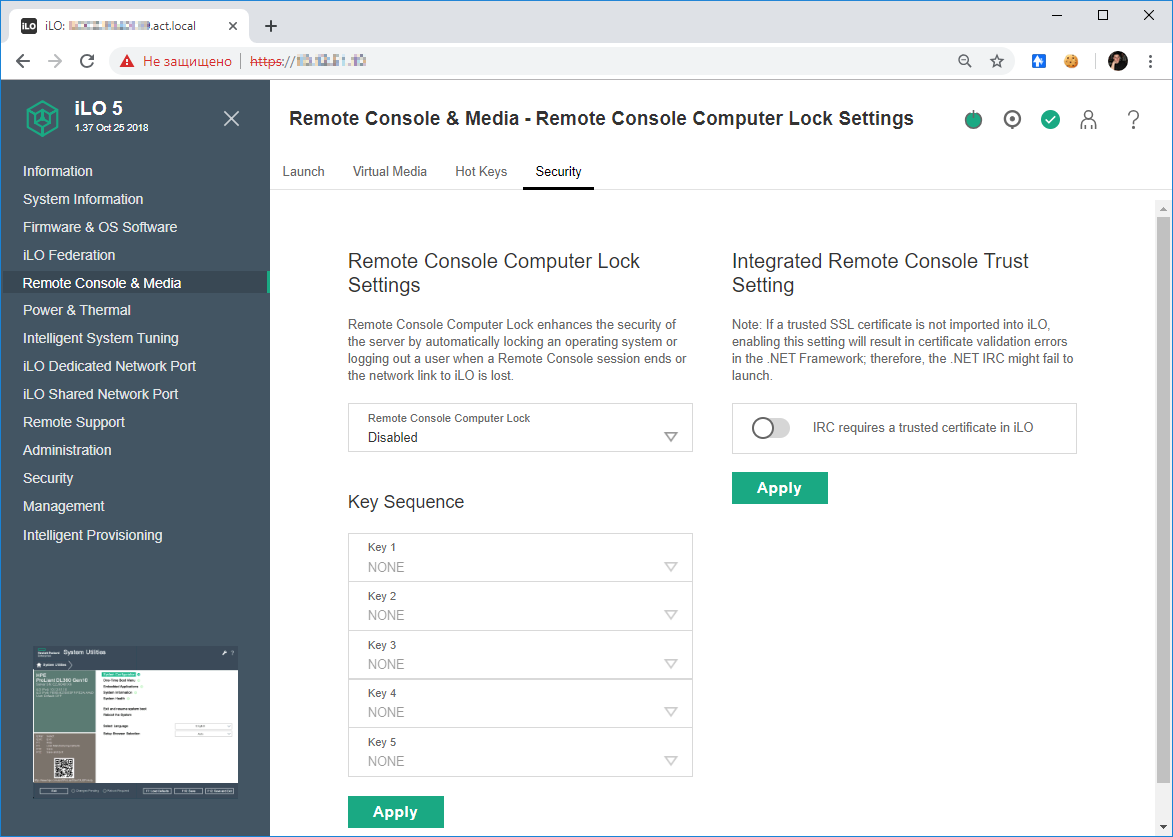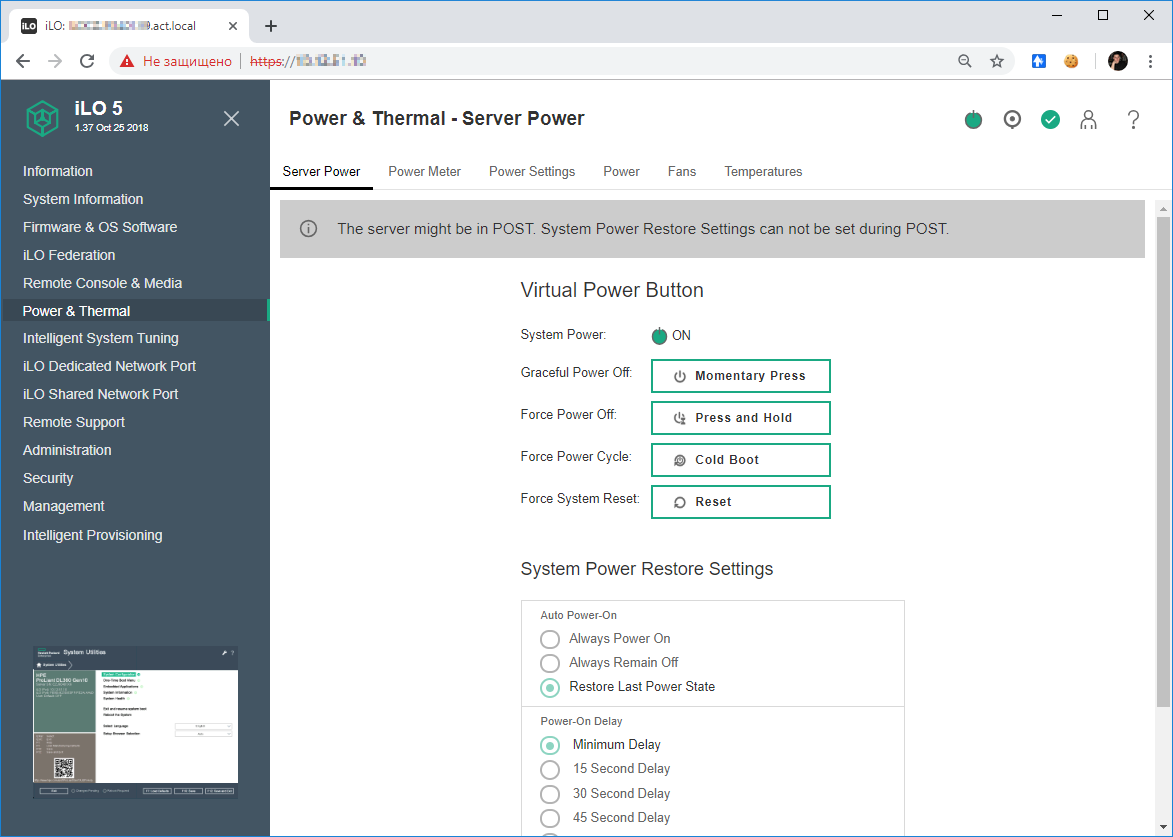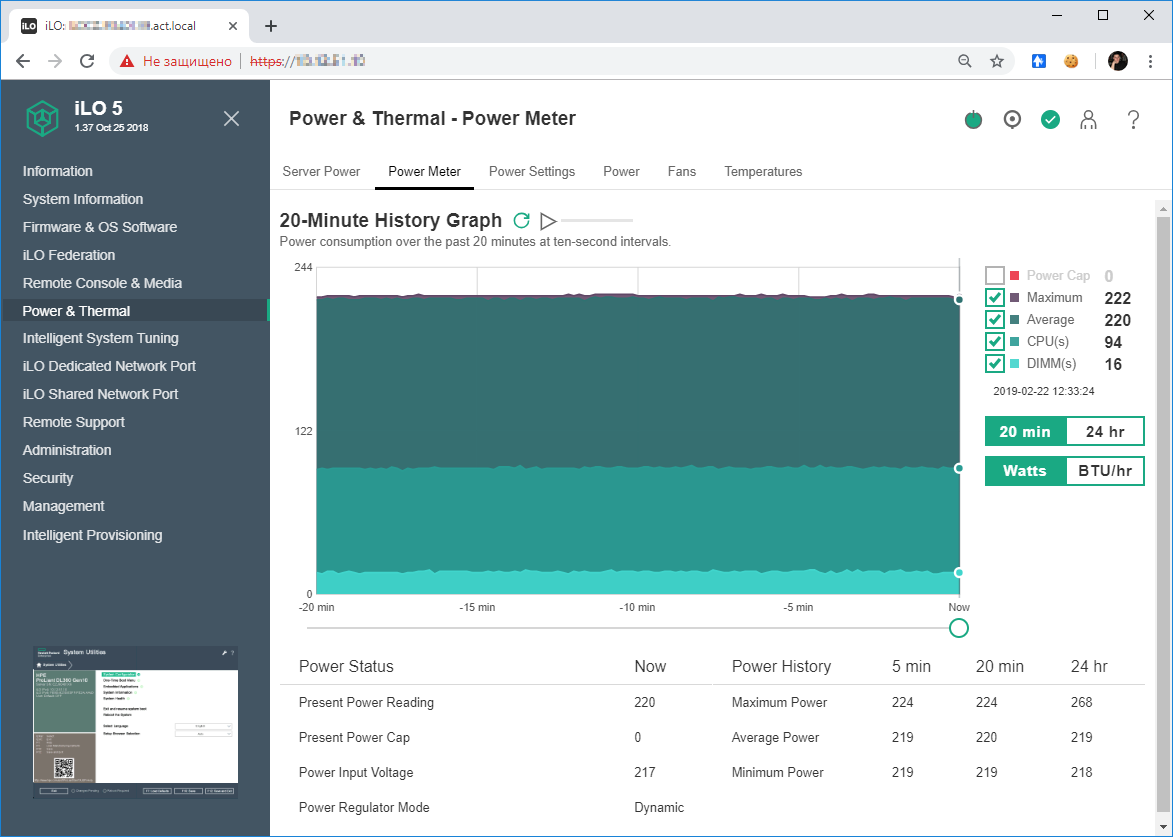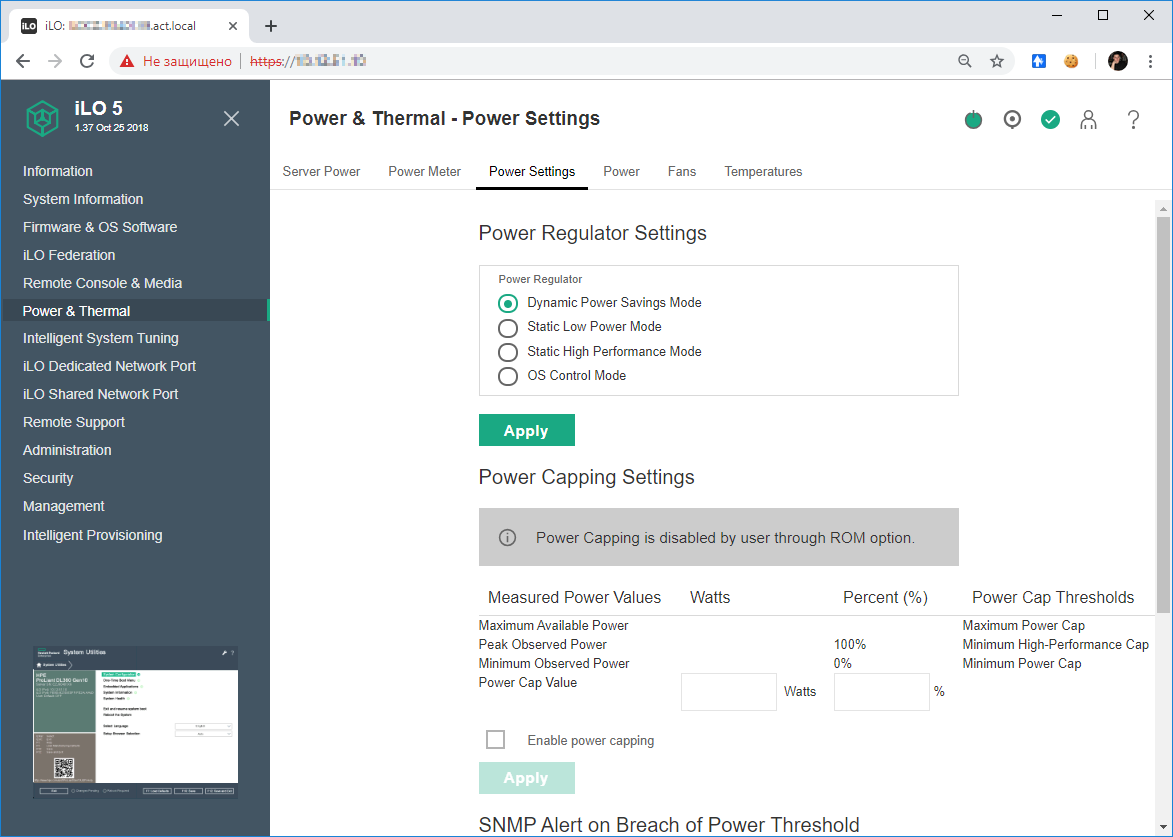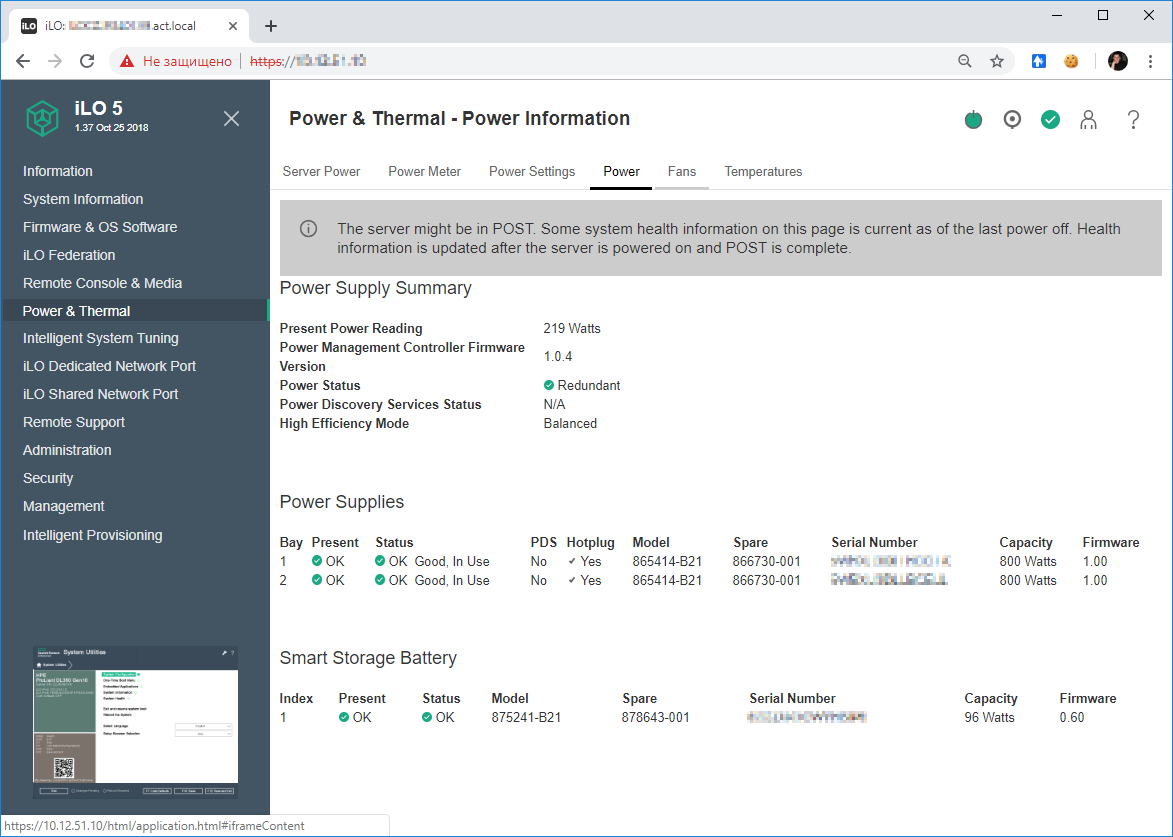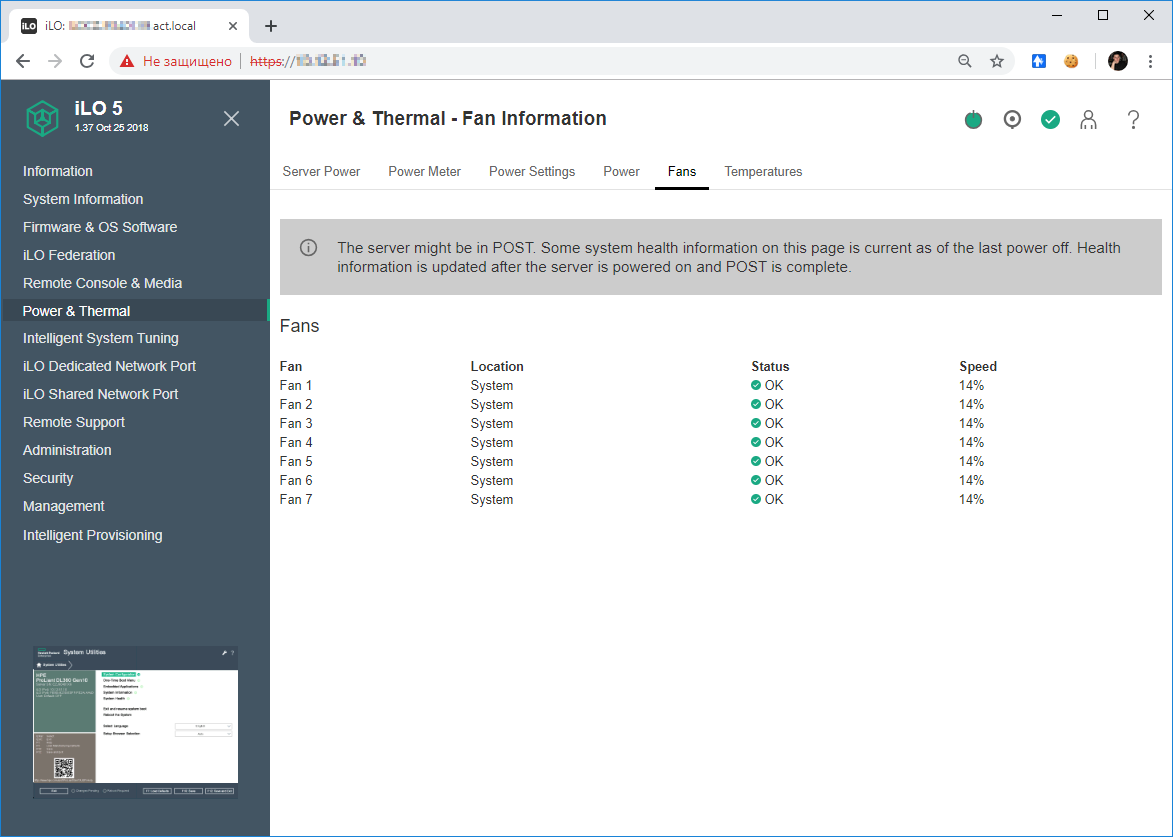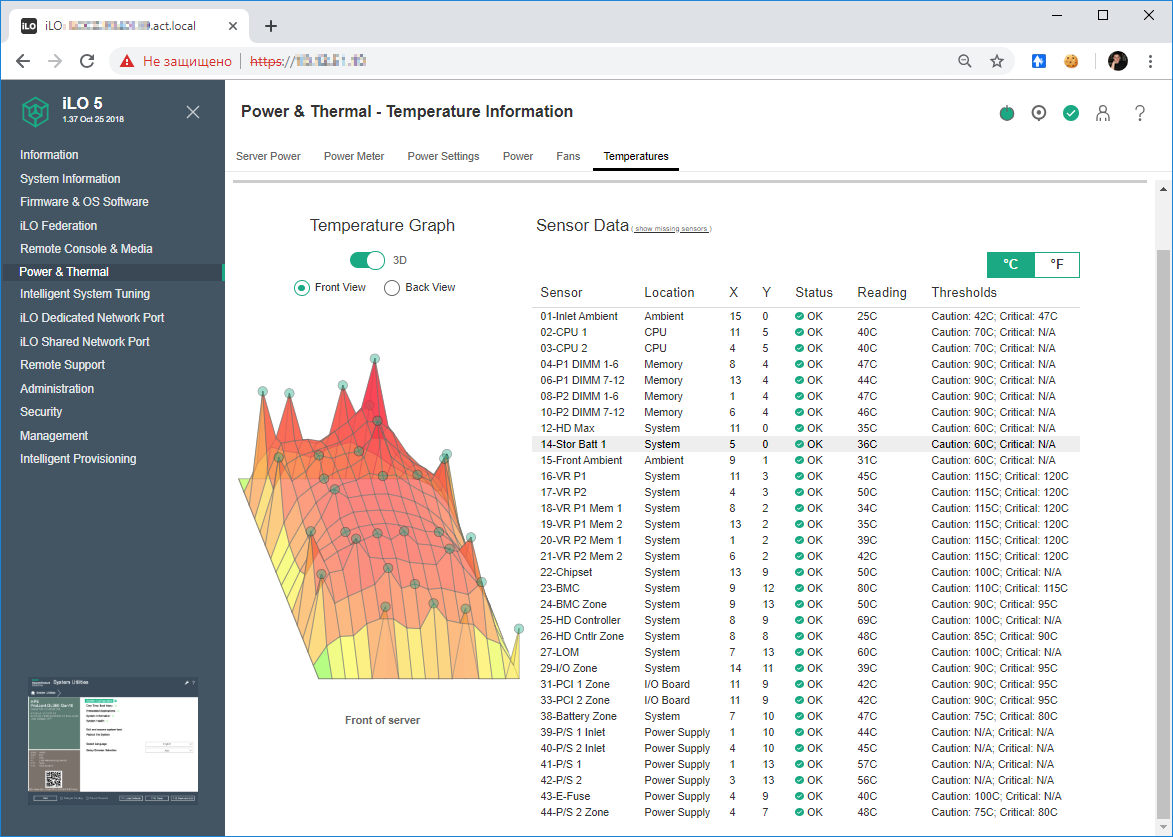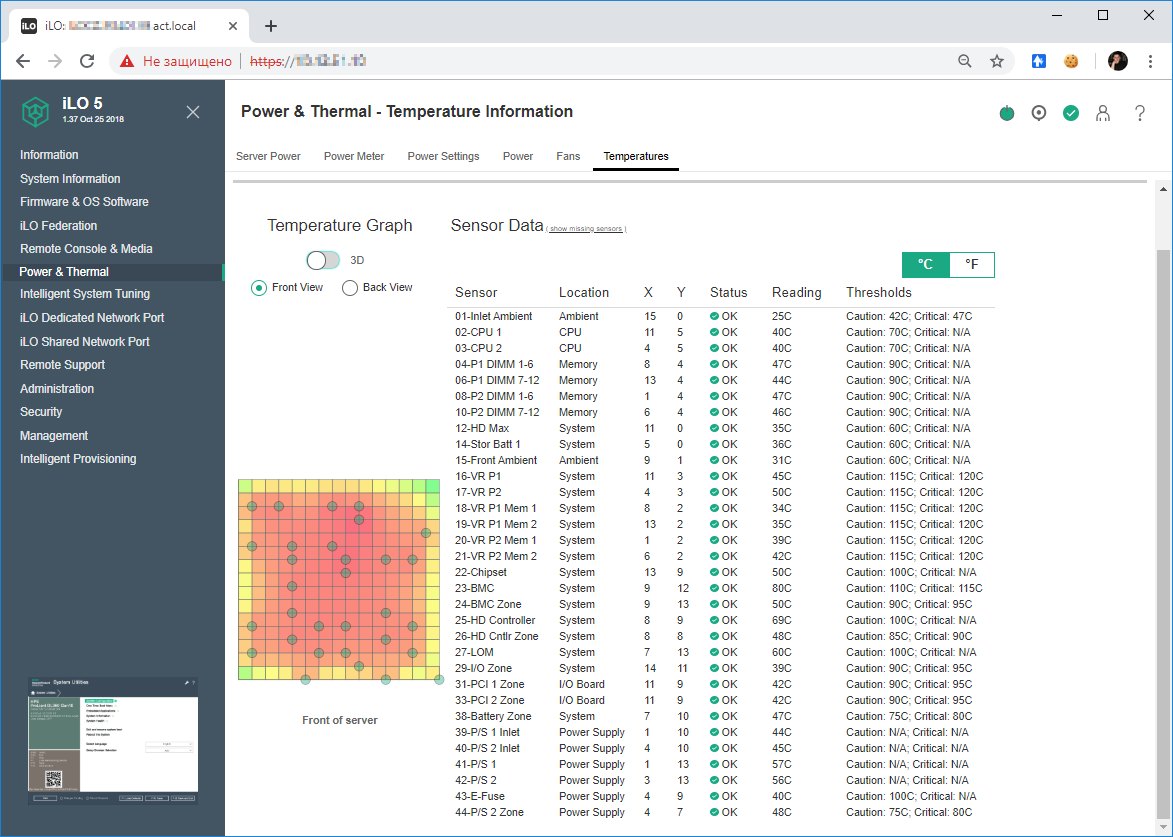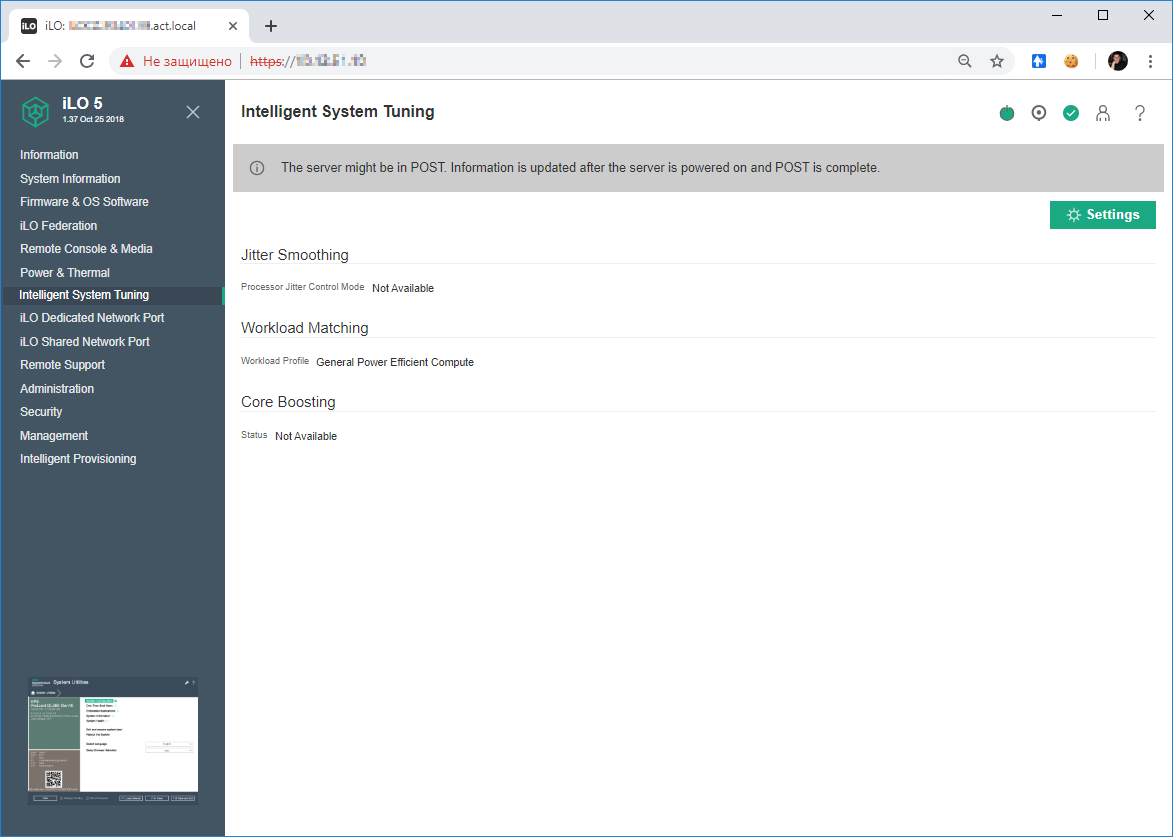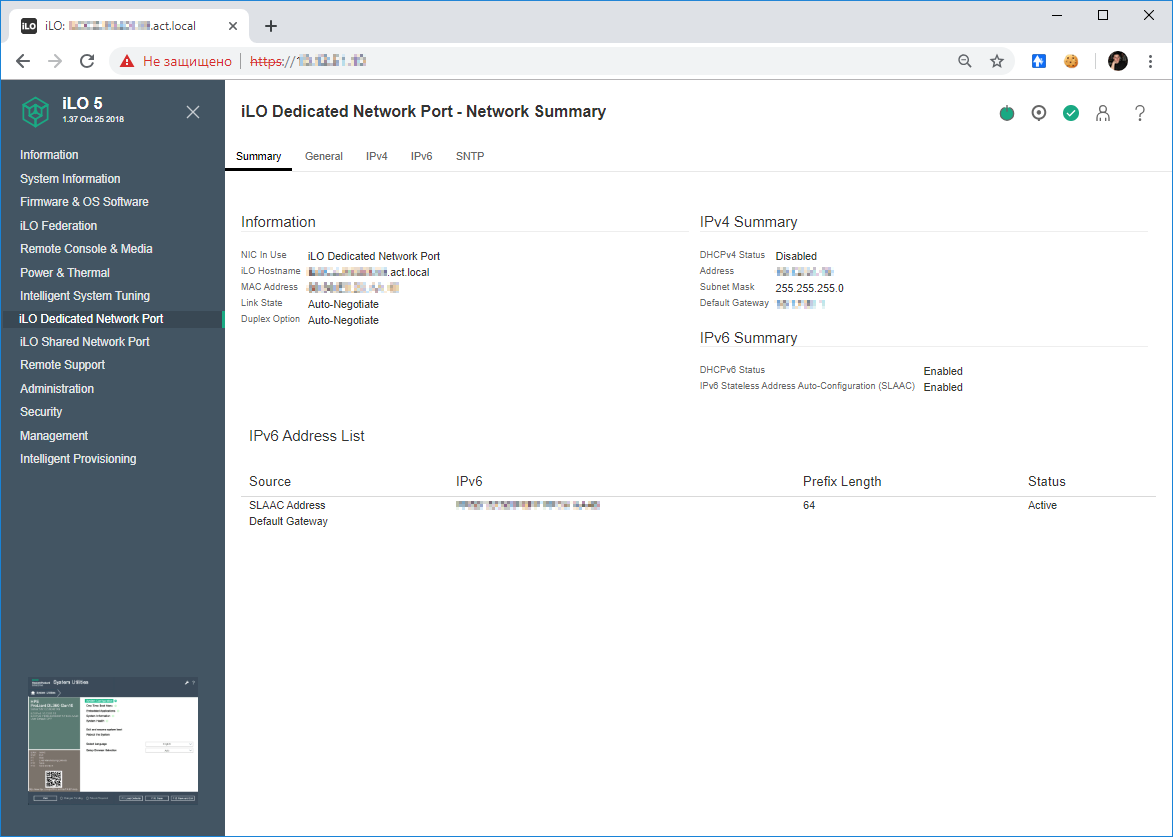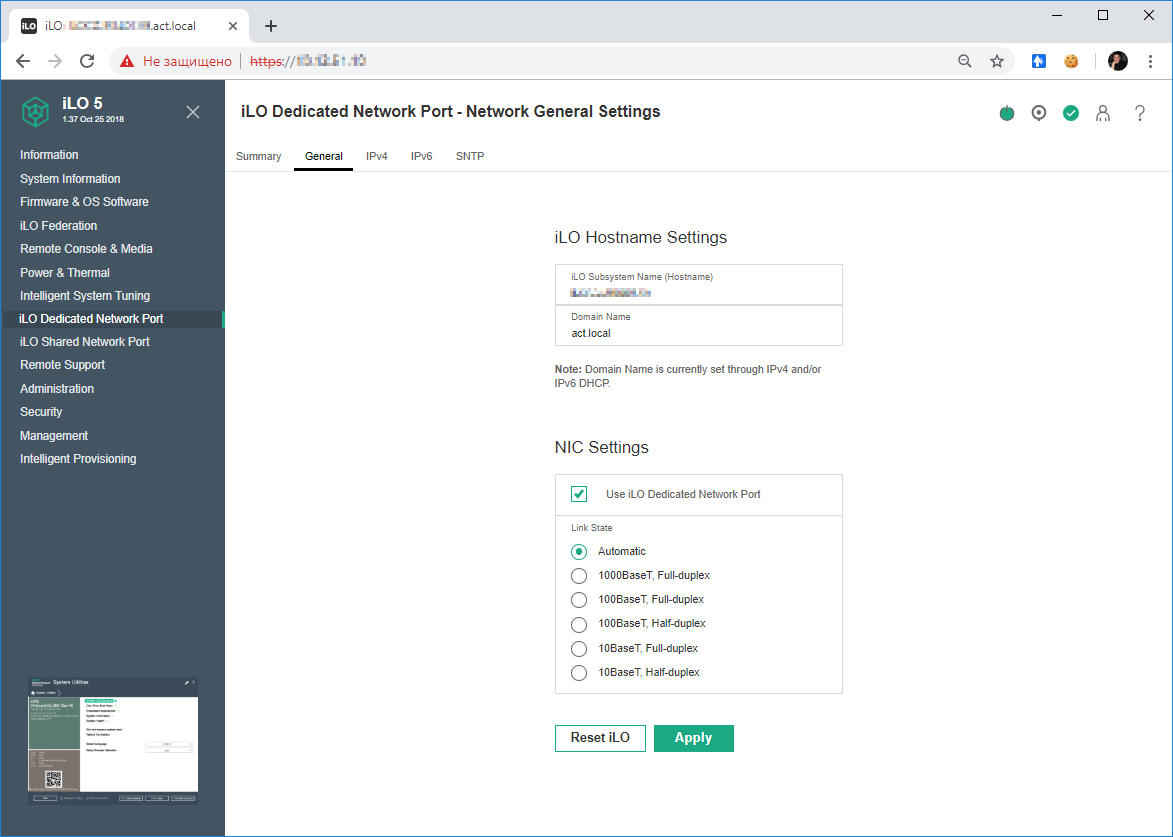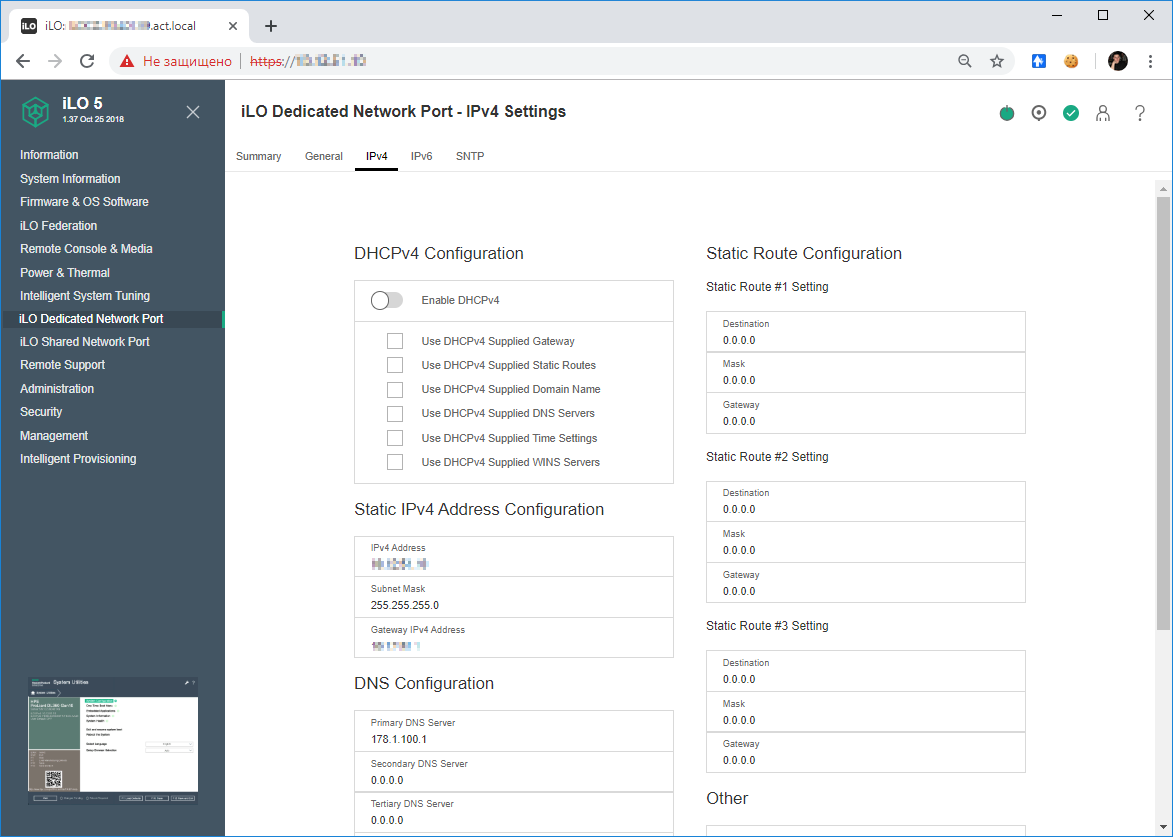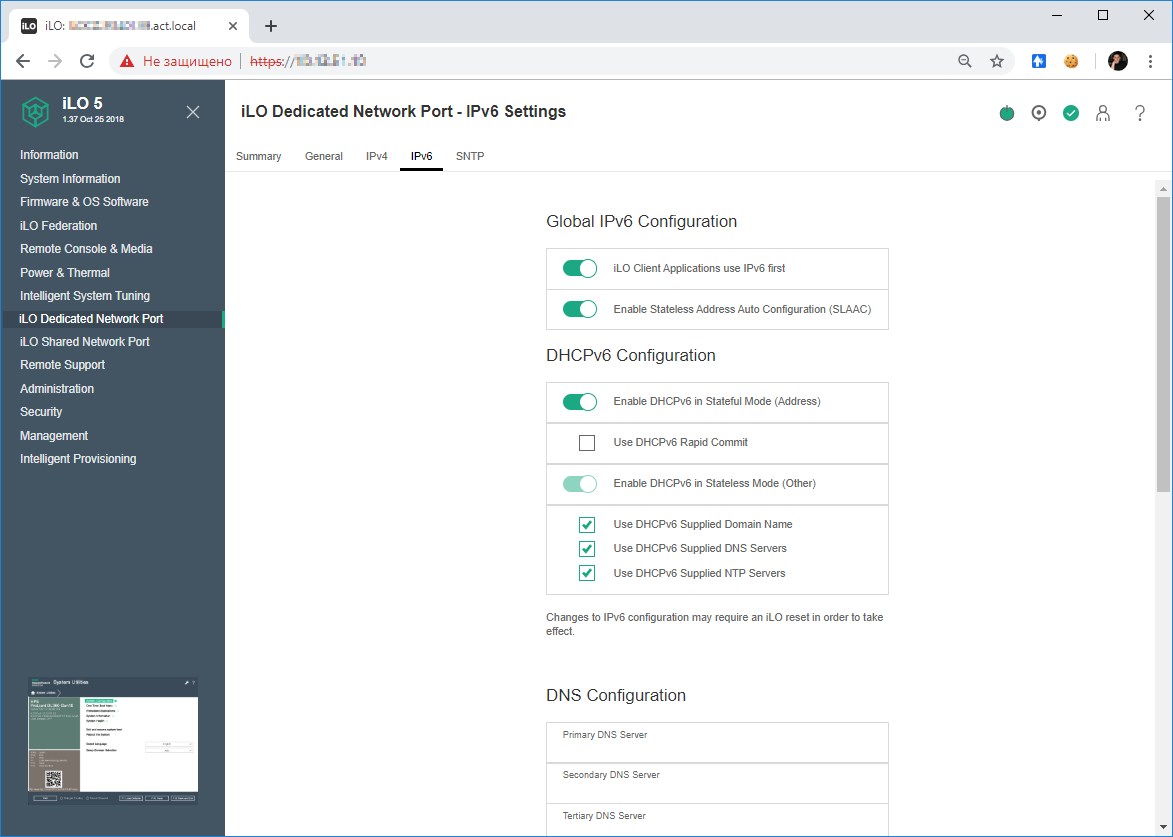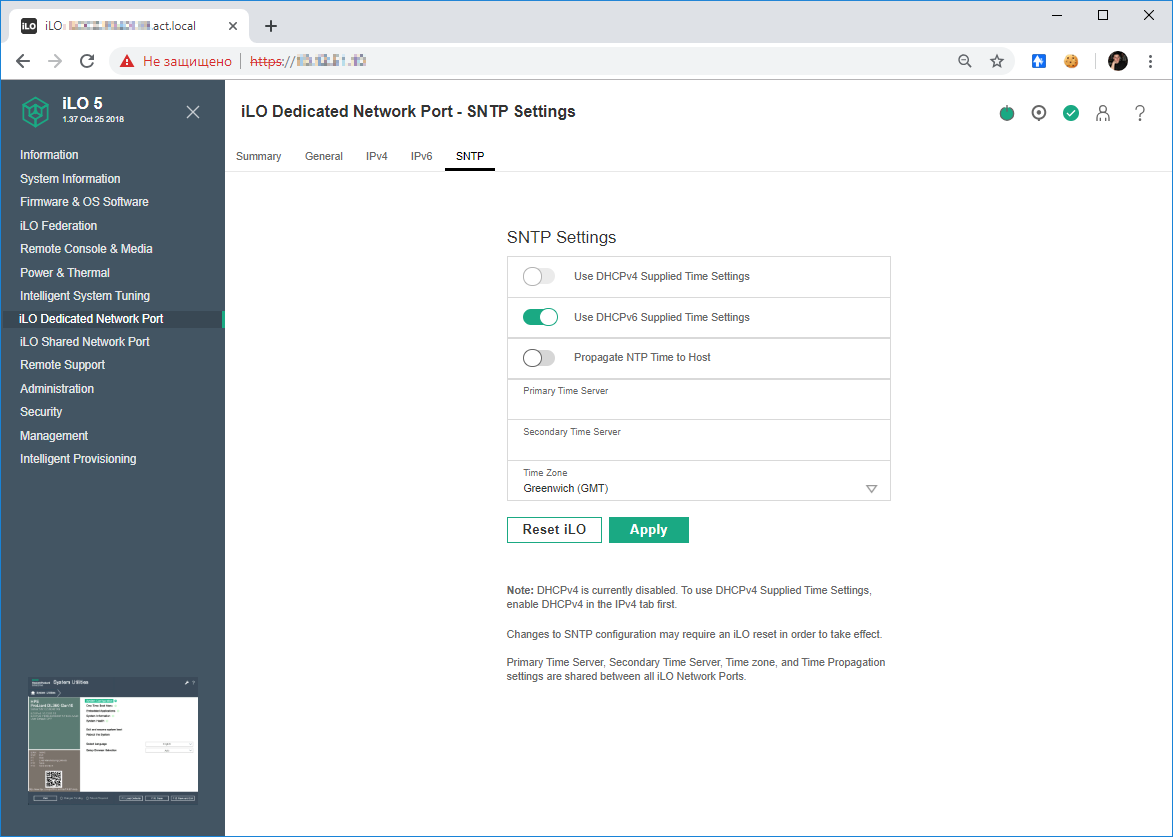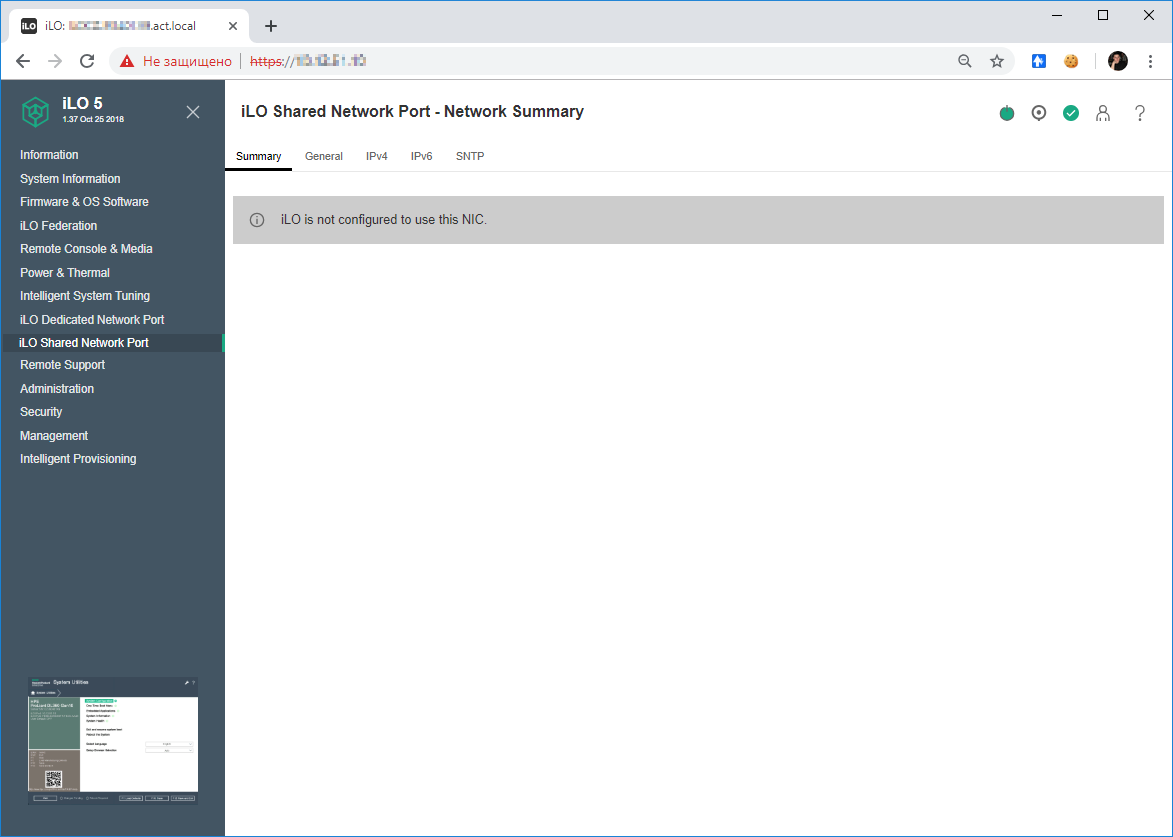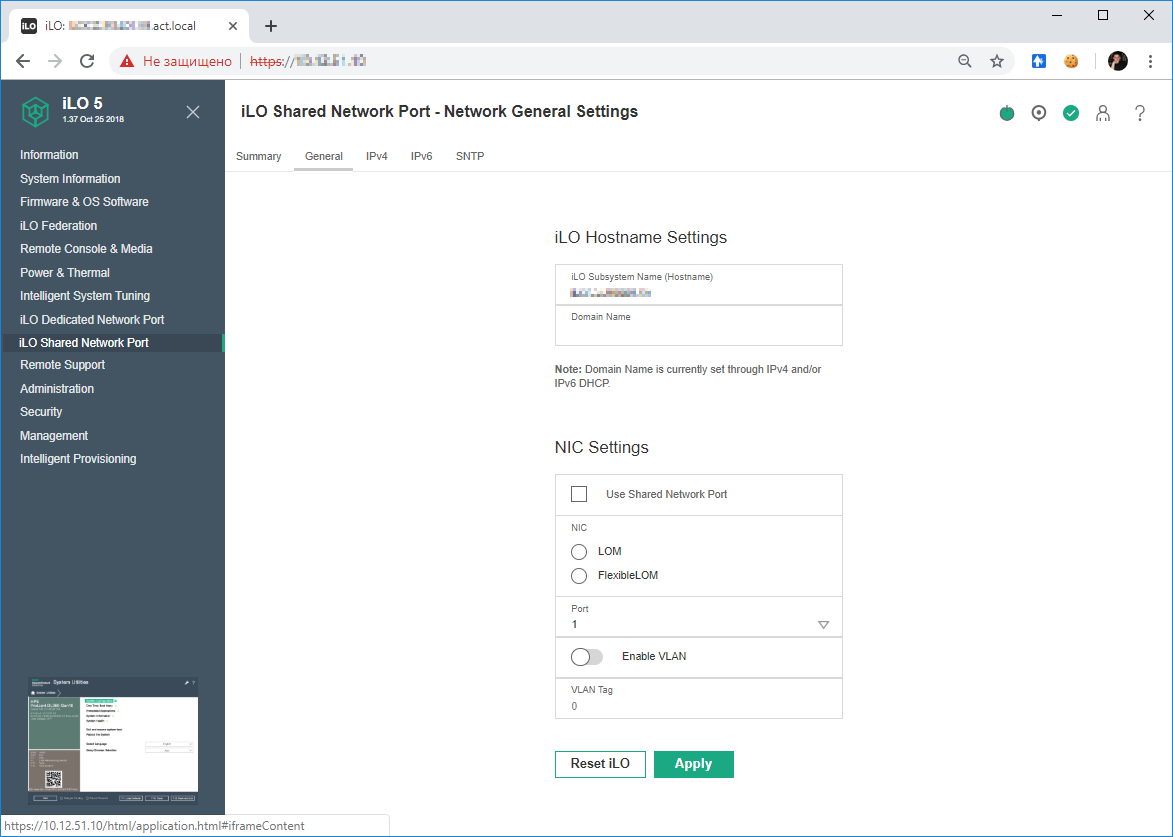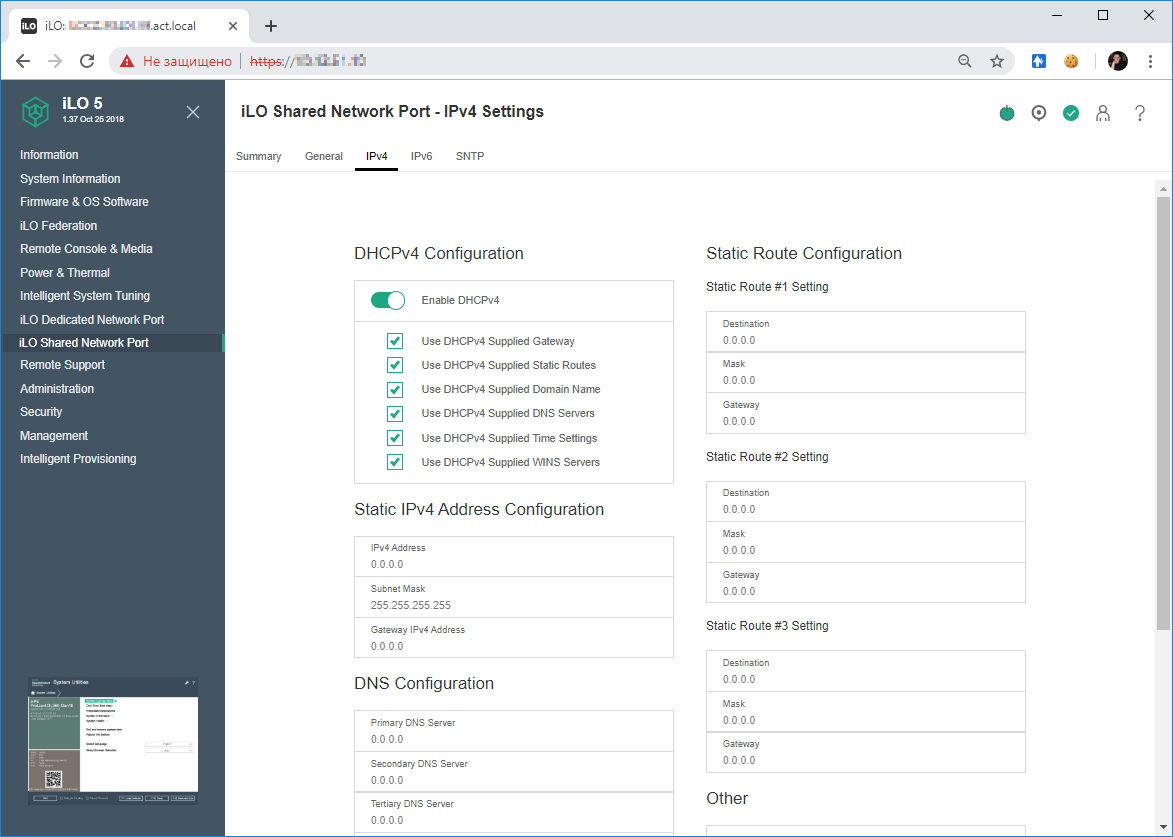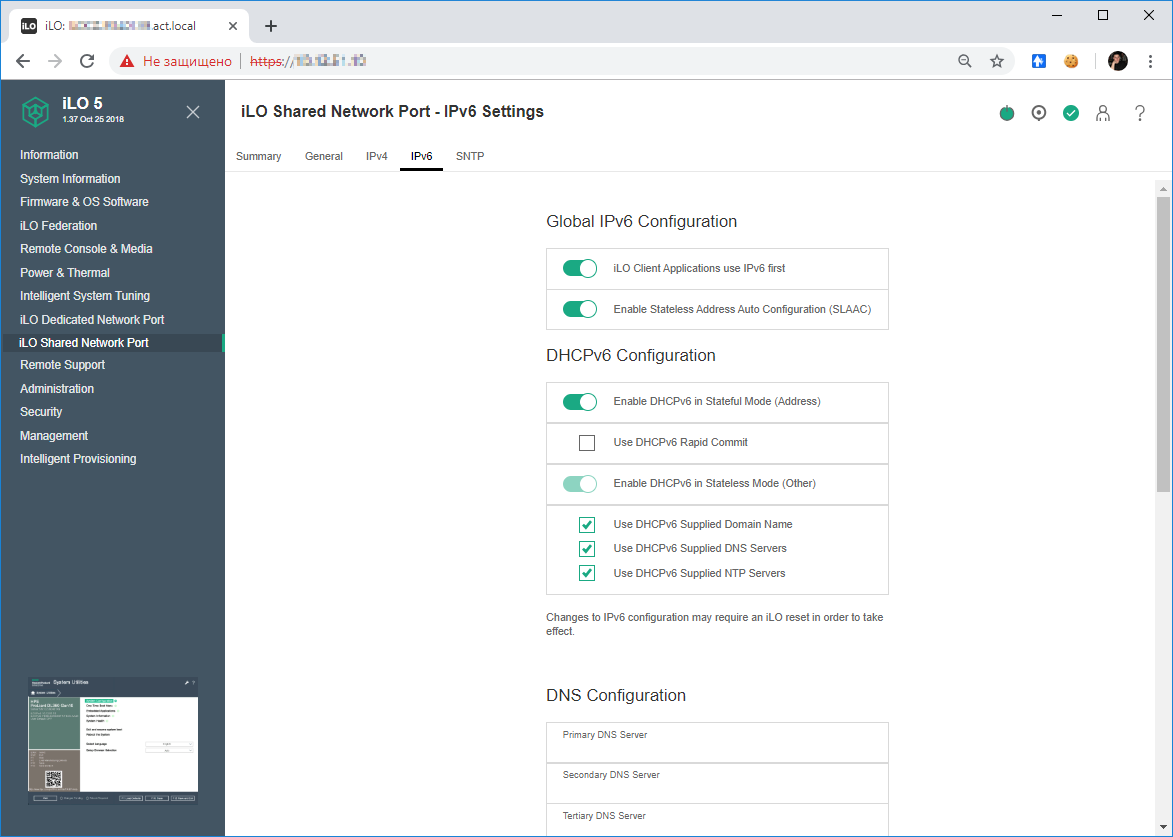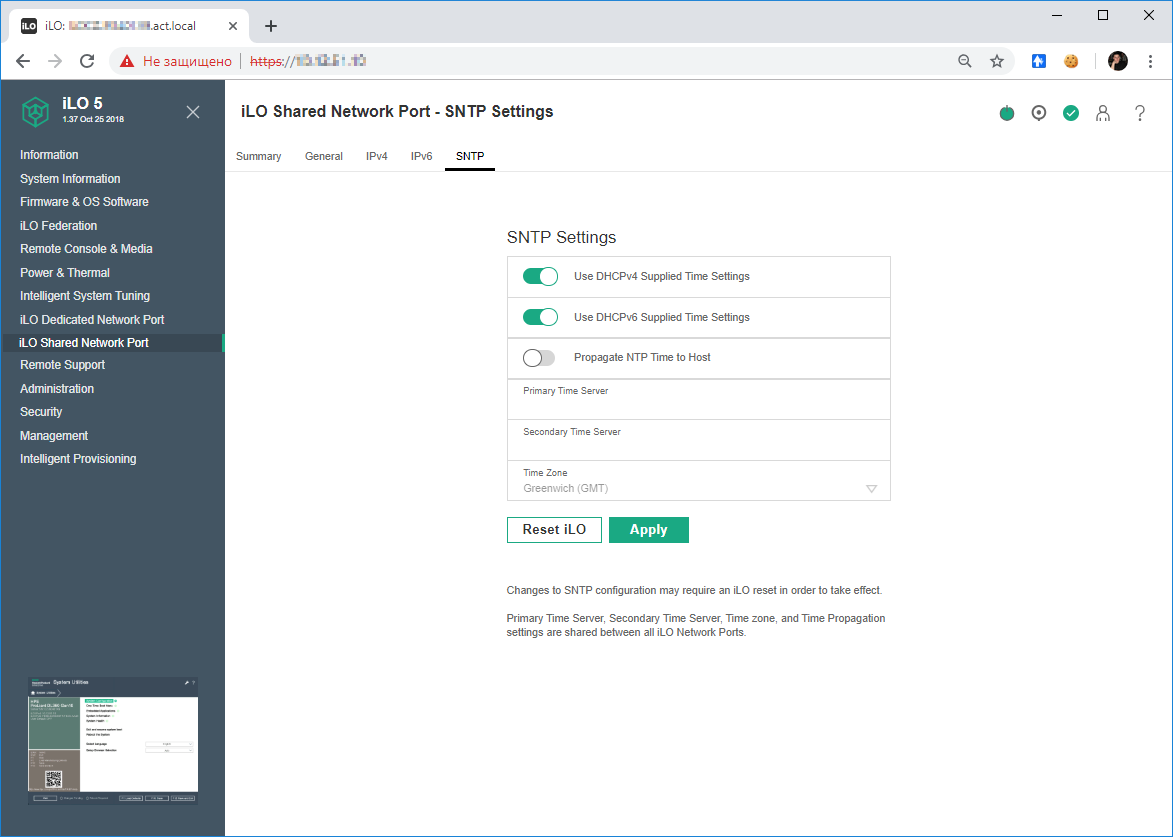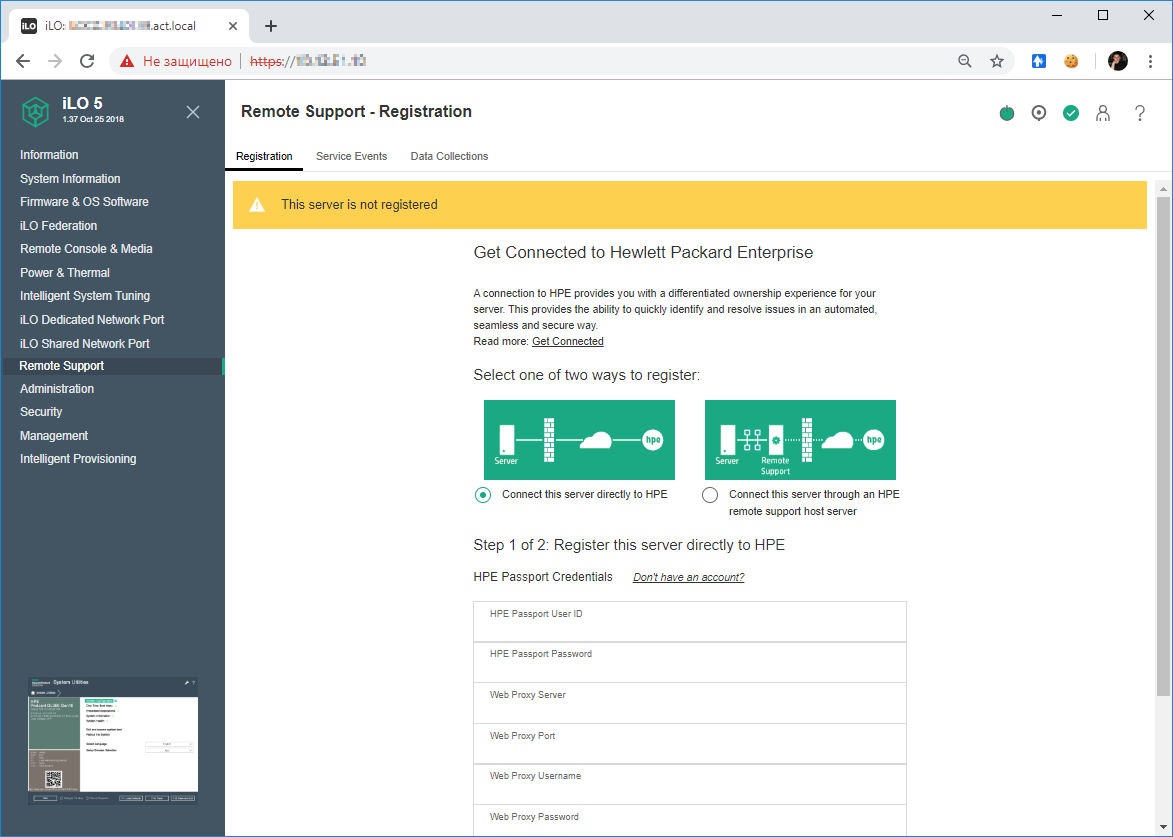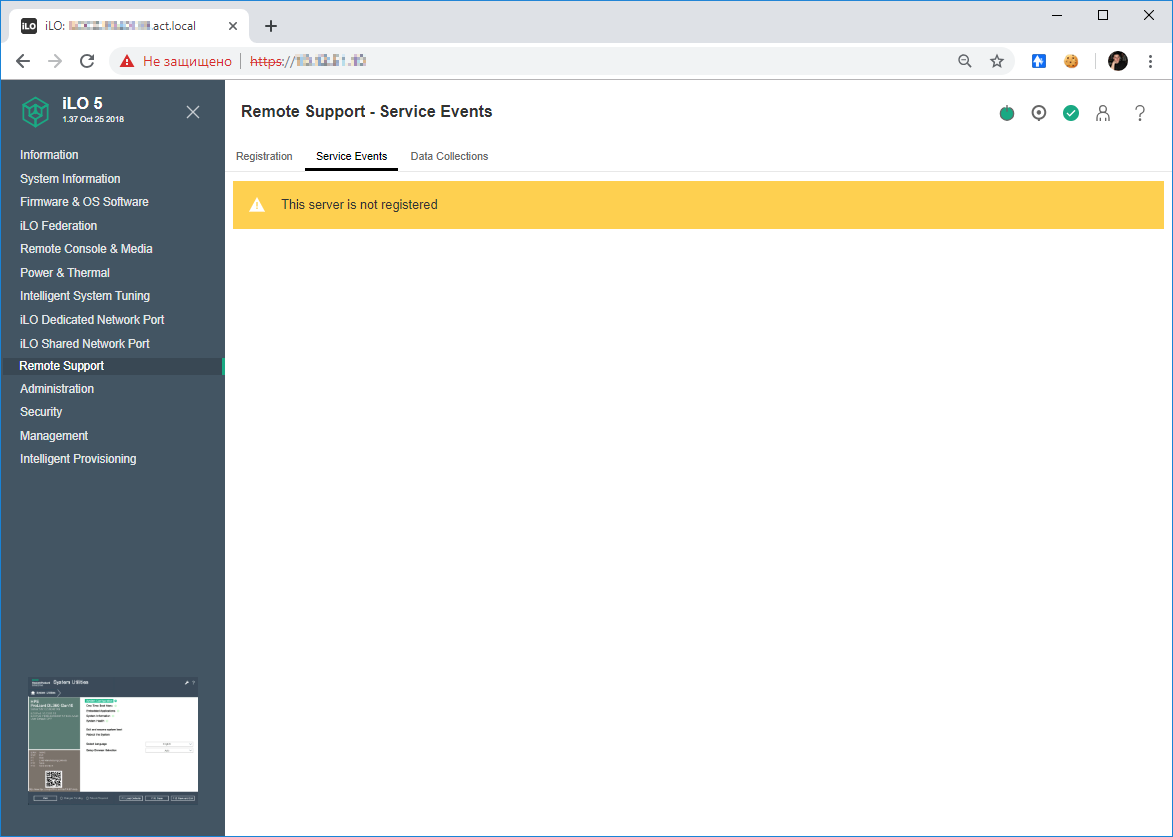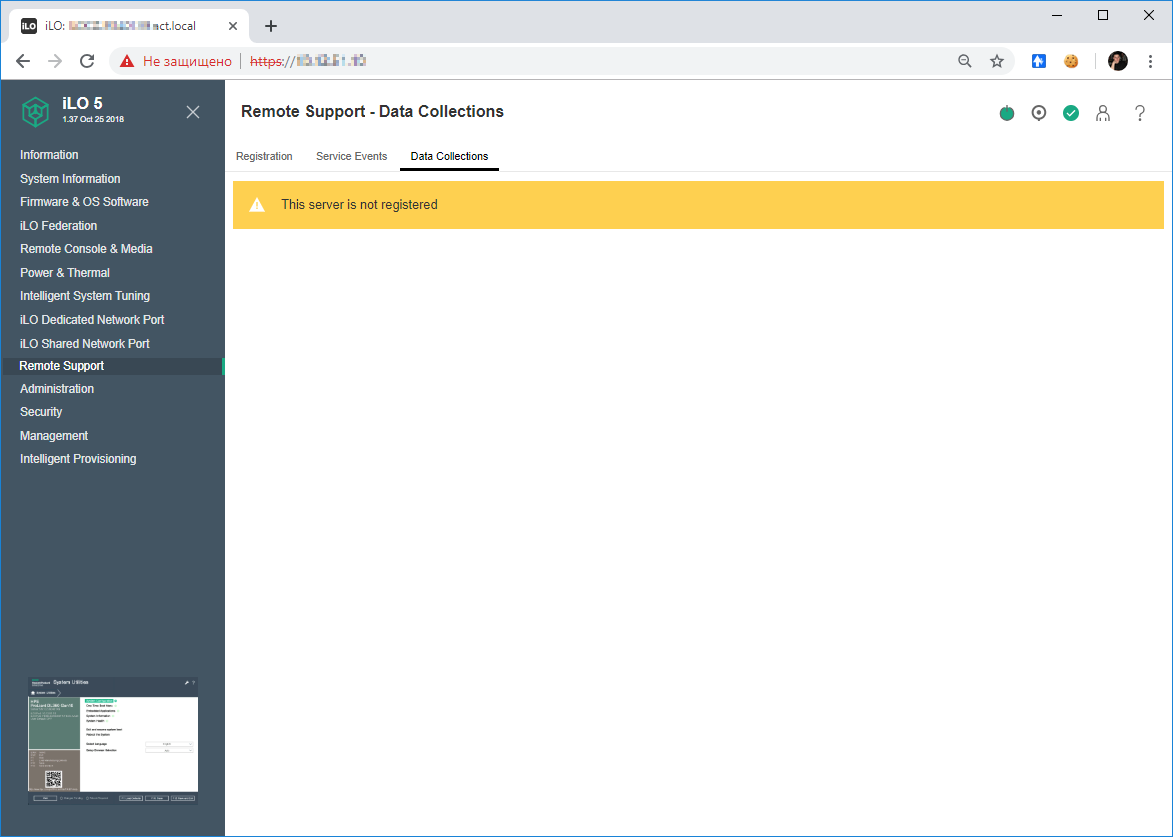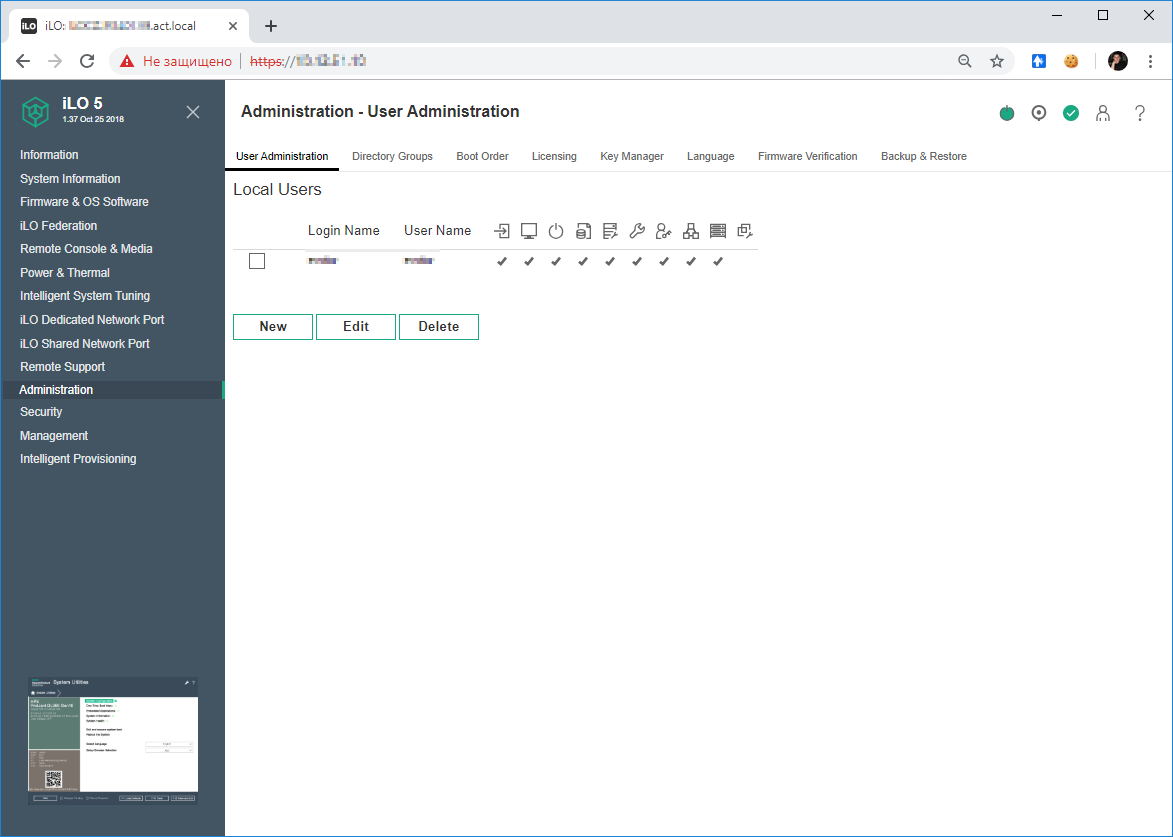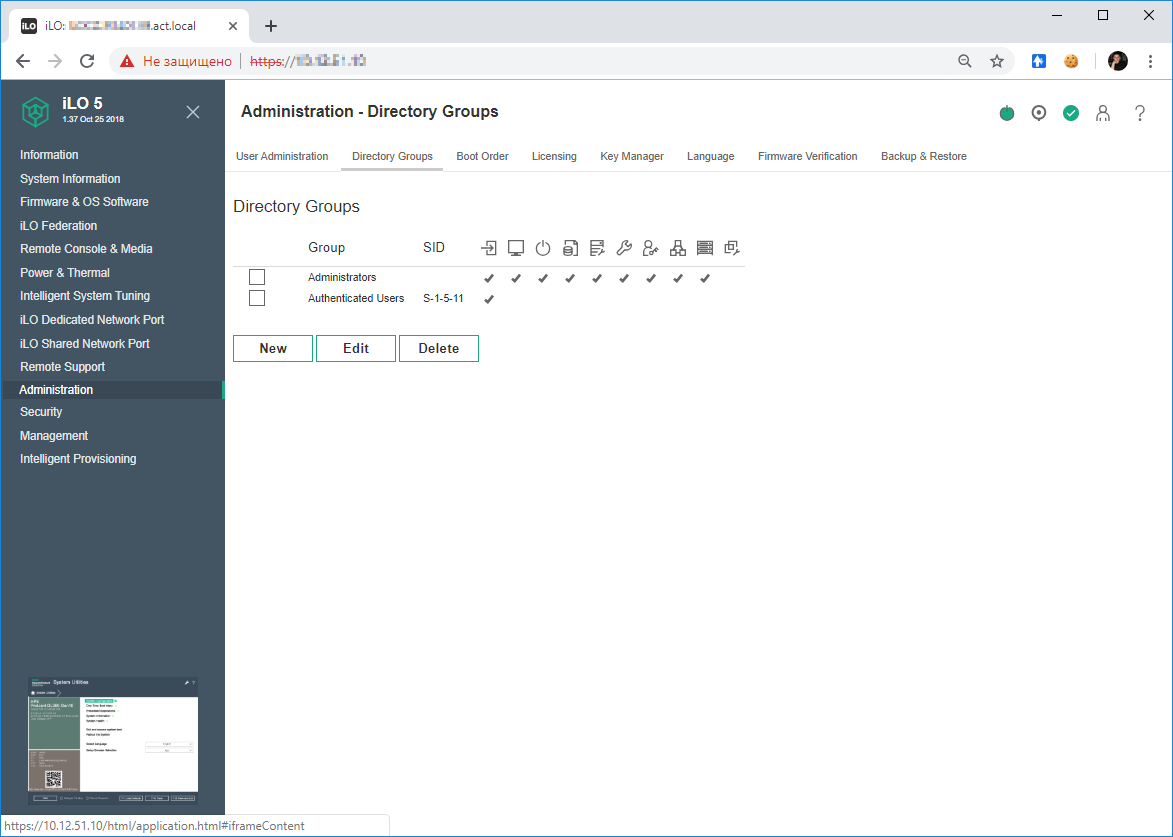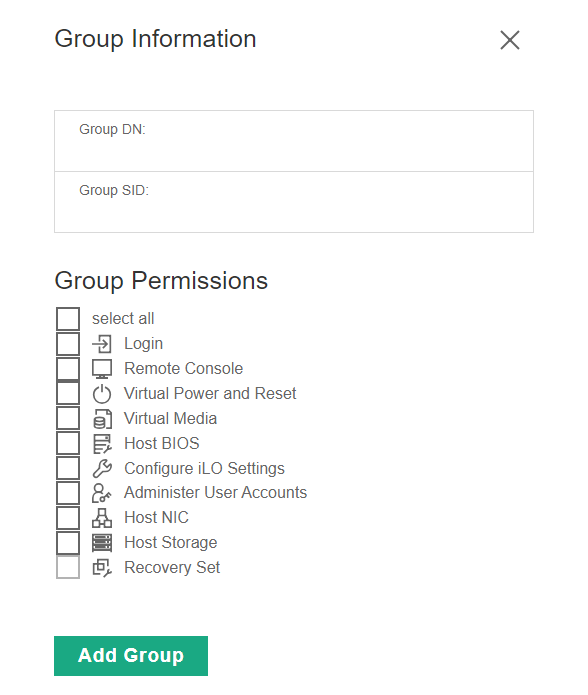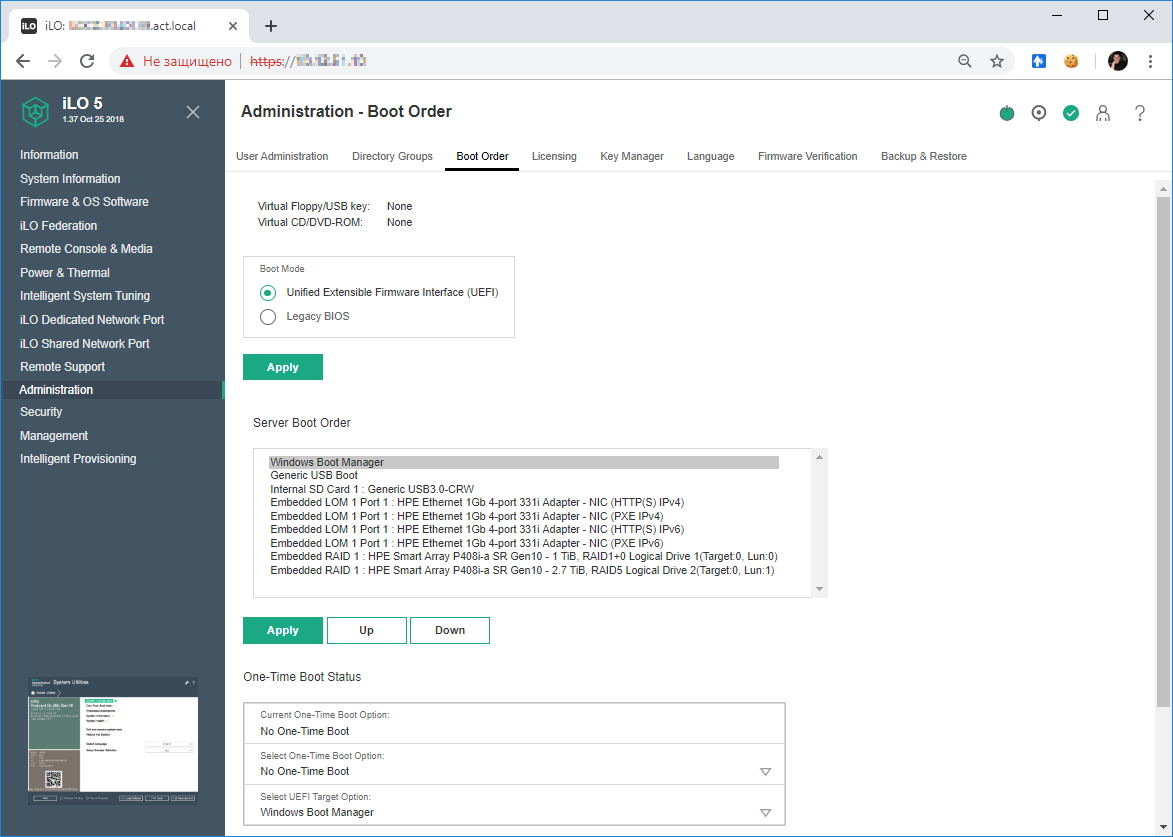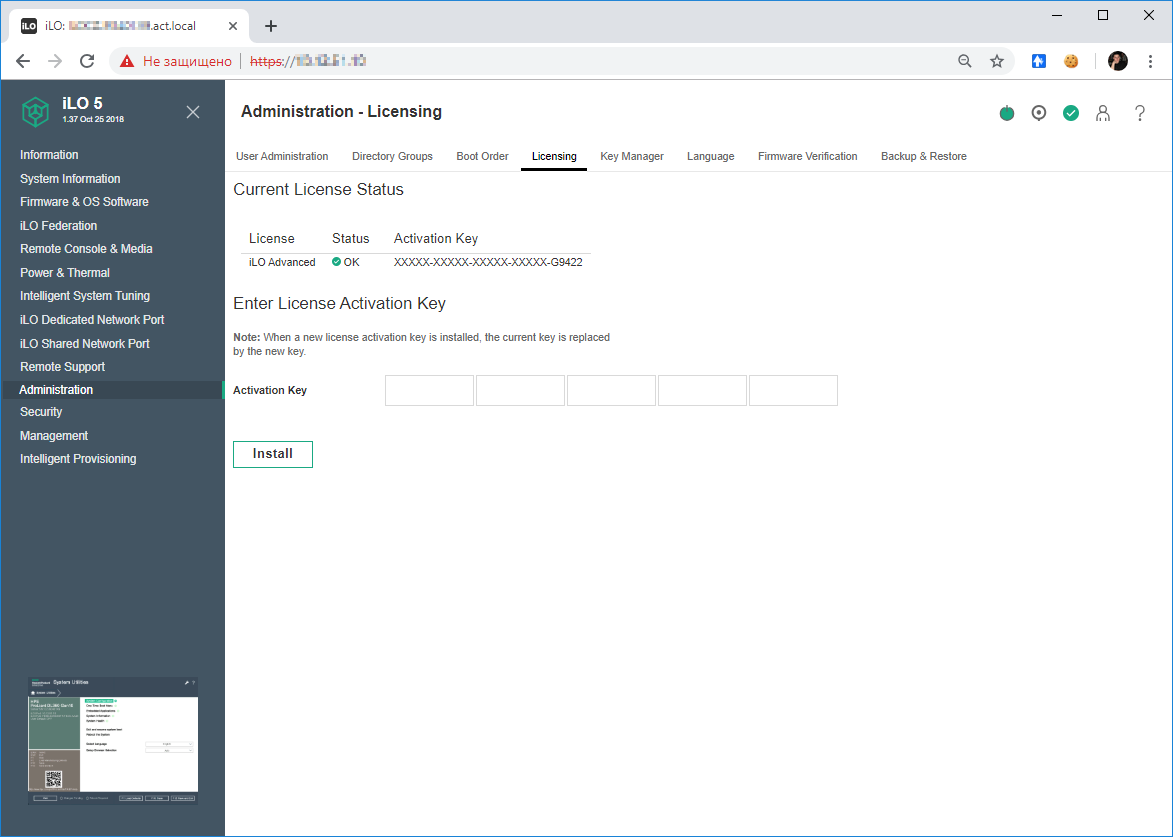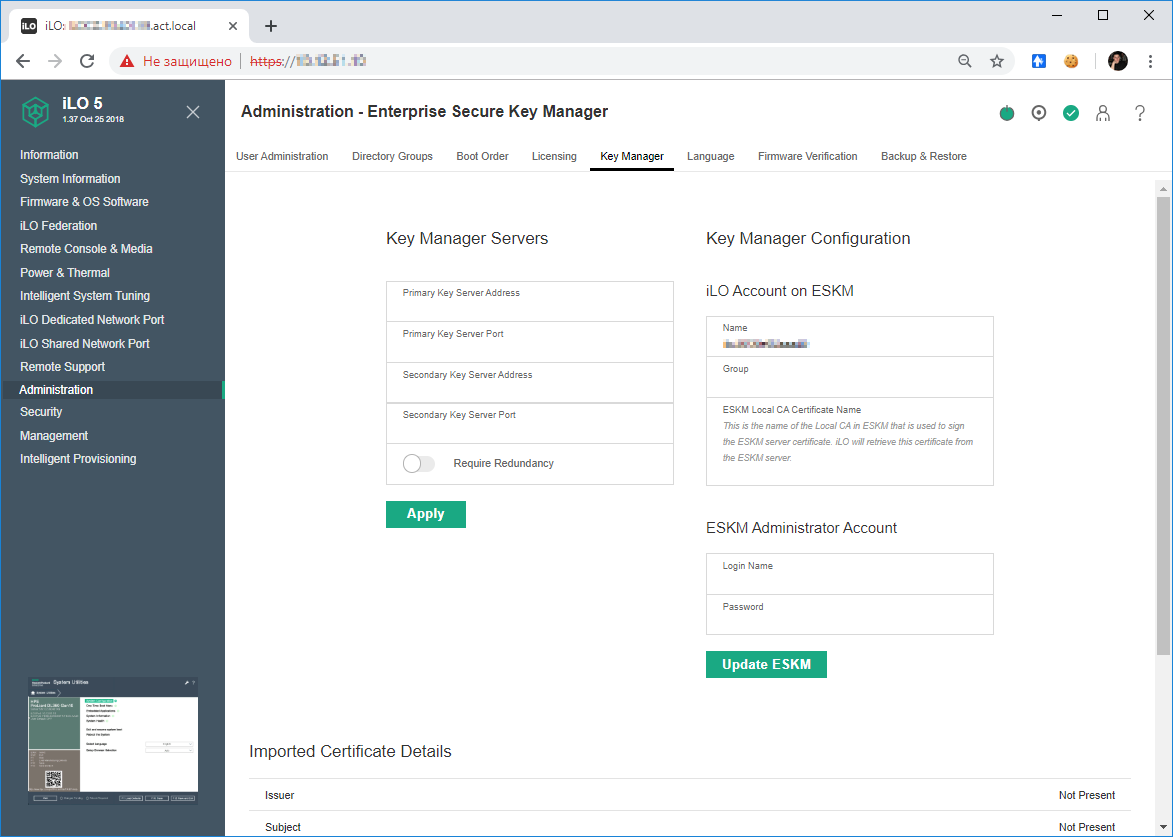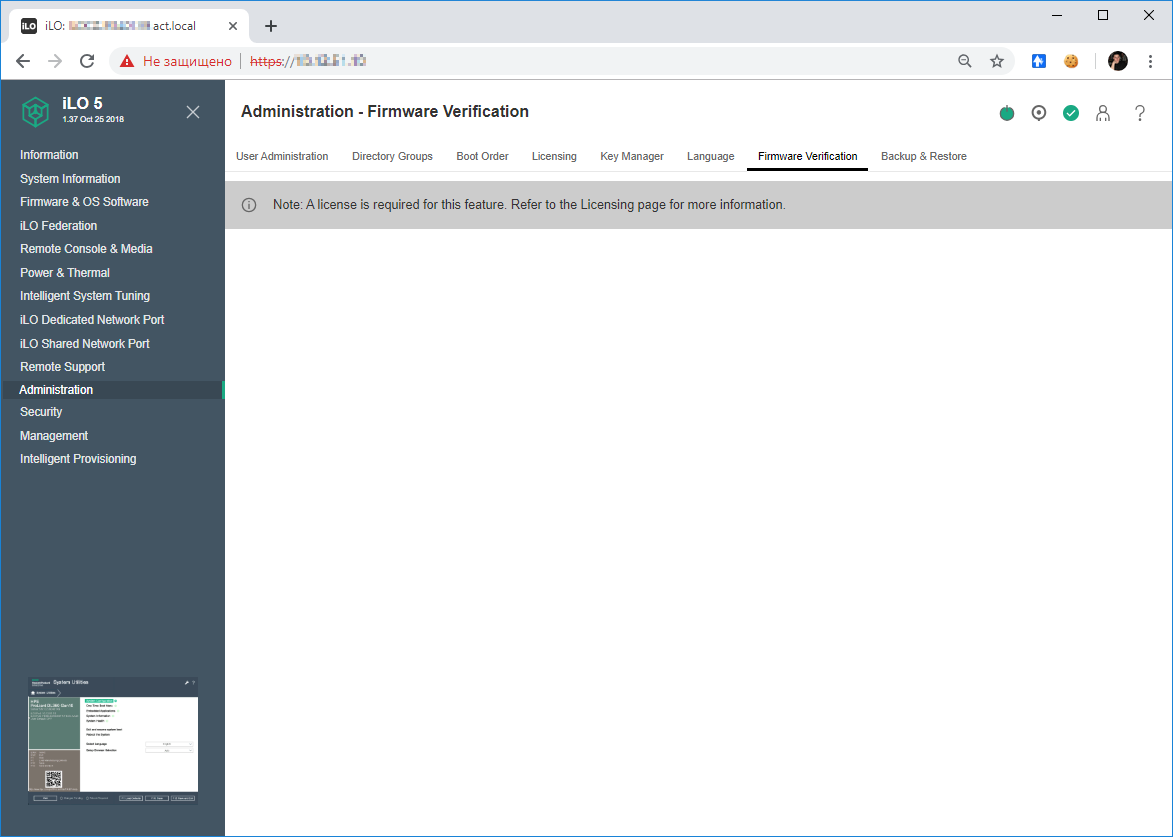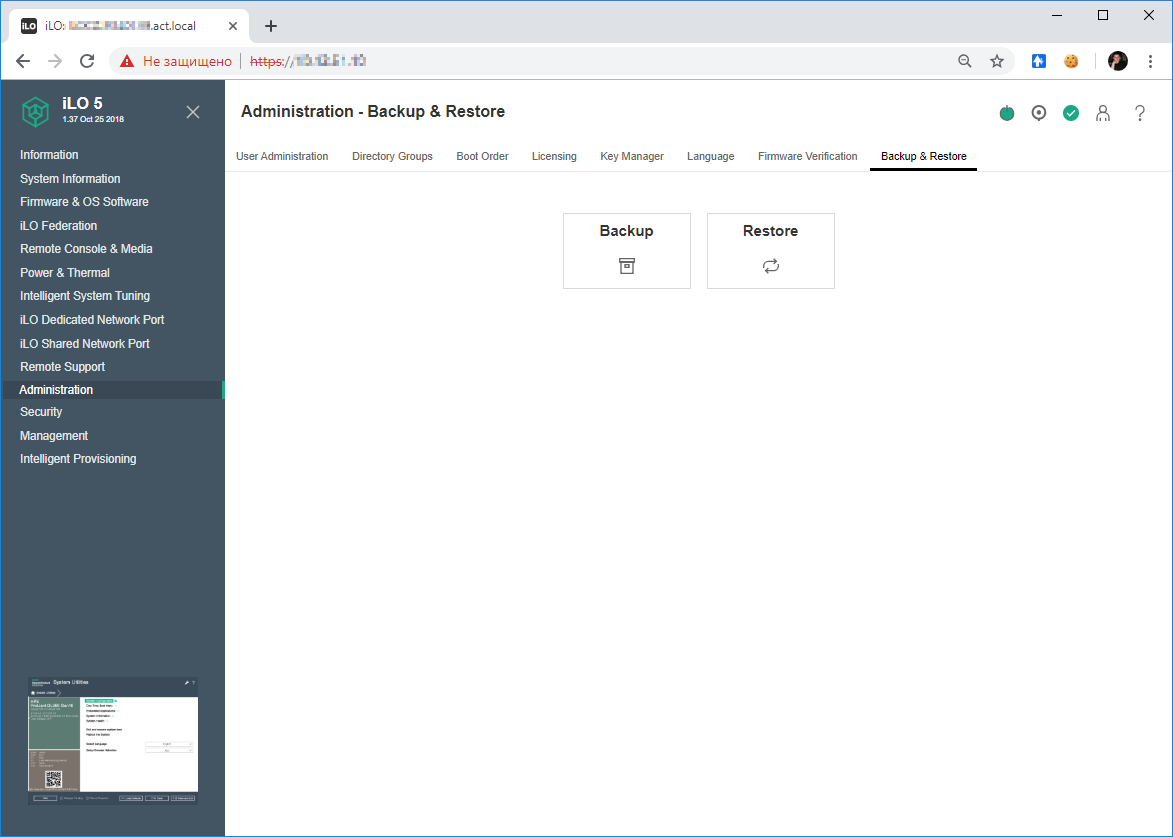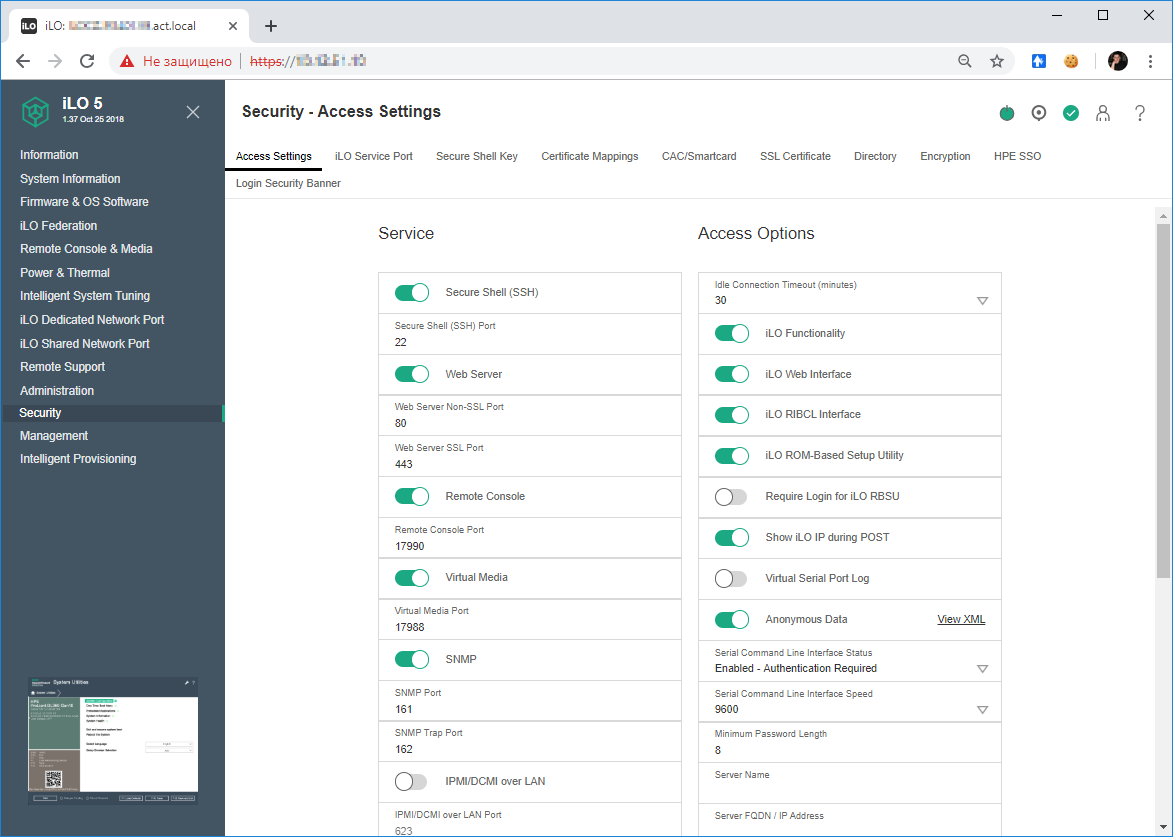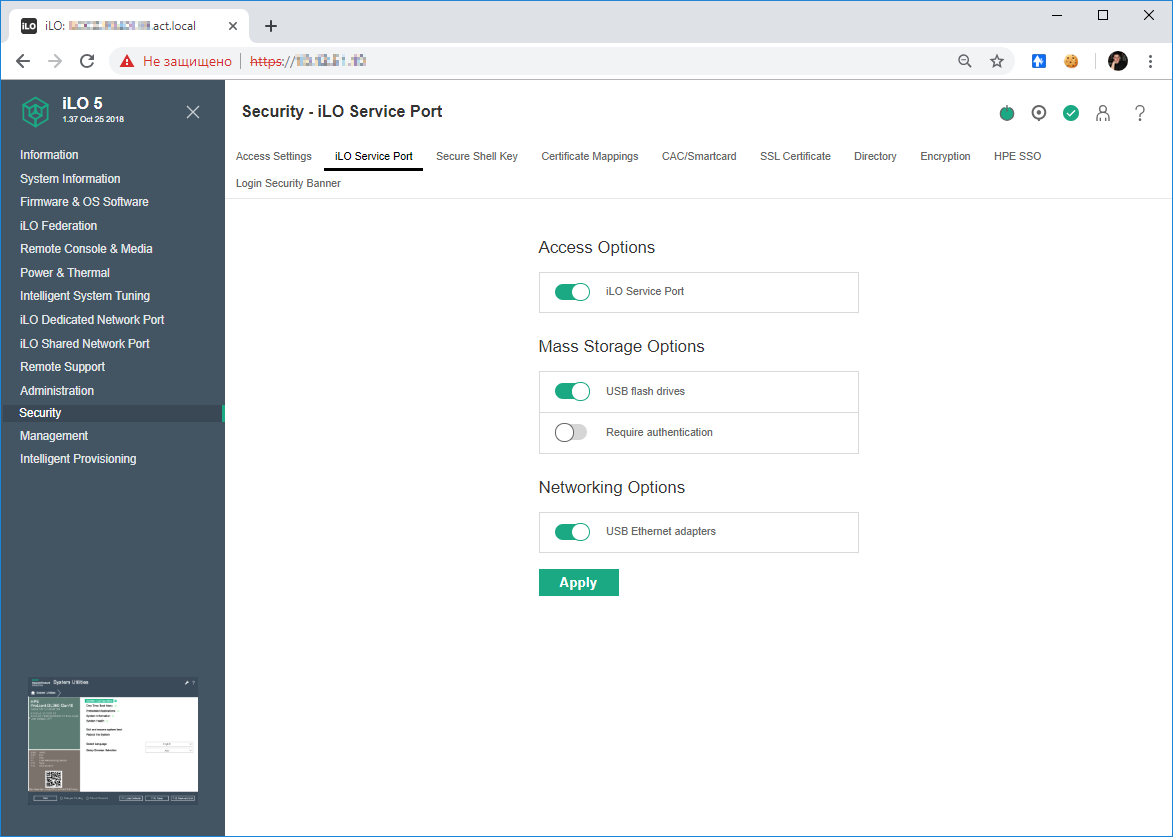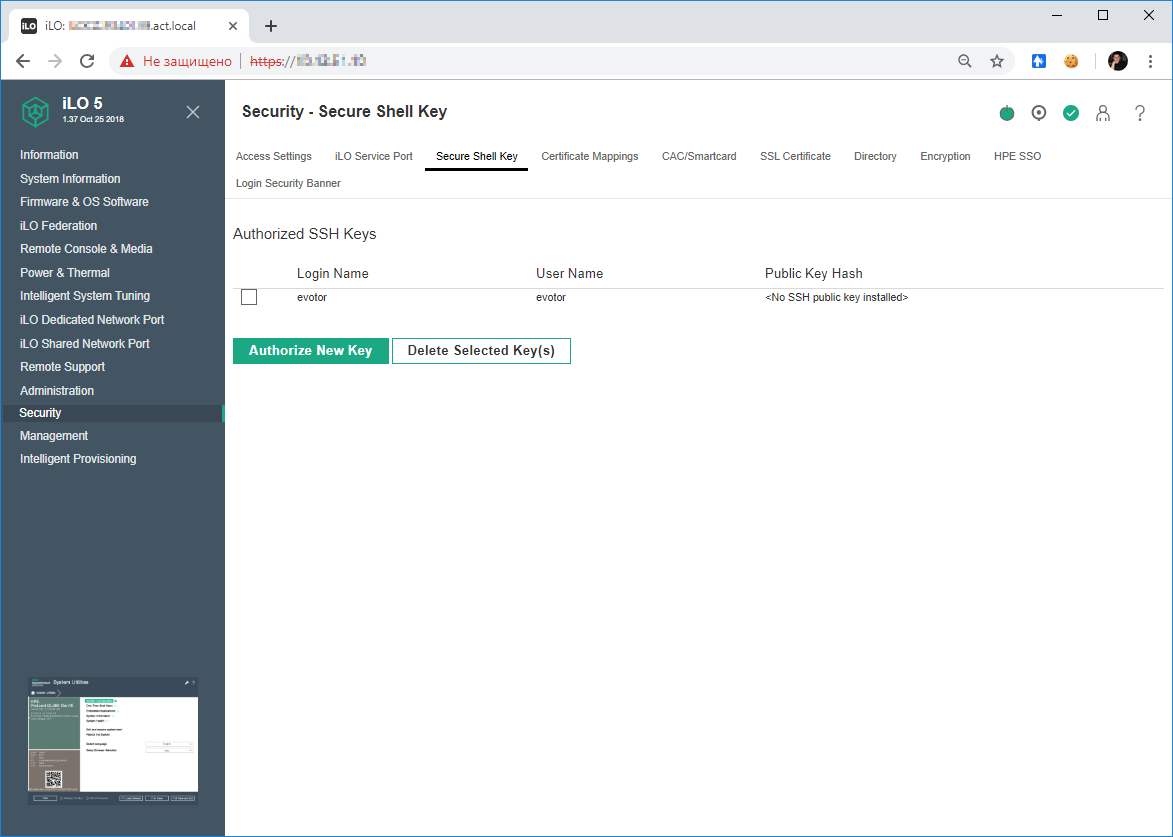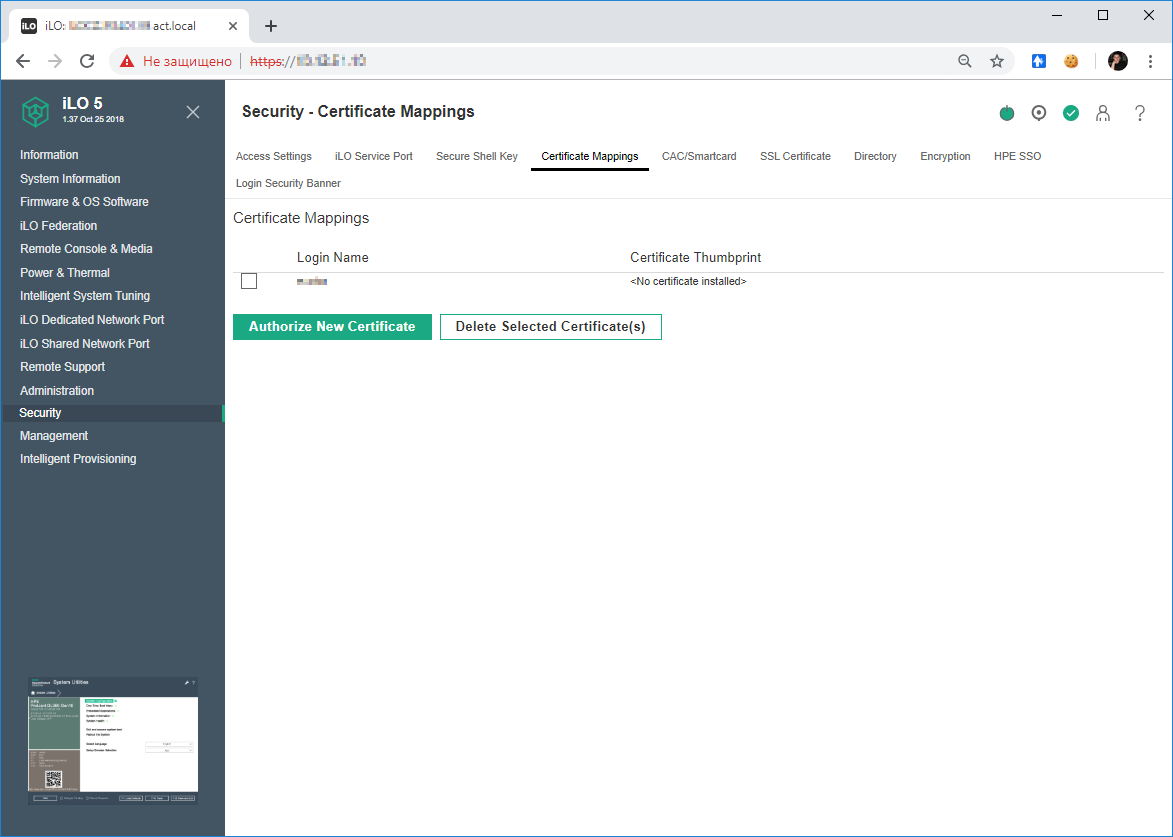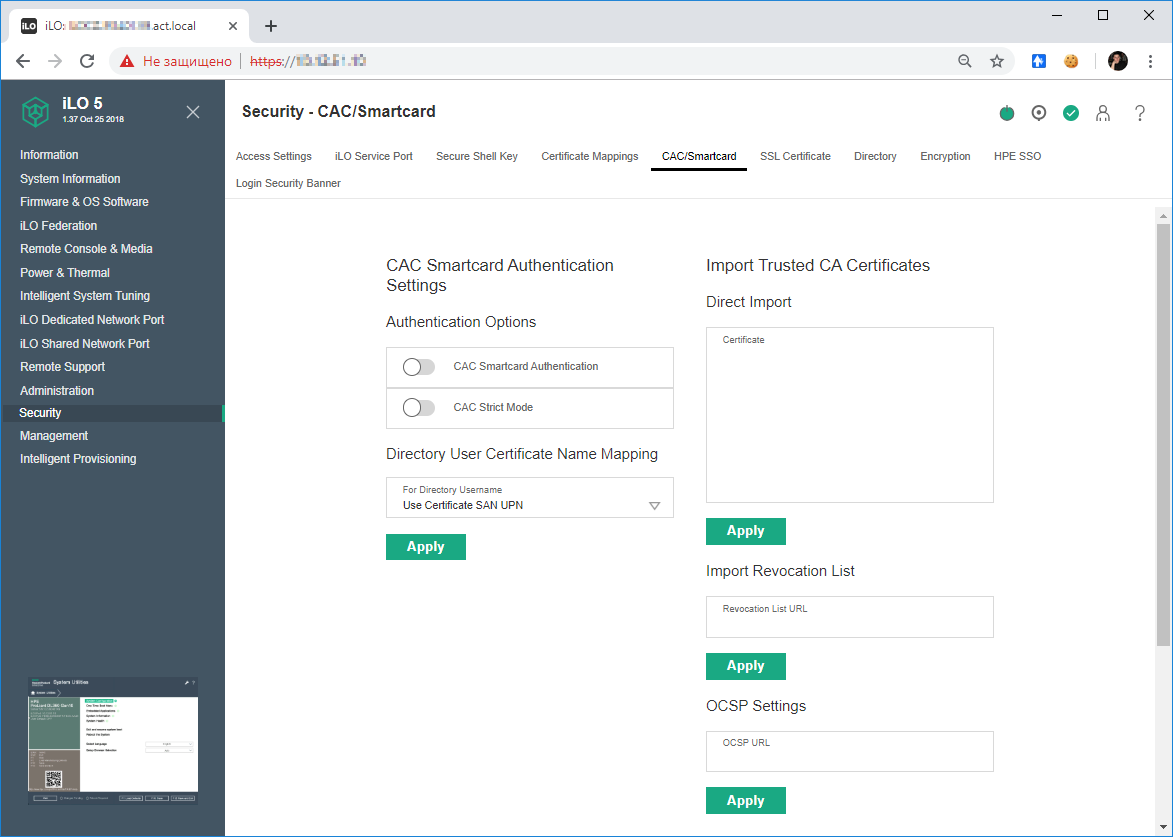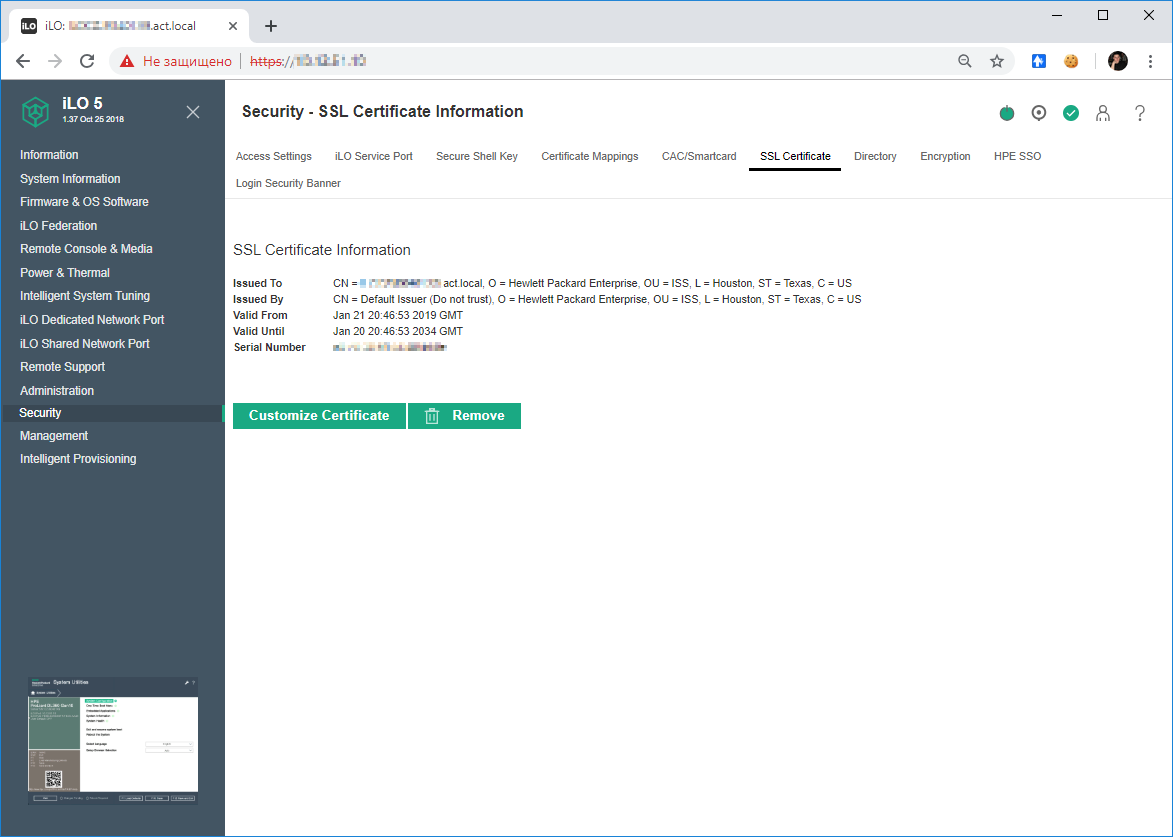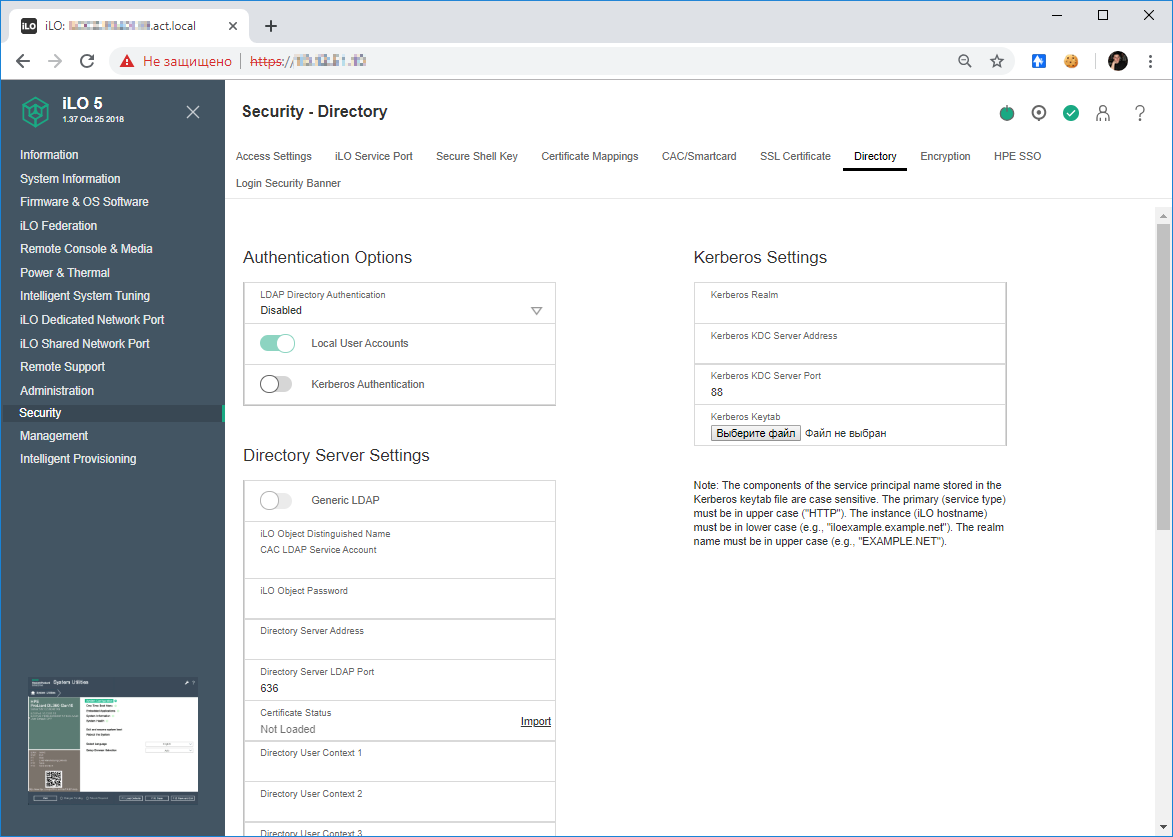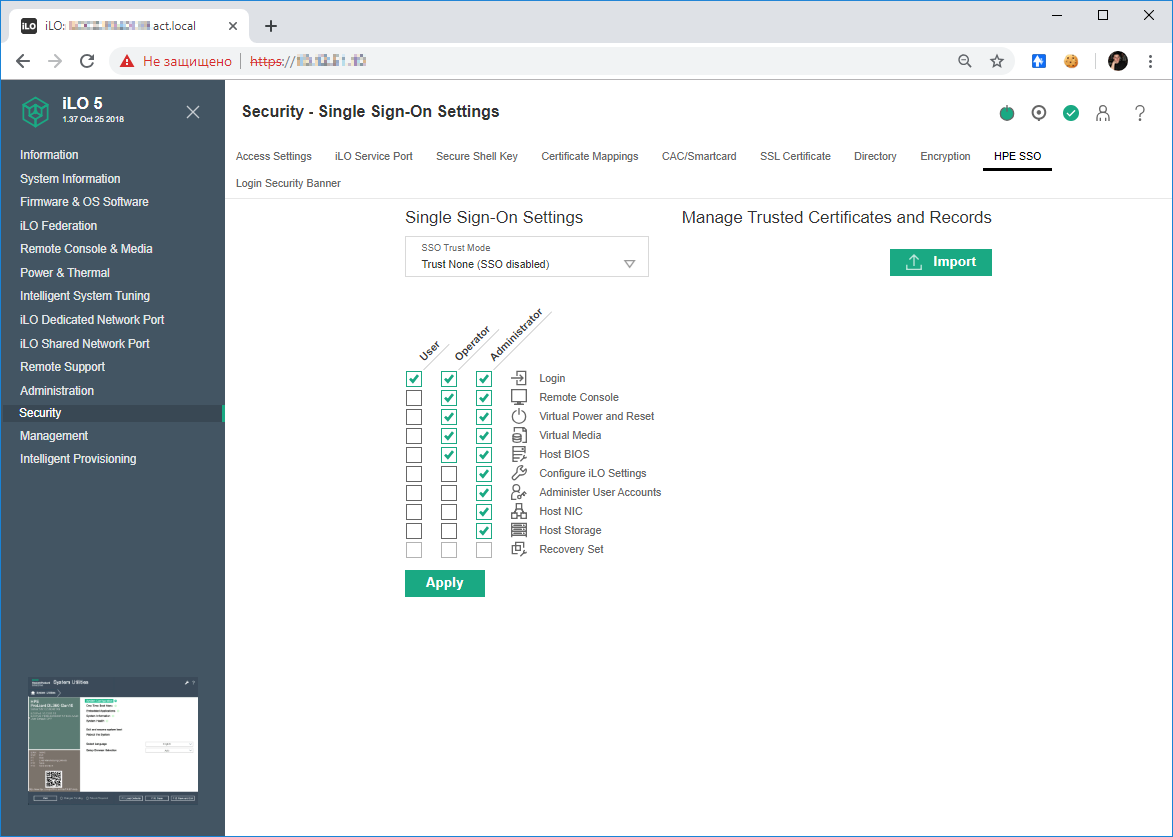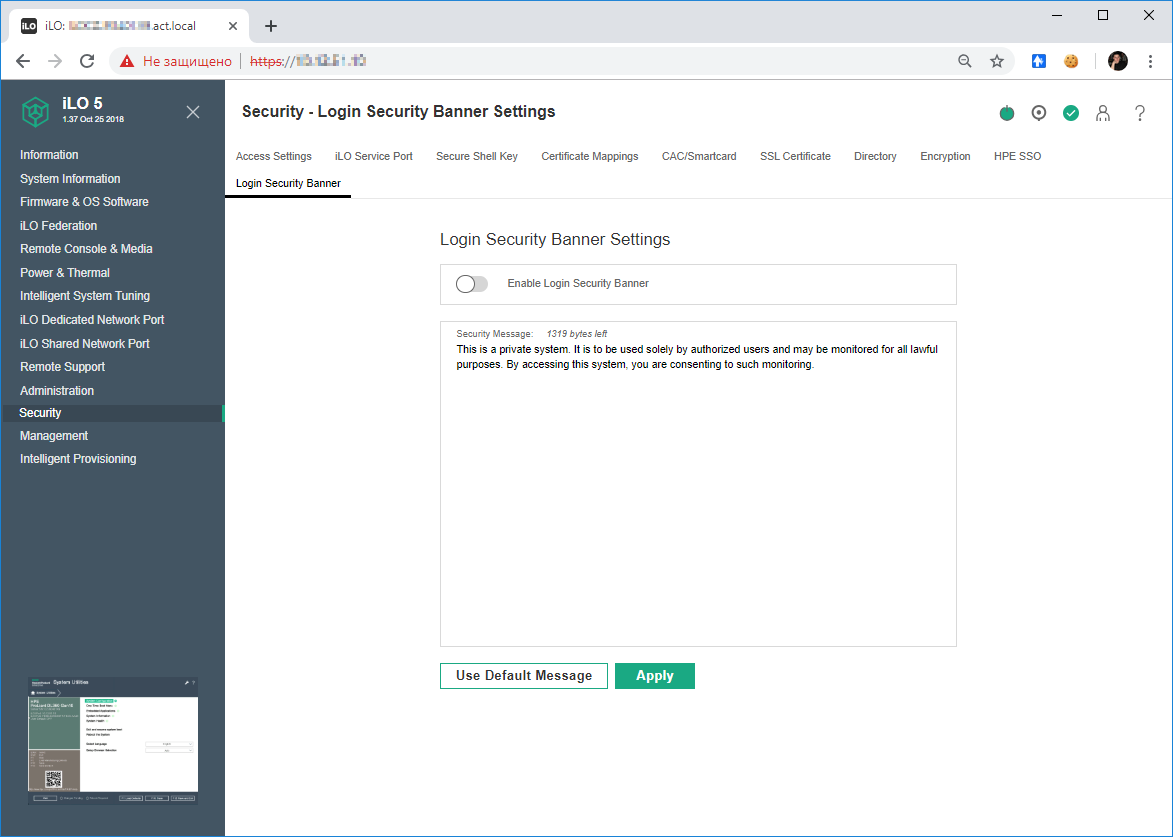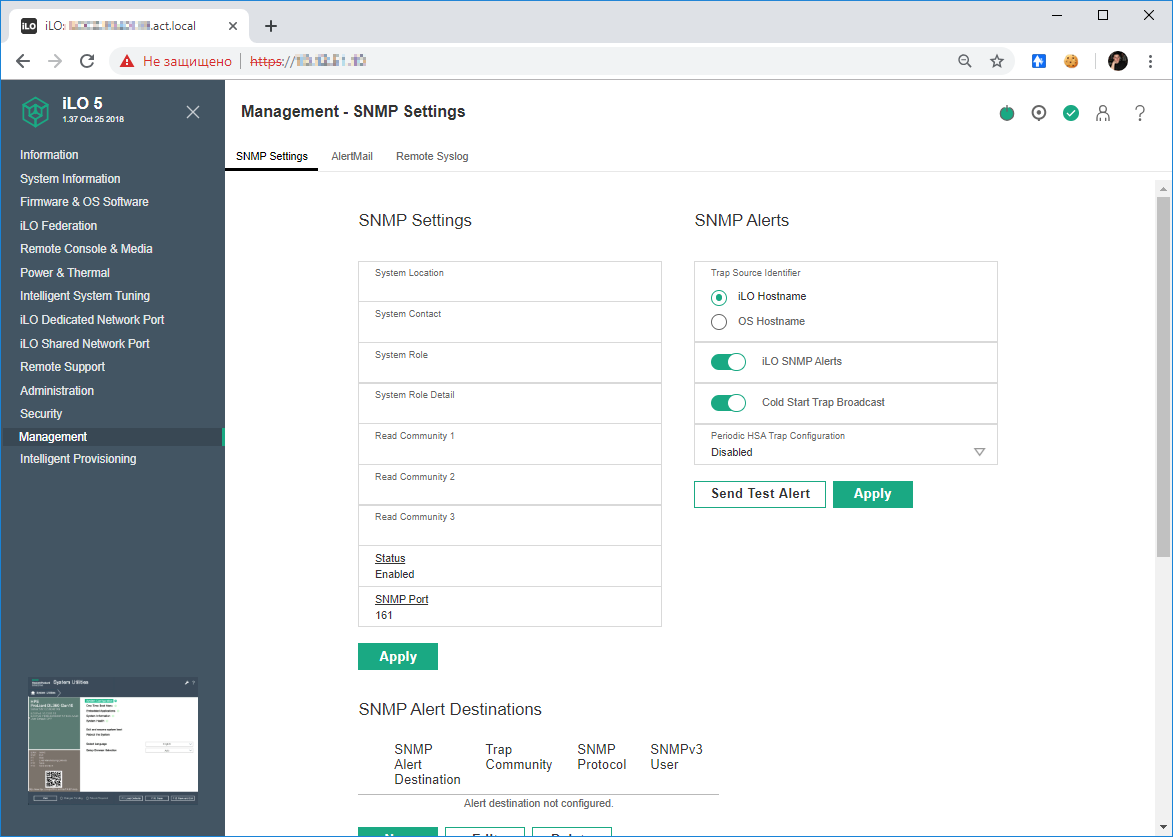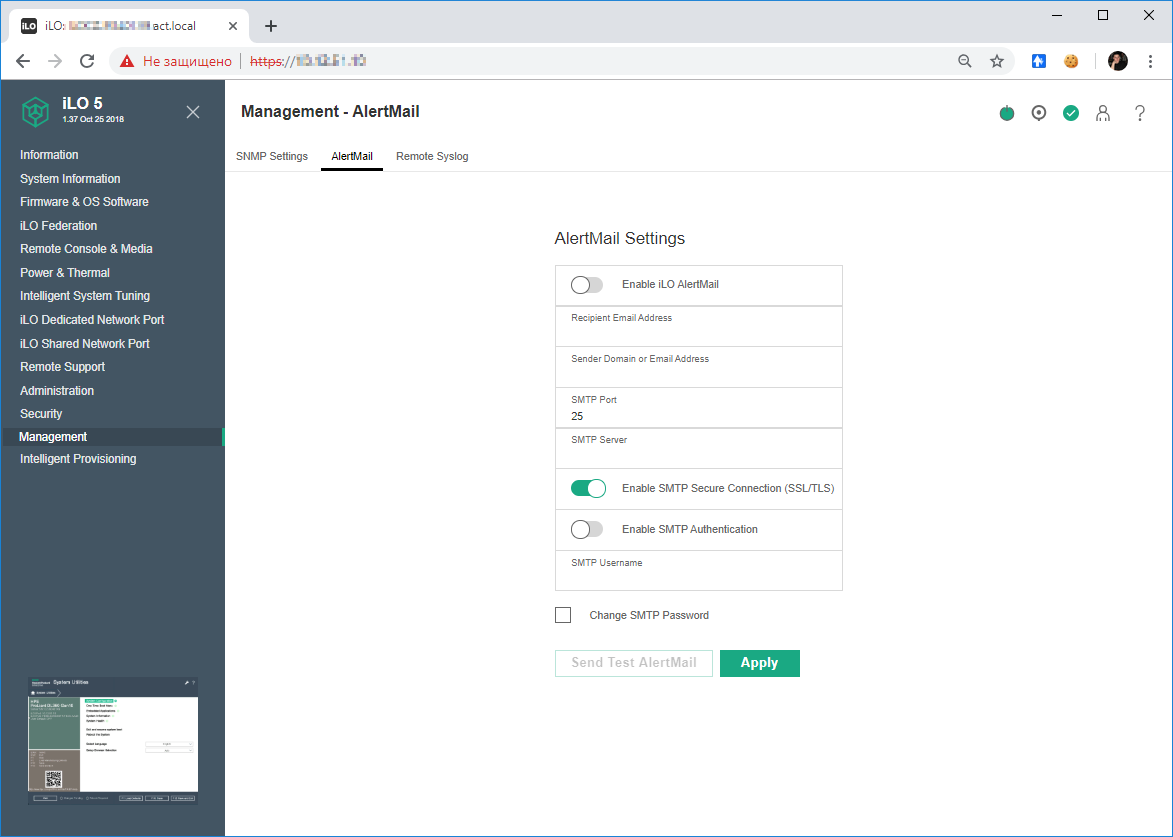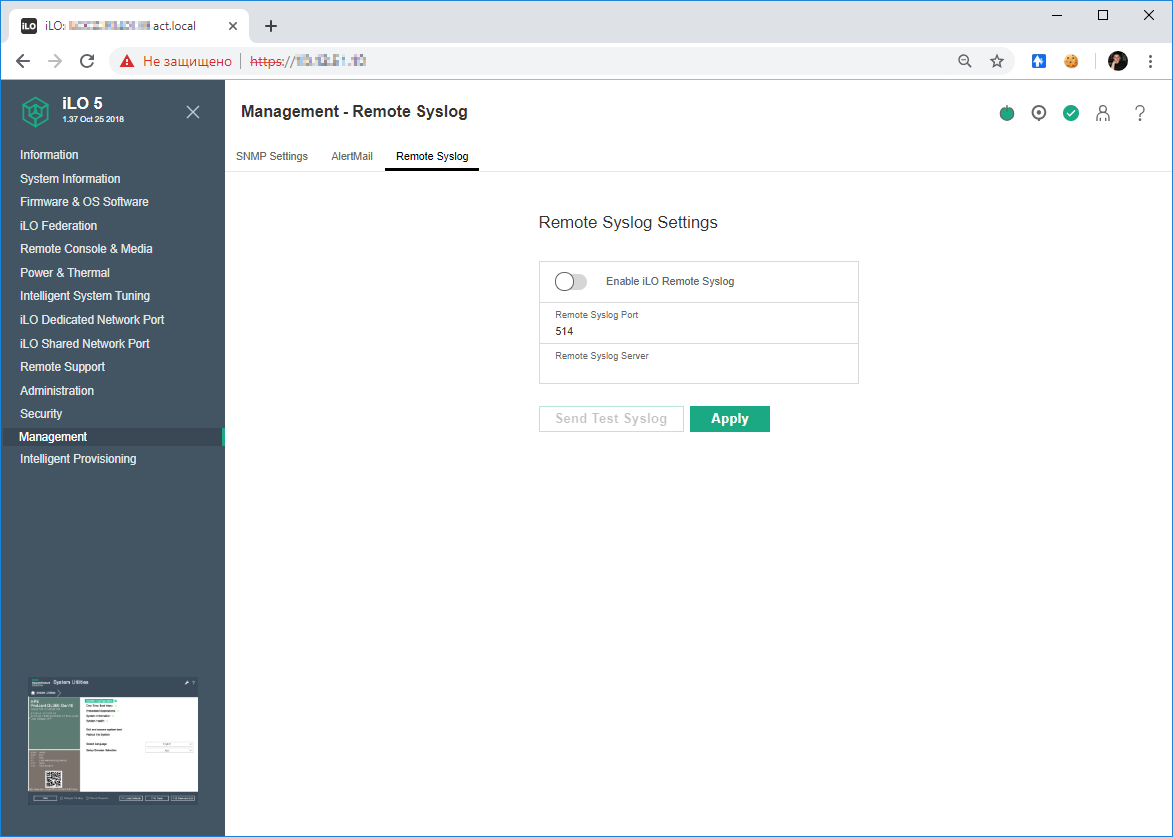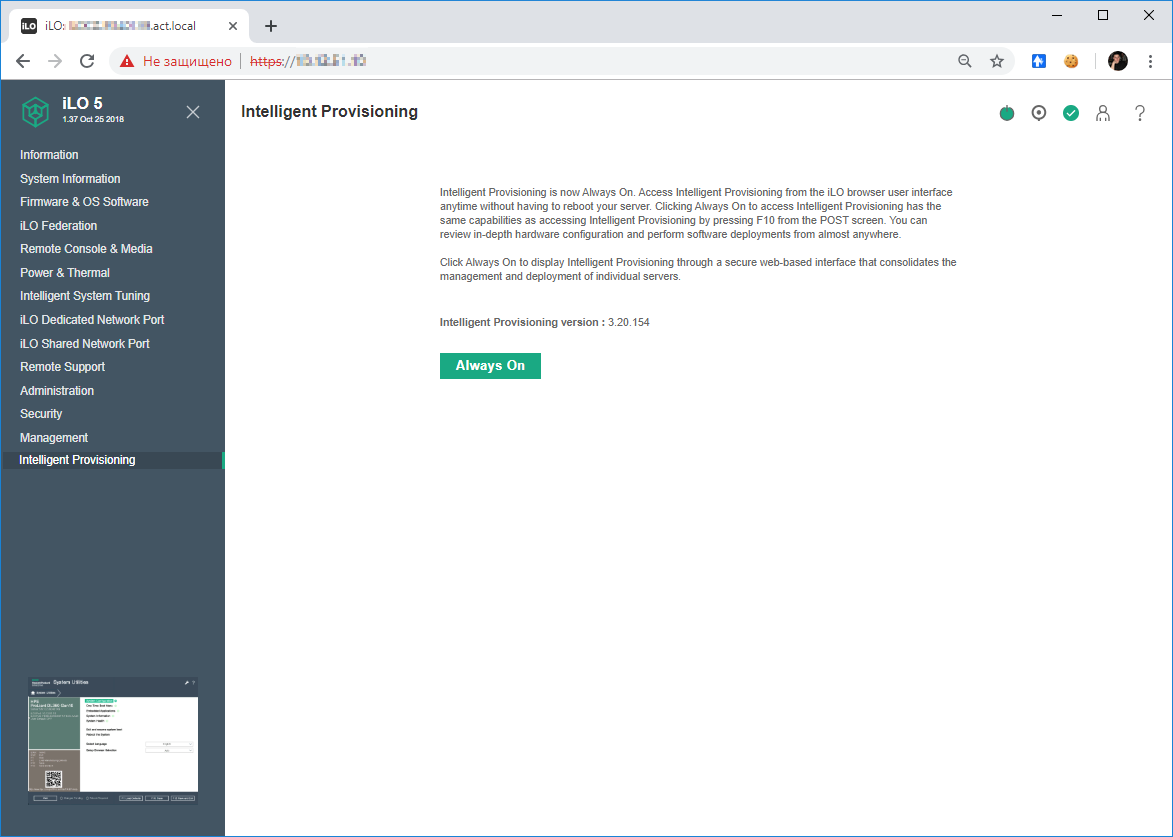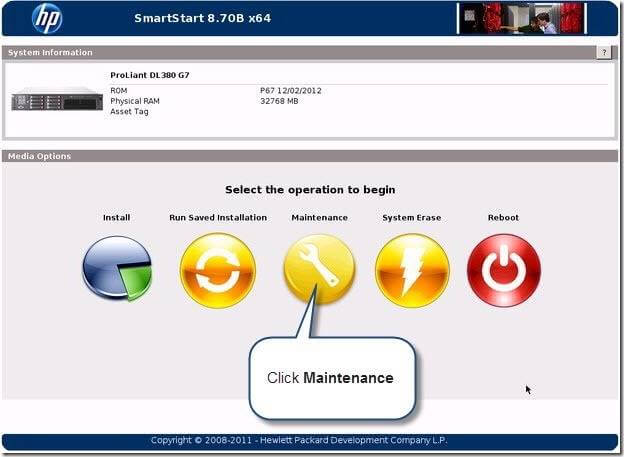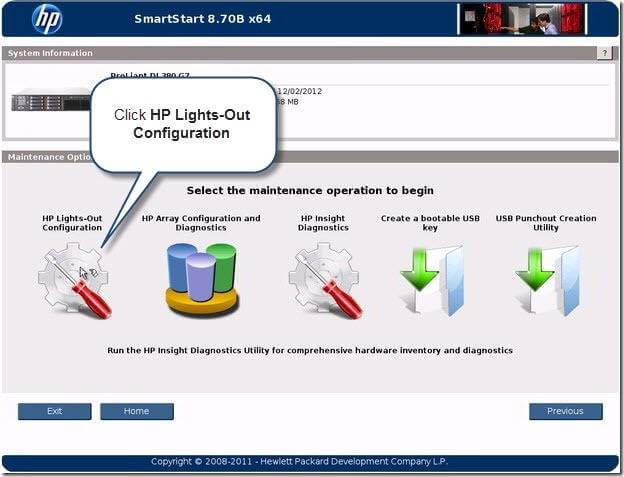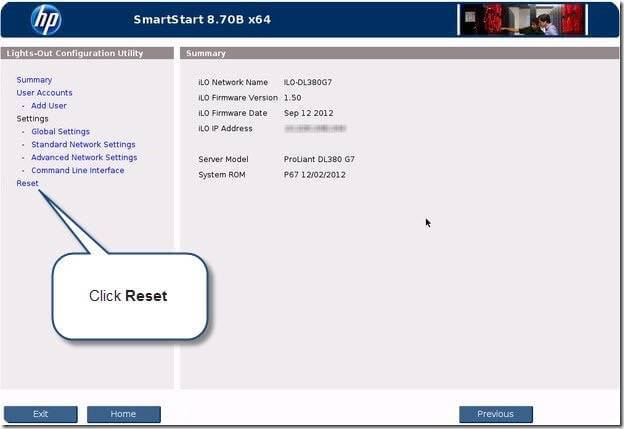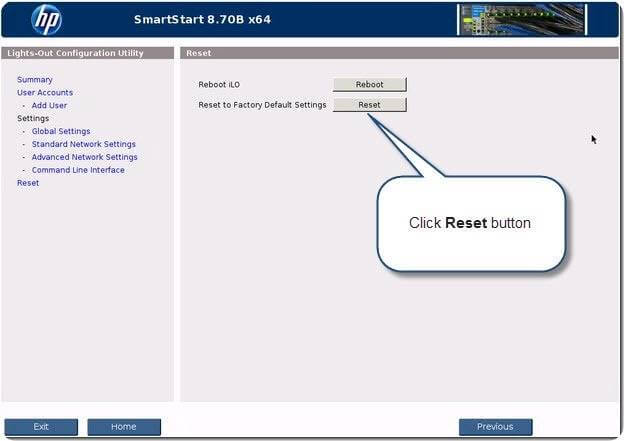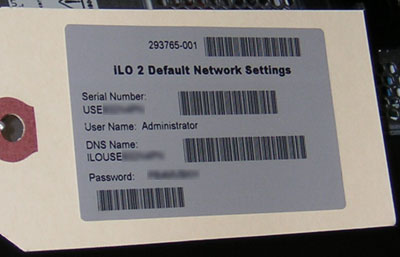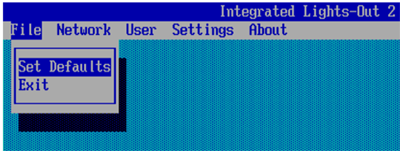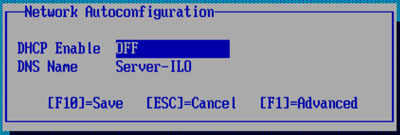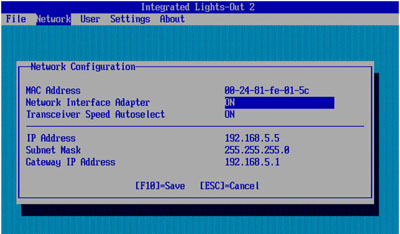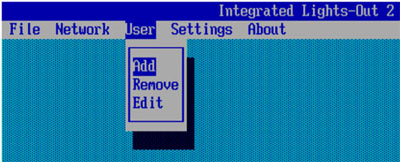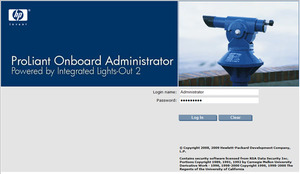There are pending changes that may not take effect until ilo is reset перевод
There are pending changes that may not take effect until ilo is reset перевод
If ilo reset The host also resets?
There are pending change that may not take effect until iLO is reset
When i change network config in ilo
i want reset ilo by web interface But I’m not sure if the host is resetting or not?
Traditional, Headless or Hybrid CMS: Which Is Best
7 Replies
You may want to double confirm by checking the iLO device make and model on the Internet.
By default, most iLO, Dell iDRAC Dell CMCs etc should be able to restart without affecting the system. but please do reconfirm before restarting.
my server HP DL380 and DL580
i search on the internet but I did not find my answer
my server HP DL380 and DL580
i search on the internet but I did not find my answer
Then probably try and find out.
I did try on my Dell R630. iDRAC enterprise «with independent NIC» was able to restart (update firmware) without server reboot
Resetting iLO through the iLO web interface will not reset/restart the main server. Just iLO.
All IPMI, for example ILO or IDRAC are separate hardware and able to reset\reboot separately.
As has been said, the iLO is an independent computer board. Resetting it does not affect the host at all.
iLO Reset doesn’t restart your server; it just makes the server fans speed up for about 10-15 seconds because iLO is resetting to accept the changes.
This topic has been locked by an administrator and is no longer open for commenting.
To continue this discussion, please ask a new question.
Read these next.
The 2022 Spicies Awards: Spiceworks Partner Edition!
Believe it or not, SpiceWorld 2022 is right around the corner, which also means it is time to honor the best and spiciest in the Spiceworks Community with the Spicies Awards! The Spicies honor the outstanding achievements of both IT pros and tech markete.
Snap! UEFI bootloaders, SOVA Android banking trojan, Black Hat, Excel Champions
Your daily dose of tech news, in brief. Welcome to Monday! I’m unsure how accurate this date is but supposedly, on August 15, 1994, Microsoft engineer Ben Slivka sent an email message suggesting to his colleagues that a World Wide Web browser shoul.
Spark! Pro series – 15th August 2022
The cartoon today got me on a Carrot theme for this Spark! So, you get a carrot themed Spark! “What’s up Doc?” Top Ten Band Names Replaced With the Word Carrot 1. My Chemical Carrot (My Chemical Roma.
IT on a budget (school)
Hi all, I am assigned as the IT person to a new school. At this school the budget is completely government regulated and budget for IT is very limited and almost non existent. Although they are receiving new laptops by the end of this year, most comput.
Sometimes only people outside yourself and your family can give you the advice that changes your life in a major way. For Bill Kindle, it happened in a private conversation at a VMware User Group. At the time, Bill, like many others was suffering from a.
iLO 5 reset из операционной системы
Завис интерфейс iLO. Не знаю что там произошло, но ехать к серверу не хочется от слова «совсем». Операционная система доступна, это Windows Server 2012 R2. Нам поможет утилита HP Lights-Out Online Configuration Utility for Windows x64 Editions.
Поддерживаемые операционные системы:
Скачиваю утилиту, версия 5.4.0.0 от 5 октября 2020 г. Копирую на целевой сервер по RDP.
Инсталлятор от предыдущей версии, не обращаем внимание. Install.
Дожидаемся окончания установки. Close.
Находим утилиту HP Lights-Out Online Configuration Utility. Запускаем.
Открывается GUI утилиты с суммарной информацией о сервере. Сразу виден IP адрес iLO интерфейса. В первую очередь нужно проверить настройки сети iLO. Network > Standard Network Settings.
Проверяем настройки сети, если находим ошибку, то исправляем и применяем изменения.
Continue. При этом есть шанс восстановления работоспособности iLO. Ждём минут десять, если не помогает, то переходим к более мощным средствам.
Переходим в раздел Summary > Reset iLO/Set to Factory Defaults.
Нажимаем Reset для перезагрузки iLO (Здесь есть кнопка сброса на заводские настройки, это на самый крайний случай.)
Yes. Соглашаемся c перезагрузкой iLO. 10 минут ждём, скорее всего iLO заработает. У меня всё заработало и ехать к серверу не пришлось.
В разделе User можно управлять пользователями. Если забыли пароль, то вам сюда.
Ссылки
Ранее уже писал про установки более старой версии HP Lights-Out Configuration Utility.
iLO 5 — большой обзор
Сегодня будет массивный обзор с большим количеством скриншотов, мы познакомимся с iLO 5 на базе сервера HPE Proliant DL360 Gen10.
Integrated Lights-Out (iLO) — механизм управления серверами в условиях отсутствия физического доступа к ним. Применяется фирмой Hewlett Packard почти для всех своих серверов.
Ссылки
Дополнение к обзору от версии iLO 5 1.40:
Первые шаги
Сервер мне попался уже с предустановленным iLO 5. На сервере есть наклейка с пользователем Administrator и паролем. Для входа в iLO можно ими воспользоваться. Но я предпочитаю сначала завести нового пользователя и настроить статический IP адрес. IP адрес iLO 5 по умолчанию назначается по DHCP.
Наклейку не сдирайте. В моей практике был случай, когда при прошивке iLO что-то пошло не так и iLO откатилось до заводской версии. Сервер нельзя было перегружать, поэтому наличие пароля от пользователя Administrator помогло войти в KVM. Со второго раза прошивка поставилась.
Нажимаем F9 для входа в BIOS. В ProLiant gen10 можно в BIOS пользоваться мышкой.
Выбираем System Configuration.
Выбираем iLO 5 Configuration Utility.
Выбираем User Management > Add User. Следуем инструкциям и добавляем нового пользователя iLO с правами администратора.
Выбираем iLO 5 Configuration Utility > Network Options.
Настраиваем сеть, отключаем DHCP и настраиваем статический IP адрес, маску и шлюз. Сохраняемся F10.
Нас предупреждают, что iLO перезагрузится. Ok.
iLO перезагружается. Ок. Перезагружаем сервер.
iLO 5 — Information
Заходим на IP адрес, который мы настроили для iLO 5.
Выполняем вход под юзером, которого мы завели через BIOS. Попадаем в раздел Information > Overview. Здесь отображается основная информация о сервере.
Во второй колонке отображаются сведения о состоянии системы.
Вверху выведены основные кнопки управления:
Ещё бывает кнопка выбора языка. У меня её почему-то нет. Вероятно, нужно ставить языковые пакеты.
Помощь вызывает справку по каждой странице.
Information > Session List. Список сессий в iLO, информация о текущей сессии, права доступа. Возможность сделать disconnect.
Information > iLO Event Log. Лог событий. Можно почистить, выгрузить в CSV.
Information > Integrated Management Log. Лог IML. Можно почистить, выгрузить в CSV, отметить событие как исправленное.
Можно добавить заметку.
Information > Active Health System Log. Здесь можно скачать AHS лог за диапазон времени.
Ниже не поместилась кнопка Show Advanced Settings. Она отображает возможности:
Information > Diagnostics. Здесь можно посмотреть состояние iLO. Перезагрузить iLO. Отправить сигнал NMI.
Заходим в раздел System Information. Попадаем в раздел System Information > Summary. Здесь выводится информация о состоянии подсистем:
System Information > Processors. Информация о процессорах:
System Information > Memory. Информация об оперативной памяти. Можно отобразить пустые слоты. При клике на планку отображается более подробная информация:
System Information > Network. Здесь отображается информация о сетевых адаптерах:
В iLO 4 здесь раньше не отображались сетевухи сторонних брендов, про iLO 5 точно не скажу, но ПАК соболь увиделся как Network Controller.
Если сервер выключен, информация актуальна на момент последнего включения. Информация обновляется при повторном логине.
System Information > Device Inventory. На странице отображается информация об устройствах, установленных в сервер, например, установленные адаптеры, устройства PCI, контроллеры SATA и аккумуляторы Smart Storage. Если сервер выключен, информация актуальна на момент последнего включения. Можно пользоваться сортировкой. При клике на устройство отображается дополнительная информация. Отображаемые значения зависят от выбранного типа устройства.
На страничке присутствует кнопка Discovery. При нажатии открывается окошко:
System Information > Storage. Здесь отображается информация о дисковом контроллера, массивах и дисках.
Отображается информация о контроллерах:
О дисковых полках:
Заходим в раздел Firmware & OS Software. Попадаем в раздел Firmware & OS Software > Firmware. Здесь выводится информация о прошивках компонентов сервера:
Напротив Redundant System ROM (System ROM) есть кнопочка, которая позволяет переключаться между ними:
Справа есть кнопки для управления прошивками:
HPE Software. Отображаются поля:
Running Software. Отображаются поля:
Installed Software. Отображаются поля:
Firmware & OS Software > Maintenance Windows. Технологические окна. Здесь можно сконфигурировать периоды, когда можно ставить прошивки.
В списке отображается:
При выборе окна дополнительно отображается:
Добавление технологического окна:
Можно удалить окно, нажав на иконку мусорного бачка. Можно удалить все технологические окна, нажав Remove All.
Firmware & OS Software > iLO Repository
Детали отдельных компонентов репозитория iLO:
Upload to iLO Repository
Используется для обновления компонентов репозитория iLO.
Процедура обновления компонентов:
Используется для добавления прошивки в очередь на установку.
Процедура добавления в очередь:
Для установки набора нажмите иконку коробки. Если очередь не пуста, сет добавится в конец очереди.
Информация о задании:
iLO Federation > Setup. Здесь можно настроить группы iLO Federation и multicast обнаружение. iLO использует multicast обнаружение, peer-to-peer соединение и группы iLO Federation для коммуникации между системами iLO. Когда открывается страница iLO Federation, iLO отправляет запрос всем своим пирам, а те своим, и так до тех пор пока все данные не будут получены.
Права группы iLO Federation:
iLO Federation > Multi-System View. iLO Federation позволяет управлять несколькими серверами с помощью веб-интерфейса iLO. iLO поддерживает следующие функции:
Любой пользователь может просматривать информацию на страницах iLO Federation, но для использования следующих функций требуется лицензия: групповое виртуальное мультимедиа, групповое управление питанием, ограничение питания группы, конфигурация группы и обновление прошивки группы.
iLO Federation > Multi-System Map. Страница Multi-System Map отображает информацию о пирах iLO. iLO обнаруживает пиров через multicast обнаружение. Когда открывается страница iLO Federation, iLO отправляет запрос всем своим пирам, а те своим, и так до тех пор пока все данные не будут получены.
iLO Federation > Group Virtual Media. Group Virtual Media позволяет подключить URL-based media всем серверам в группе iLO Federation. Поддерживаются следующие типы URL-based Virtual Media:
Образ распространяется через web-сервер в той же подсети, что и iLO. Только один образ каждого типа может быть одновременно подключен к группе.
Вы можете просматривать содержимое образа, подключать и извлекать URL-based media, также вы можете загружаться с образа. Для использования образа вы должны скопировать его на веб-сервер и подключиться к нему по URL. iLO поддерживает URL по HTTP или HTTPS. iLO не поддерживает FTP.
iLO Federation > Group Power. Функция группового энергопотребления позволяет управлять питанием нескольких серверов из iLO. Используйте эту функцию, чтобы сделать следующее:
iLO Federation > Group Power Settings. Настройка группового ограничения мощности. Требуется лицензия. Требуются права «Настройка параметров iLO».
Когда установлен верхний предел мощности группы, сгруппированные сервера используют суммарную мощность таким образом, чтобы оставаться ниже установленного предела. Больше мощности выделяется занятым серверам и меньше мощности выделяется незанятым серверам.
Ограничения питания для группы, работают одновременно с ограничениями питания для сервера. В приоритете меньшая выделенная мощность.
Во время загрузки ROM выполняет два теста мощности, которые определяют максимальные и минимальные значения мощности.
iLO Federation > Group Firmware Update. Функция группового обновления прошивок позволяет просматривать информацию о прошивках и обновлять прошивки сразу на нескольких серверах группы. В iLO Federation поддерживаются следующие типы прошивок:
iLO Federation > Group Licensing. Групповое лицензирование. Требуется лицензия, поддерживающая нужное количество серверов.
iLO Federation > Group Configuration. Добавление новой группы iLO Federation на основе существующей группы или из выбранных серверов. Можно задавать привилегии.
Remote Console & Media > Launch.Remote Console можно использовать для удаленного доступа к серверу с поддержкой клавиатуры и мыши. Удаленная консоль обеспечивает доступ к удаленной файловой системе и сетевым дискам. Консоль позволяет монтировать образы и диски. Требуется лицензия.
Есть несколько вариантов консоли:
В левом нижнем углу в iLO 5 отображается миниатюрное окошко с изображением экрана. При клике можно выбрать способ запуска консоли. Или скомандовать монитору Wake-up.
HTML 5 консоль мне понравилась, молодцы!
Remote Console & Media > Virtual Media. Монтируем ISO или IMG образ через URL по HTTP или HTTPS. Принцип работы похож на:
Remote Console & Media > Hot Keys. Здесь можно задавать сочетания клавиш, которые будут работать в консоли.
Например, навесим на Ctrl+U такие настройки:
При нажатии этого сочетания клавиш в консоли будет выполнен ввод слова «hello».
Доступные сочетания клавиш:
| ESC | SCRL LCK | 0 | f |
| L_ALT | SYS RQ | 1 | g |
| R_ALT | PRINT SCREEN | 2 | h |
| L_SHIFT | F1 | 3 | i |
| R_SHIFT | F2 | 4 | j |
| L_CTRL | F3 | 5 | k |
| R_CTRL | F4 | 6 | l |
| L_GUI | F5 | 7 | m |
| R_GUI | F6 | 8 | n |
| INS | F7 | 9 | o |
| DEL | F8 | ; | p |
| HOME | F9 | = | q |
| END | F10 | [ | r |
| PG UP | F11 | \ | s |
| PG DN | F12 | ] | t |
| ENTER | SPACE | ` | u |
| TAB | ‘ | a | v |
| BREAK | , | b | w |
| BACKSPACE | — | c | x |
| NUM PLUS | . | d | y |
| NUM MINUS | / | e | z |
Помните, что используя Hot Keys вы теряете функциональность. Заюзали Ctrl-V, данное сочетание в винде перестанет работать.
Кнопка Reset Hot Keys сбрасывает настройки.
Можно навесить 5 нажатий:
| ESC | SCRL LCK | 0 | f |
| L_ALT | SYS RQ | 1 | g |
| R_ALT | PRINT SCREEN | 2 | h |
| L_SHIFT | F1 | 3 | i |
| R_SHIFT | F2 | 4 | j |
| L_CTRL | F3 | 5 | k |
| R_CTRL | F4 | 6 | l |
| L_GUI | F5 | 7 | m |
| R_GUI | F6 | 8 | n |
| INS | F7 | 9 | o |
| DEL | F8 | ; | p |
| HOME | F9 | = | q |
| END | F10 | [ | r |
| PG UP | F11 | \ | s |
| PG DN | F12 | ] | t |
| ENTER | SPACE | ` | u |
| TAB | ‘ | a | v |
| BREAK | , | b | w |
| BACKSPACE | — | c | x |
| NUM PLUS | . | d | y |
| NUM MINUS | / | e | z |
Power & Thermal > Server Power. Здесь можно управлять питанием сервера.
Значения задержки 15, 30, 45 и 60 секунд на блейд-серверах не поддерживаются
Power & Thermal > Power Meter. График использования питания, собирается только когда сервер включён. Данные сбрасываются при перезагрузке iLO или при отключении питания сервера, Reset и Cold Boot. Требуется лицензия. Есть возможность автоматического обновления страницы. Можно смотреть последние сутки или 20 мин.
.
Power & Thermal > Power Settings. Просмотр и управление функциями питания сервера.
Режимы регулятора мощности:
Power & Thermal > Power. Информация об устройствах питания, батареях, текущее энергопотребление.
Power & Thermal > Fans. Вентиляторы, процент скорости, статус, расположение. Можно отобразить пустые слоты. Скоростью вращения вентиляторов управляет iLO. Если один или несколько вентиляторов выходят из строя, сервер все равно обеспечивает достаточное охлаждение для продолжения работы.
Power & Thermal > Temperatures. В сервере много температурных датчиков. По каждому отображается его название, расположение, координаты, статус, текущая температура, пороговые значения. Можно показать отсутствующие сенсоры.
Есть картинка температурного распределения в сервере. Можно смотреть спереди и сзади.
Интеллектуальная настройка системы.
iLO Dedicated Network Port > Summary. Настройка выделенного порта iLO. Это суммарная информация по настройкам адаптера.
iLO Dedicated Network Port > General. Основные настройки выделенного порта iLO.
iLO Dedicated Network Port > IPv4. Настройки IPv4 выделенного порта iLO.
iLO Dedicated Network Port > IPv6. Настройки IPv6 выделенного порта iLO.
iLO Dedicated Network Port > SNTP. Настройки SNTP выделенного порта iLO. Если не настроено, то время синхронизируется с System ROM.
iLO Shared Network Port > Summary. Настройка Shared (общего) порта iLO. Это суммарная информация по настройкам адаптера.
iLO Shared Network Port > General. Основные настройки Shared (общего) порта iLO.
iLO Shared Network Port > IPv4. Настройки IPv4 Shared (общего) порта iLO.
iLO Shared Network Port > IPv6. Настройки IPv6 Shared (общего) порта iLO.
iLO Shared Network Port > SNTP. Настройки SNTP Shared (общего) порта iLO. Если не настроено, то время синхронизируется с System ROM.
Remote Support > Registration. iLO 5 имеет встроенную функцию удаленной поддержки, которая позволяет регистрировать серверы HPE ProLiant Gen10 для удаленной поддержки HPE. Регистрация сервера позволяет поддерживать его удаленно и отправлять диагностическую, конфигурационную, телеметрическую и контактную информацию в Hewlett Packard Enterprise.
Я не использую эту фичу.
Remote Support > Service Event. Мониторинг сервисных событий. Работает если сервер зарегистрирован в системе удалённой поддержки. Можно автоматически открывать кейсы.
Remote Support > Data Collections. Просмотра информации о данных, которые отправляются в Hewlett Packard Enterprise. Работает если сервер зарегистрирован в системе удалённой поддержки. Можно отправлять вручную.
Administration > User Administration. iLO позволяет управлять учетными записями пользователей, хранящимися локально в защищенной памяти. Можно создать до 12 учетных записей локальных пользователей.
Administration > Directory Groups. iLO позволяет управлять учетными записями группы каталогов. Требуется лицензия.
Вам понадобится указать Group DN и Group SID.
Administration > Boot Order. Функция Boot Order позволяет вам установить порядок загрузки сервера. Потребуется перезагрузка.
Administration > Licensing. Здесь можно применить лицензию. Вводим ключ и нажимаем Install. По умолчанию доступно iLO standard.
Administration > Key Manager. iLO 5 поддерживает Enterprise Secure Key Manager (ESKM) 3.1 и более поздние версии, которые можно использовать вместе с HPE Smart Array Secure Encryption. ESKM 5.0 или более поздняя версия требуется, когда включено состояние безопасности FIPS. ESKM не поддерживается, если включено состояние безопасности CNSA.
Информацию о HPE Smart Array Secure Encryption и ESKM см. В руководстве по установке и использовании HPE Smart Array Secure Encryption.
Administration > Firmware Verification. Позволяет запускать сканирование прошивок по требованию или выполнять сканирование по расписанию. Требуется лицензия.
Поддерживаются следующие типы прошивок:
Administration > Backup & Restore. Функция резервного копирования и восстановления позволяет восстановить конфигурацию iLO в системе с той же конфигурацией оборудования, что и система, для которой было выполнено резервное копирование. Эта функция не предназначена для дублирования конфигурации и ее применения в другой системе iLO. В целом, не ожидается, что вам потребуется выполнить операцию восстановления iLO. Однако, в некоторых случаях наличие резервной копии конфигурации облегчает и ускоряет возврат к нормальной операционной среде.
Security > Access Settings. Параметры доступа и настройки сервисов. Параметры доступа применяются ко всем юзерам.
Security > Secure Shell Key. На странице Secure Shell Key отображается хэш публичного ключа SSH для каждого пользователя. Каждому пользователю может быть назначен только один ключ.
Security > Certificate Mappings. Сопоставления сертификатов. Здесь можно привязать юзеров к их SHA-256 сертификаты (PEM encoded X.509). При настроенном CAC/Smartcard юзеры должны иметь Smartcard сертификаты. Нам не интересна эта вкладка.
Карты общего доступа выпускаются в качестве стандартной идентификации для военнослужащих, проходящих военную службу, резерва, гражданских служащих, государственных служащих, не являющихся гражданами страны, государственных служащих Национальной гвардии и соответствующих сотрудников подрядчиков. Помимо использования в качестве идентификационной карты, для доступа к правительственным зданиям и компьютерным сетям требуется общая карта доступа.
Security > SSL Certificate. Здесь можно сгенерировать CSR запрос и импортировать SSL сертификат.
Security > Directory. Kerberos и Microsoft Active Directory аутентификация. Интеграцию каталогов с Active Directory или OpenLDAP.
Security > Encryption. Конфигурация Production или HighSecurity (FIPS CNSA). Нам почти не интересно.
iLO поддерживает следующие SSL cipher:
Примечание. В режиме Production сканер Nessus находит несколько ненадёжных SSL cipher и помечает уязвимость как Medium.
Если у вас DCI DSS или вы серьёзно относитесь к безопасности, то рекомендую установить HighSecurity, при этом Nessus уязвимостей не находит.
Current cipher отображается здесь же:
Security > HPE SSO. HPE SSO позволяет переходить непосредственно из приложения, совместимого с HPE SSO, в iLO, минуя промежуточный этап входа в систему.
Security > Login Security Banner. Можно настроить баннер, который будет отображаться при входе в систему.
Может помочь посадить хакера, который взломает вашу систему. Почему-то по умолчанию не включено.
Management > SNMP Settings. Настройка параметров SNMP.
Management > AlertMail. Настройка параметров почты, на которую высылать уведомления. Настраивать в обязательном порядке! Можно указать через точку с запятой несколько адресов электронной почты. Требуется лицензия.
Management > Remote Syslog. Удалённый Syslog. Можно указать через точку с запятой несколько серверов. Требуется лицензия.
Здесь же отображается версия прошивки Intelligent Provisioning.
Это отдельный интерфейс, здесь не рассматриваю, и так неделю статью писал.
There are pending changes that may not take effect until ilo is reset перевод
Как сбросить ILO порт в состояние по умолчанию-01
Ever needed to erase all settings of iLO and restore the factory settings? If you are an Administrator of HP Proliant Server, then you might have come across in a situation where you have to reset the HP Integrated Lights-Out (iLO) to Factory default settings. There can be numerous reasons to perform factory reset of iLO on your server. Here, in this article I will share the most commonly used methods to reset HP Integrated Lights-Out (iLO) to HP Factory default settings. When you reset iLO to Factory defaults, you will lose all your iLO Network settings, all user accounts, iLO Advanced license information and passwords etc. So ensure that you perform this action only when you really know what you are doing!. You cannot restore your old configuration once the factory reset is applied. Once the factory defaults are loaded, you may need to find the default user name and password of iLO to re-configure again. Default user name and password information will be available on iLO tag of your HP Server.
Reset iLO to factory default using HP SmartStart CD:
You can launch Lights-out configuration utility from HP SmartStart CD and reset your HP iLO configurationto factory defaults. This method will work only if you are using G7 or below series (G6, G5, G4 etc.) of HP Proliant Servers. This method will not work on latest HP Proliant Gen8 and Gen9 servers because these servers do not use SmartStart CDs rather they use Intelligent Provisioning.
Note: Backup your iLO Advance license key (if installed ) before you reset iLO to factory defaults.
Here are the steps you need to follow to reset your iLO to factory defaults. I expect that you already own a SmartStart CD, if not, please download it from HP.com.
1. Boot your HP Server using HP SmartStart CD.
2. Once SmartStart CD is loaded, click on Maintenance button (check screenshot).
Как сбросить ILO порт в состояние по умолчанию-02
3. Now you can many utilities like ACU, Insight Diagnostics etc. (screenshot provided below).
4. Click on HP Lights-Out Configuration utility.
Как сбросить ILO порт в состояние по умолчанию-03
5. Lights-Out Configuration Utility will launch.
6. Click on Reset link as shown below.
Как сбросить ILO порт в состояние по умолчанию-04
7. Here you can find two buttons (Reboot and Reset).
8. To restore iLO to factory default settings, click on Reset button as shown below.
Как сбросить ILO порт в состояние по умолчанию-05
Пошаговая настройка HP Integrated Lights Out (ILO)
Одной из основных замечательных вещей в серверах HP является наличие интерфейса удаленного управления Integrated Lights Out (ILO). Этот инструмент позволяет в любой момент осуществить удаленный доступ к консоли сервера HP (будь то этап POST проверки или загрузки ОС). Стандартные функции ILO включают в себя: удаленное включении/выключение сервера, виртуальные устройства, перенаправление режима текстовой консоли, доступ к логам оборудования, доступ к утилитам диагностики. Возможность полного перенаправления графического интерфейса доступна только с лицензией типа advanced. В этой статье я пошагово расскажу про первоначальную настройку и доступ к ILO на сервере Proliant ML350 G5.
Во-первых, подключите ваш интерфейс ILO в вашу сеть LAN (обычно это отдельная выделенная сеть управления).
Сервера HP поставляются со специальной биркой. На данной бирке напечатан серийный номер и информация для доступа к Integrated Lights Out (заводские имя пользователя и пароль).
Самый простой способ получения доступа к утилите настройки ILO – нажать во время POST клавишу F8.
Меню является достаточно простым и понятным. Для навигации используйте стрелки.
Первым делом нужно перейти в меню настройки сети (Network), где мы должны отключить DHCP и ввести DNS имя этого интерфейса.
Далее нужно настроить статический IP адрес.
Далее нужно будет установить пароль администратора или создать новых пользователей.
Обратите внимание, имя пользователя и пароль вводятся с учетом регистра. Чтобы сохранить настройки и перезапустить сервер выберите Exit.
Попробуйте получить доступ к веб-интерфейсу ILO. Для чего в браузере наберите: https://ip_adres_ilo_interface и появится примерно такое окно.
Также возможно настройка ILO прямо из установленной операционной системы, для чего можно воспользоваться консольной утилитой HPONCFG. HPONCFG – это утилита HP, которая позволяет взаимодействовать и управлять настройками ILO. Эту утилиту можно использовать в различных скриптах и сценариях.
Рекомендую познакомиться также со статьей о настройке доменной аутентификации на HP iLO. Данная настройка позволяет авторизоваться на управляющем интерфейсе ILO при помощи обыкновенной доменной учетной записи и удобно управлять большим парком серверов, без необходимости хранить и помнить пароль от ILO на каждом сервере.
забыл написать, что лучше адмнить ило через веб, иначе можно потерять его совсем
Спасибо! Очень помогли
Добрый день
хотел спросить при добавлении пользователя, в чем разница между username и login name?
спасибо заранее
username — отображаемое имя пользователя (может быть произвольныи)
login name — логин пользователя, логин под которым осуществляется вход
Может ли помочь использование iLO, если сервер HP ProLiant ML350 G4 не выходит на видео, клавиатуру, флоп
Да, iLO карты там нет. Вы не могли бы прокомментировать полное сообщение в топике? http://monitor.espec.ws/section5/post1850746.html#1850746
Спасибо.
Я вас явно какая-то аппаратная проблема с сервером. Все, чем могла бы помочь плата ILO — возможностью прочитать диагностическое сообщение (и то не факт)….
И на том спасибо.
Здравствуйте. Не могу подключиться к iLO, не пингуется, даже нет индикации на порту. iLO сконфигурирован на статический адрес… Что может быть? Прошу помощи
Кабель рабочий 100%
Линка но порту как я понял нет?
Вообще, похоже на неисправность самой платы ILO…
Попробуйте на сервере установить HP Lights-Out Online Configuration utility, посмотреть видит ли она плату ILO. Если получится сбросить конфигурацию на default.
Еще раз проверьте настройки…
Если ничего не помогает, открывайте кейс в HP.
Большое спасибо! Вы правы, сброс на заводские настройки iLO помог. Правда пришлось сбрасывать в двух средах: дос и IntelligProvisi…
А как можно сбросить iLO на заводские настройки если сервер не включается? Была попытка прошивки ОА корзины, и после этого не включается лезвие, пишет менеджмент процессор фаулт.
Спасибо.
З.Ы. гулянье с перемыками 6 (1,5,6) не помогло.
Если интерфейс ILO доступен по сети, можно попробовать подключится к нему по ssh/telnet и сбросить конфиг ILO такими командами:
cd /Map1
reset
На блейд серверах:
Подключаетесь по SSH на Onboard Administrator и сбрасываете командой:
CONNECT SERVER [bay_number]
CD /MAP1
RESET
или так
Reset ILO [bay_number]
Если же не доступен — в конфигурационном режиме ILO (F8 при загрузке, File->Set Defaults)
а если по сети не доступен? что делать?
Если интерфейс ILO по сети недоступен, в первую очередь проверьте коммутацию портов и маршрутизацию пакетов между вашими подсетями. Если проблем не обнаружится — остается одно — сбросить настройки ILO локально через POST меню на консоли сервера.
А можете подсказать в пошаговом варианте (сбросить настройки ILO локально через POST меню на консоли сервера.), где что нажимать, вводить?
Вот мануал для локального сброса настроек ILO на серверах HP Gen 9 (_http://h17007.www1.hp.com/docs/iss/proliant_uefi/s_Resetting_iLO_to_the_factory_default_settings_by_using_the.html)
Либо через диск Smart Start (_http://www.serverhead.com/restore-hp-ilo-factory-defaults-hp-smartstart-cd/)
подскажите, пожалуйста, а что можно сделать если ило пингуется, но ни по ssh/telnet/web не откликается?
Как вариант сбросить сетевые параметры и после перезагрузки опять внести
этот вариант уже пробовал, сброс в дефолтные настройки и после ребута настройка с нуля. не помогло.
если сброс не помог, попробуйте перезалить прошивку ilo карты
этот вариант уже пробовал, сброс в дефолт и после ребута настройка с нуля — не помогло.
Сбрасывали в досе? 22 марта прошлого года у меня была подобная проблема, вот как решил:
22.03.2015
Большое спасибо! Вы правы, сброс на заводские настройки iLO помог. Правда пришлось сбрасывать в двух средах: дос и IntelligProvisi…
Подскажите пожалуйста как узнать IP ILO зная имя сервера?
Спс.
Подскажите пожалуйста как узнать IP ILO зная имя сервера?
Спс.
Посмотреть IP iLO можно из веб интерфейса ОА — это самый быстрый способ. или через CLI интерфейс ОА.
Добрый день.
На плате ILO есть отдельный джампер. Насколько я помню для сброса настроек нужно переключить его.
Вот что-то нашел похожее:
You need to set jumper (J29)the Integrated Lights-Out Security Override Switch.
To set the iLO Security Override Jumper:
1. Power down the server.
2. Remove the server from the rack.
3. Remove the server access panel.
4. Locate the three pins of J29 and move the jumper from the front and center pins to the center and rear pins to override password security. J29 is to the front of the 30 pin Remote Insight Connector.
5. Replace the server access panel and put the server back into the rack.
6. Power on the server.
7. Logon to the iLO and reset the passwords.
Можно ли менять порт для доступа на iLO, т.е. не по дефолтному ходить, а по тому, который мне нужен?
О спасибо) пробросил заодно и Virtual Media, если нужно будет HDD смонтировать)
Добрый день
подскажите, выключили электричество, после включения на панеле самого сервера моргала красная лампочка. С веб-интерфейса включить не удалось, только физическое нажатие кнопки на самом сервере (при корректном выключении включается без проблем). Бывает такое, что нет людей в офисе, чтобы нажать кому-то кнопку, при таком отключении. Можно как то обойти данную опцию и включить удаленно?
В ILO есть несколько вариантов включения/выключения. ЧТо-то вроде Momentary Press, Press & Hold, Cold Boot и Reset. Все варианты пробовали?